
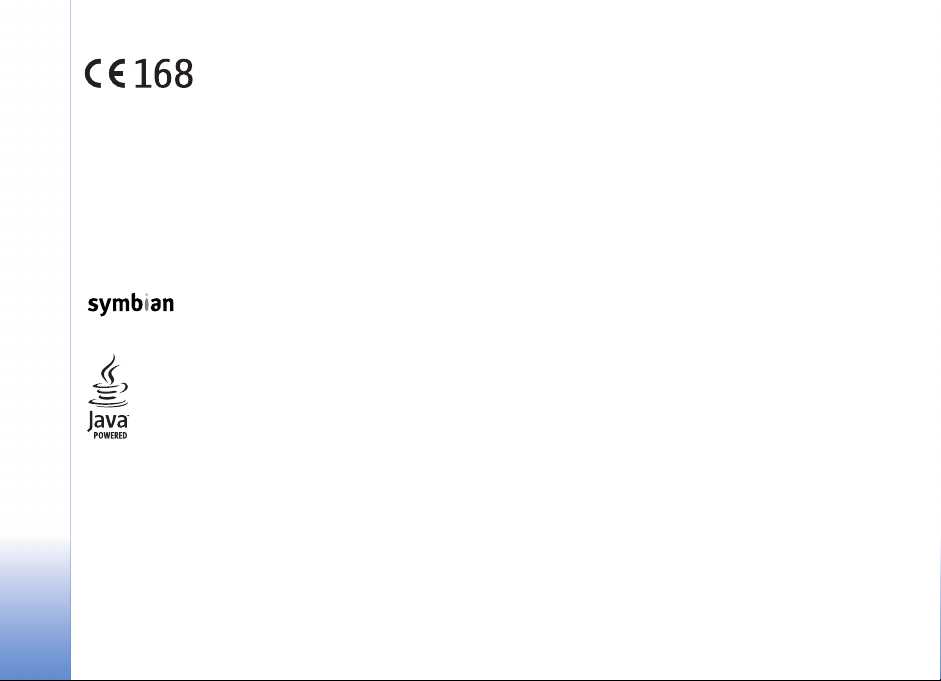
MEGFELELÕSÉGI NYILATKOZAT A NOKIA
CORPORATION kizárólagos felelõsségére kijelenti, hogy
az RM-36 termék megfelel az alábbi tanácsi irányelv
rendelkezéseinek: 1999/5/EC. A Megfelelõségi
nyilatkozat egy példánya megtalálható a http://
www.nokia.com/phones/declaration_of_conformity/
webhelyen.
Copyright © 2005 Nokia. Minden jog fenntartva.
A dokumentum vagy bármely része nem másolható, nem továbbítható, nem
terjeszthetõ és nem tárolható a Nokia elõzetes írásbeli engedélye nélkül.
A Nokia, a Nokia Connecting People és a Pop-Port a Nokia Corporation védjegye,
illetve bejegyzett védjegye. Az említett egyéb termékek és cégek neve
tulajdonosuk védjegye lehet.
A Nokia tune a Nokia Corporation hang védjegye.
This product includes software licensed from Symbian Software Ltd (c) 1998200(5). Symbian and Symbian OS are trademarks of Symbian Ltd.
Java™ and all Java-based marks are trademarks or registered trademarks of Sun
Microsystems, Inc.
Bluetooth is a registered trademark of Bluetooth SIG, Inc.
Stac ®, LZS ®, ©1996, Stac, Inc., ©1994-1996 Microsoft Corporation. Includes one
or more U.S. Patents: No. 4701745, 5016009, 5126739, 5146221, and 5414425.
Other patents pending.
Hi/fn ®, LZS ®,©1988-98, Hi/fn. Includes one or more U.S. Patents: No. 4701745,
5016009, 5126739, 5146221, and 5414425. Other patents pending.
Part of the software in this product is © Copyright ANT Ltd. 1998. All rights
reserved.
US Patent No 5818437 and other pending patents. T9 text input software
Copyright (C) 1997-2005. Tegic Communications, Inc. All rights reserved.
Copyright © 2005 Nokia. All rights reserved.
2
A TERMÉK MPEG-4 KÉPI SZABVÁNYBAN FOGLALTAKNAK MEGFELELÕ HASZNÁLATA
TILOS, KIVÉVE HA AZ KÖZVETLENÜL (A) OLYAN ADATOK VAGY INFORMÁCIÓ
FELHASZNÁLÁSA SORÁN TÖRTÉNIK, (i) MELYEKET A VEVÕ NEM MINT CÉG
ALKALMAZOTTJA KÉSZÍTETT ÉS TÉRÍTÉSMENTESEN ADOTT ÁT, ÉS (ii) HA A
FELHASZNÁLÁS KIZÁRÓLAG MAGÁNCÉLRA TÖRTÉNIK; (B) AZ MPEG LA, L.L.C. ÁLTAL
KÜLÖN ÉS KIFEJEZETTEN ENGEDÉLYEZETT EGYÉB MÁS CÉLRA TÖRTÉNIK.
A Nokia folyamatosan fejleszti termékeit. Emiatt fenntartja magának a jogot, hogy
a jelen dokumentumban ismertetett termékek jellemzõit elõzetes bejelentés nélkül
módosítsa vagy továbbfejlessze.
A Nokia semmilyen körülmények között nem felelõs adatok elveszéséért, anyagi
veszteségért vagy bármely más véletlen, közvetlen vagy közvetett kárért,
akárhogyan is történt.
A jelen dokumentum tartalmát ebben a formában kell elfogadni. Az érvényes
jogszabályok által meghatározottakon kívül a Nokia semmiféle kifejezett vagy
vélelmezett garanciát nem vállal a dokumentum pontosságával,
megbízhatóságával vagy tartalmával kapcsolatban, beleértve, de nem
kizárólagosan, az értékesíthetõségre vagy egy adott célra való alkalmasságra
vonatkozó garanciát. A Nokia fenntartja a jogot, hogy bármikor, elõzetes értesítés
nélkül átdolgozza vagy visszavonja a jelen dokumentumot.
A termékek választéka országonként eltérhet. Kérjük, tájékozódjon a legközelebbi
Nokia kereskedõnél.
Exportszabályok
Ez az eszköz olyan alkatrészt, technológiát vagy szoftvert tartalmazhat, amelyre az
Egyesült Államok vagy más ország exportjogszabályai vonatkozhatnak. A
jogszabályok megsértése tilos.
AZ INDUSTRY CANADA FCC-NYILATKOZATA
A készülék interferenciát okozhat TV- vagy rádiókészülékekkel (ha például a
telefont a vevõkészülék közelében használjuk). Az FCC vagy az Industry Canada
dönthet a telefonkészülék használatának megszüntetésérõl, amennyiben az
interferencia nem küszöbölhetõ ki. Ha segítségre van szüksége, forduljon a helyi
szervizhez. A készülék megfelel az FCC-szabály 15. részében szereplõ elõírásoknak.
A készülék csak azzal a feltétellel üzemeltethetõ, hogy nem okoz káros
interferenciát.
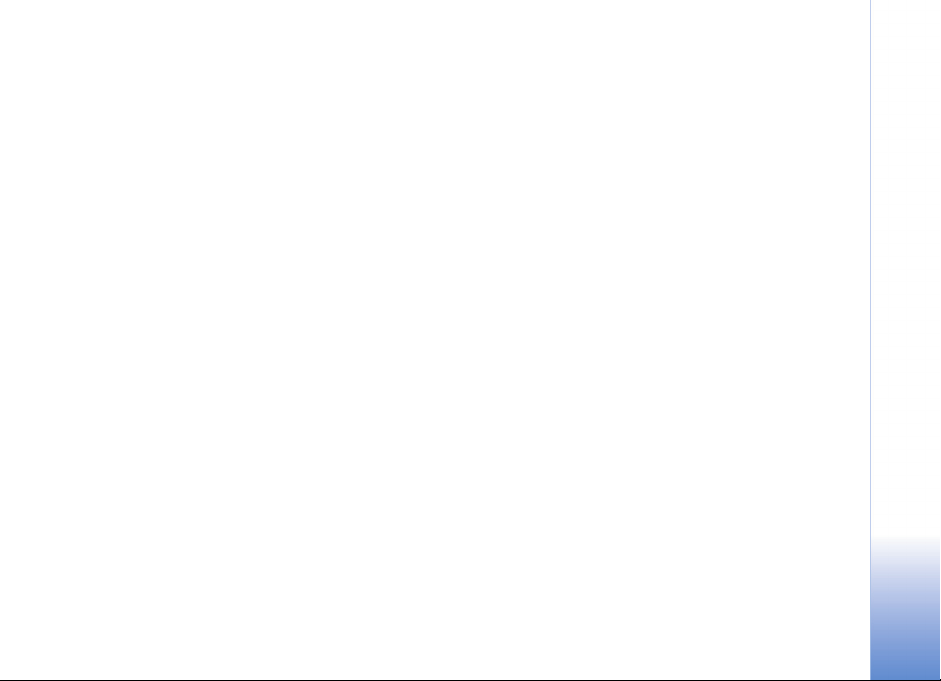
A NOKIA 6680-AS KÉSZÜLÉK KIEGÉSZÍTÕ ALKALMAZÁSAI
Az értékesítési csomag tartalmaz egy kisméretû, kétfeszültségû multimédia kártyát
(RS-MMC), amelyen a Nokiától vagy harmadik féltõl származó kiegészítõ
alkalmazások találhatóak. Az RS-MMC-kártya tartalma és az alkalmazások
elérhetõsége országonként, kereskedõnként és/vagy szolgáltatónként eltérõ lehet.
Az alkalmazások és azok www.nokia.com/support oldalon található leírásai csak
bizonyos nyelveken érhetõk el.
Egyes funkciók függhetnek a SIM-kártyától és/vagy a hálózattól, az MMS
funkciótól vagy a készülékek kompatibilitásától, illetve a támogatott
tartalomformátumoktól. A szolgáltatások elérhetõsége országonként és régióként
eltérõ lehet. Egyes szolgáltatások külön díj ellenében vehetõk igénybe.
JÓTÁLLÁS KIZÁRÁSA
A kisméretû multimédia kártyákon (RS-MMC) rendelkezésre álló, harmadik féltõl
származó alkalmazásokat olyan természetes vagy jogi személyek hozták létre és
birtokolják, akik nem állnak kapcsolatban a Nokiával. A Nokia nem re ndelkezik ezen
harmadik féltõl származó alkalmazások szerzõi jogával és/vagy szellemi
tulajdonjogával. Éppen ezért a Nokia nem vállal felelõsséget a harmadik féltõl
származó alkalmazások végfelhasználói támogatásáért vagy mûködõképességéért,
sem az alkalmazásokban bemutatott információkért. A Nokia semmiféle garanciát
sem vállal ezekre az alkalmazásokra.
ÖN TUDOMÁSUL VESZI, HOGY A SZOFTVER ÉS/VAGY AZ ALKALMAZÁSOK
(EGYÜTTESEN A „SZOFTVER”) „JELEN ÁLLAPOTBAN” MINDENNEMÛ KIFEJEZETT
VAGY VÉLELMEZETT GARANCIA NÉLKÜL KERÜL ÁTADÁSRA AZ ALKALMAZANDÓ
JOGSZABÁLYOK KERETEI KÖZÖTT. SEM A NOKIA, SEM KAPCSOLÓDÓ
VÁLLALKOZÁSAI NEM VÁLLALNAK SEMMIFÉLE KIFEJEZETT VAGY VÉLELMEZETT
GARANCIÁT NEM KIZÁRÓLAGOSAN BELEÉRTVE A CÍMRE VONATKOZÓ
GARANCIÁKAT, A FORGALOMKÉPESSÉGET ÉS AZ ADOTT CÉLNAK VALÓ
MEGFELELÉST, ILLETVE HOGY A SZOFTVER NEM SÉRTI BÁRMELY HARMADIK FÉL
SZABADALMI, SZERZÕI, VÉDJEGYRE VONATKOZÓ VAGY EGYÉB JOGAIT. SEM A
NOKIA, SEM KAPCSOLÓDÓ VÁLLALKOZÁSAI NEM VÁLLALNAK GARANCIÁT A
SZOFTVER KÍVÁNT CÉLRA VALÓ FELHASZNÁLHATÓSÁGÁVAL VAGY A SZOFTVER
FOLYAMATOS ÉS HIBAMENTES MÛKÖDÉSÉVEL KAPCSOLATBAN. A KÍVÁNT CÉL
ELÉRÉSE ÉRDEKÉBEN TÖRTÉNÕ SZOFTVERKIVÁLASZTÁSÉRT ÉS A TELEPÍTÉSSEL, A
HASZNÁLATTAL KAPCSOLATOS, VALAMINT A HASZNÁLATBÓL EREDÕ
EREDMÉNYEKÉRT A FELELÕSSÉG ÉS A KOCKÁZAT A FELHASZNÁLÓT TERHELI. A
NOKIA, A NOKIA ALKALMAZOTTAI ÉS A KAPCSOLÓDÓ VÁLLALKOZÁSOK AZ
ALKALMAZANDÓ JOGSZABÁLYOK ÁLTAL MEGENGEDETT LEGNAGYOBB
MÉRTÉKBEN SEMMILYEN KÖRÜLMÉNYEK KÖZÖTT SEM TEHETÕK FELELÕSSÉ
ANYAGI HASZONBAN, BEVÉTELBEN, ÉRTÉKESÍTÉSBEN, ADATOKBAN,
INFORMÁCIÓKBAN KELETKEZETT VESZTESÉGÉRT, HELYETTESÍTÕ TERMÉKEK VAGY
SZOLGÁLTATÁSOK HASZNÁLATÁBÓL EREDÕ KÖLTSÉ GEKÉRT, TULAJDONBAN ESETT
KÁRÉRT, SZEMÉLYI SÉRÜLÉSEKÉRT, ÜZLETVITEL MEGSZAKADÁSÁÉRT VAGY
BÁRMILYEN MÁS KÖZVETLEN, KÖZVETETT, VÉLETLEN, GAZDASÁGI, BIZTOSÍTÁSI,
BÜNTETÕ, KÜLÖNLEGES VAGY KÖVETKEZMÉNYES KÁRÉRT, MÉG AKKOR SEM, HA
AZ SZERZÕDÉSES VISZONYBÓL, SZERZÕDÉSEN KÍVÜL, GONDATLANSÁGBÓL VAGY
MÁS FELELÕSSÉGI VISZONYBAN TÖRTÉNT, ÉS A SZOFTVER TELEPÍTÉSÉBÕL VAGY
HASZNÁLATÁBÓL, ILLETVE ANNAK HASZNÁLHATATLANSÁGÁBÓL ERED, MÉG
AKKOR SEM, HA A LEHETSÉGES KÁROKRÓL A NOKIÁT VAGY KAPCSOLÓDÓ
VÁLLALKOZÁSAIT TÁJÉKOZTATTÁK. EGYES ORSZÁGOK/ÁLLAMOK/JOGHATÓSÁGOK
NEM TESZIK LEHETÕVÉ A FELELÕSSÉG FENT LEÍRT MÓDON TÖRTÉNÕ KIZÁRÁSÁT
VAGY KORLÁTOZÁSÁT. ILYEN ESETEKBEN A NOKIA, A NOKIA ALKALMAZOTTAINAK
ÉS A KAPCSOLÓDÓ VÁLLALKOZÁSOK FELELÕSSÉGE 50 EURÓ ÉRTÉKIG TERJED. A
FENTI, FELELÕSSÉGET KIZÁRÓ NYILATKOZAT EGYIK RÉSZE SEM KORLÁTOZ HATJA A
FOGYASZTÓKÉNT FELLÉPÕ FÉL ALKOTMÁNYOS JOGAIT.
COPYRIGHT (c) 2005 NOKIA. MINDEN JOG FENNTARTVA. A NOKIA ÉS A NOKIA
CONNECTING PEOPLE A NOKIA CORPORATION BEJEGYZETT VÉDJEGYE.
NOKIA CORPORATION
NOKIA MULTIMEDIA MARKETING
P.O. BOX 100, FIN-00045 NOKIA GROUP, FINLAND
TEL: +358 7180 08000
FAX: +358 7180 34016
WWW.NOKIA.COM
2. KIADÁS HU, 9234235
Copyright © 2005 Nokia. All rights reserved.
3
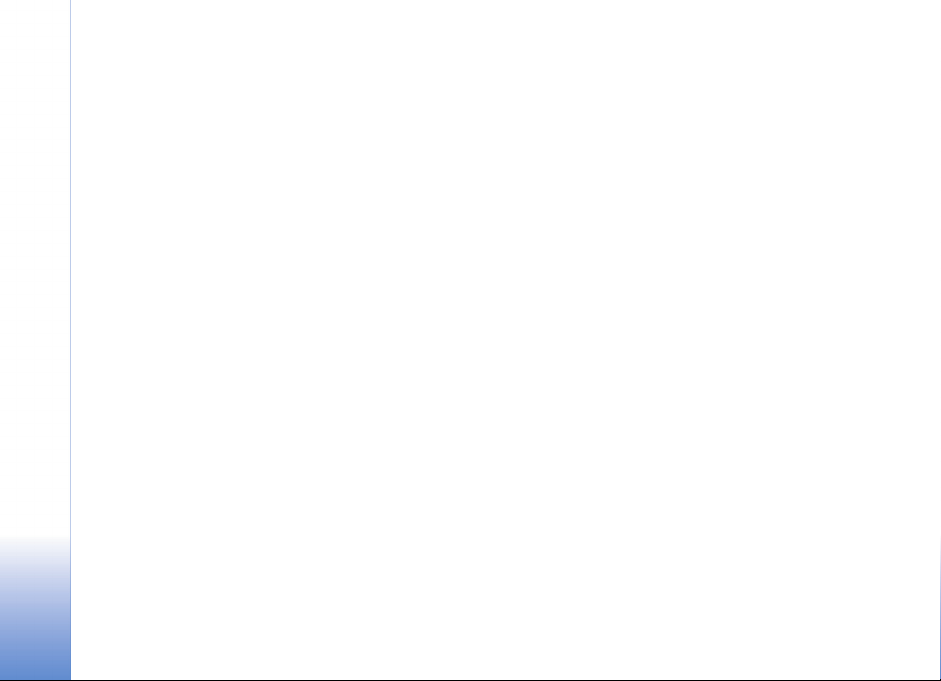
Tartalomjegyzék
Biztonságunk érdekében ...........................9
A telefon testreszabása...........................12
Hangbeállítások...................................................................13
Offline üzemmód.........................................................13
Másoló....................................................................................14
Változtassuk meg a telefon külsejét..............................15
Aktív készenlét állapot......................................................16
A telefon...................................................17
Óra...........................................................................................17
Az Óra beállításai........................................................17
Világóra..........................................................................18
A hangerõ és a hangszóró szabályozása......................18
Fájlkezelõ .............................................................................18
Memóriafelhasználás megtekintése ......................19
Kevés a memória – memória
felszabadítása...............................................................19
Memóriakártya-eszköz......................................................20
Memóriakártyák formázása...................................... 21
Hasznos gyorsbillentyûk....................................................21
Fényképezés..................................................................21
Copyright © 2005 Nokia. All rights reserved.
4
Videoklip rögzítése......................................................21
Képek megtekintése a Galériában..........................22
Szövegek és listák szerkesztése...............................22
Készenléti állapot........................................................22
Billentyûzár...................................................................23
Hívások kezdeményezése.........................24
Hanghívás..............................................................................24
Videohívás .....................................................................24
Telefonszámok gyorshívása......................................26
Konferenciahívás kezdeményezése ........................26
Hívás fogadása vagy elutasítása.....................................27
Videohívás fogadása vagy elutasítása...................27
Hívásvárakoztatás (hálózati szolgáltatás)............27
Lehetõségek hanghívás közben...............................28
Napló ......................................................................................29
Utolsó hívások .............................................................29
Hívás idõtartama.........................................................29
Csomagkapcs................................................................29
Az összes kommunikációs esemény figyelése .....30
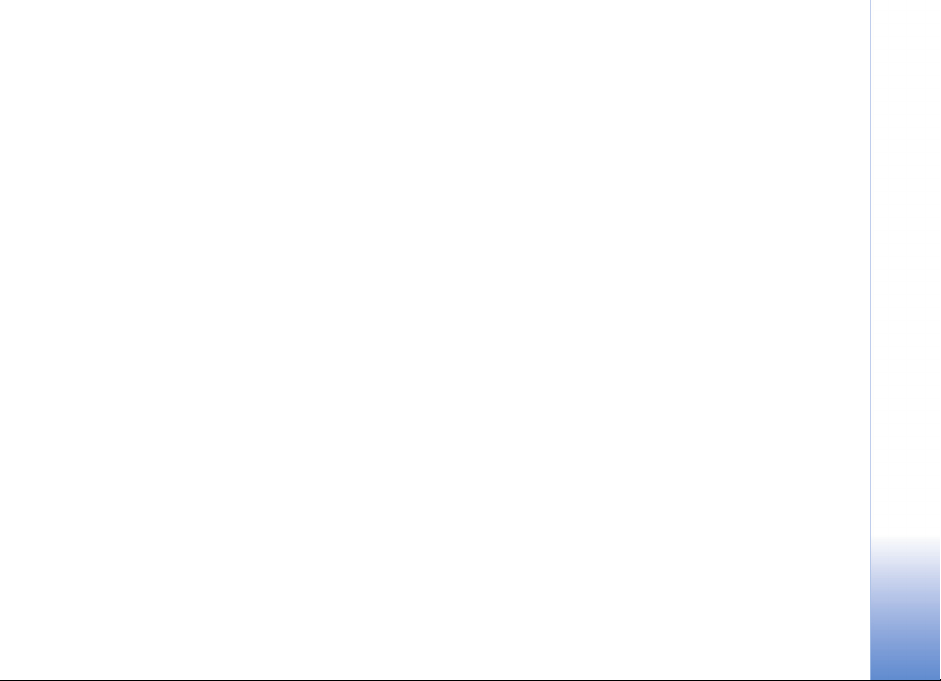
Névjegyzék (telefonkönyv)..................... 32
Nevek és telefonszámok mentése...................................32
Alapértelmezett számok és címek...........................33
Névjegyek másolása............................................................33
SIM-tel.könyv és más SIM-szolgáltatások ...........33
Csengõhang hozzárendelése névjegyhez......................34
Hanghívás..............................................................................34
Hangminta hozzárendelése.......................................34
Hívás hangmintával ....................................................35
Névjegycsoportok létrehozása.........................................35
Tagok törlése csoportból............................................36
Kamera és Galéria................................... 37
Kamera....................................................................................37
Fényképezés...................................................................37
Sorozatképek készítése ..............................................39
Önmagunk fényképezése – önkioldó.....................39
A vaku .............................................................................40
A szín és a megvilágítás beállítása.........................40
A fényképezõgép beállításainak megadása..........40
Videoklip rögzítése ......................................................41
A videofelvevõ beállításainak megadása ..............42
Galéria ....................................................................................42
Képek megtekintése....................................................43
Képkezelõ..................................................45
Videoszerkesztõ ...................................................................45
Videoklip, hang és áttûnések szerkesztése........... 45
Képkezelõ...............................................................................47
Képnyomtatás ......................................................................47
Nyomtatóválasztás......................................................47
Nyomtatási kép............................................................48
Nyomtatási beállítások..............................................48
RealPlayer™...........................................................................48
Videoklipek vagy hangfájlok lejátszása.................48
Folyamatos letöltésû tartalom.................................49
A RealPlayer beállításainak fogadása....................49
Üzenetek...................................................51
Szöveg írása..........................................................................52
Hagyományos szövegbevitel ....................................52
Prediktív szövegbevitel – Szótár ............................53
Szöveg másolása a vágólapra.................................. 55
Üzenetek írása és küldése.................................................55
MMS és e-mail beállítások fogadása ....................57
Bejövõ – üzenetek fogadása...........................................58
Multimédia üzenetek..................................................58
Adatok és beállítások .................................................59
Szolgáltatói hírüzenetek............................................60
Saját mappák ......................................................................60
Copyright © 2005 Nokia. All rights reserved.
5
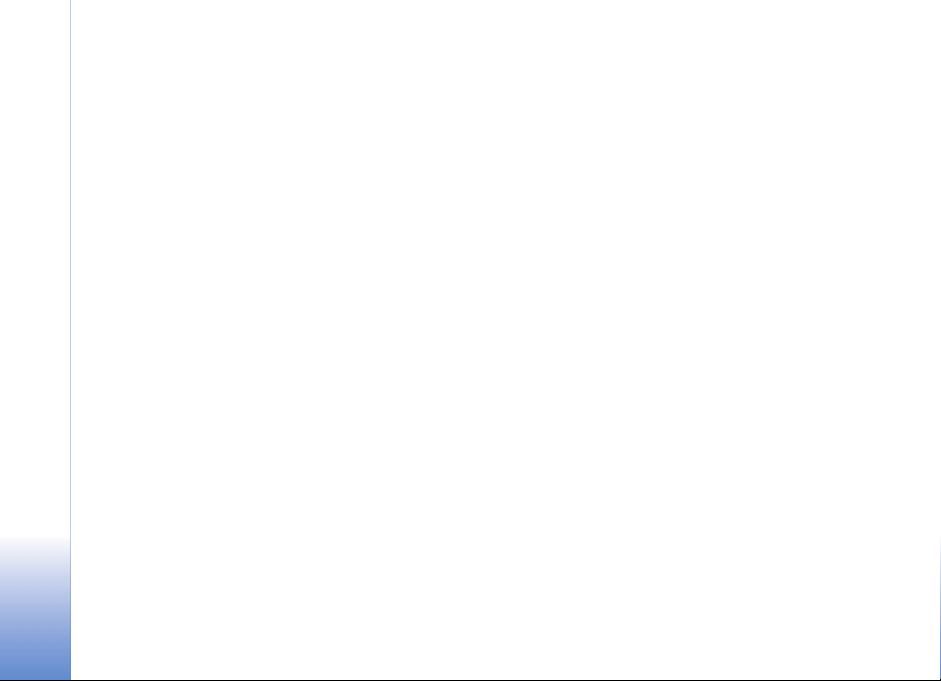
Postafiók................................................................................60
A postafiók megnyitása.............................................60
E-mail üzenetek letöltése.........................................61
E-mail üzenetek törlése.............................................62
A kapcsolat bontása a postafiókkal....................... 62
Kimenõ – elküldésre váró üzenetek..............................63
A SIM-kártyán lévõ üzenetek megtekintése............... 63
Üzenetek beállításai...........................................................64
Szöveges üzenetek......................................................64
Multimédia üzenetek .................................................65
E-mail.............................................................................66
Szolgáltatói hírüzenetek ...........................................67
Hálózati hírszolgálat .................................................. 68
Egyebek beállítások ....................................................68
Naptár.......................................................69
Naptárbejegyzések létrehozása.......................................69
Naptárnézetek..............................................................70
Naptári hangjelzés beállítása .................................. 70
Naptári bejegyzések eltávolítása ............................ 70
A naptár beállításai ....................................................71
Könyvjelzõk nézet ...............................................................73
Új könyvjelzõk kézi létrehozása...............................73
Könyvjelzõk küldése....................................................74
Kapcsolat létrehozása........................................................74
A kapcsolat biztonsága..............................................74
Böngészés..............................................................................74
Mentett oldalak megtekintése ................................76
Elemek letöltése és vásárlása..........................................76
A kapcsolat bontása...........................................................77
A cache ürítése ............................................................77
Internetbeállítások..............................................................77
Iroda..........................................................79
Számológép ..........................................................................79
Százalékszámítás.........................................................79
Átváltó....................................................................................79
Alappénznem és árfolyamok beállítása................. 80
Teendõk..................................................................................80
Feladatlista létrehozása.............................................80
Jegyzetek...............................................................................81
Rögzítõ...................................................................................81
Internet.....................................................72
Az internet elérése..............................................................72
A böngészõ beállításainak fogadása...................... 72
A beállítások kézi beírása.......................................... 72
Copyright © 2005 Nokia. All rights reserved.
6
Saját..........................................................82
Kedvencek – hivatkozások felvétele.............................82
Hivatkozás törlése.......................................................82
Mobiltárca ...........................................................................82
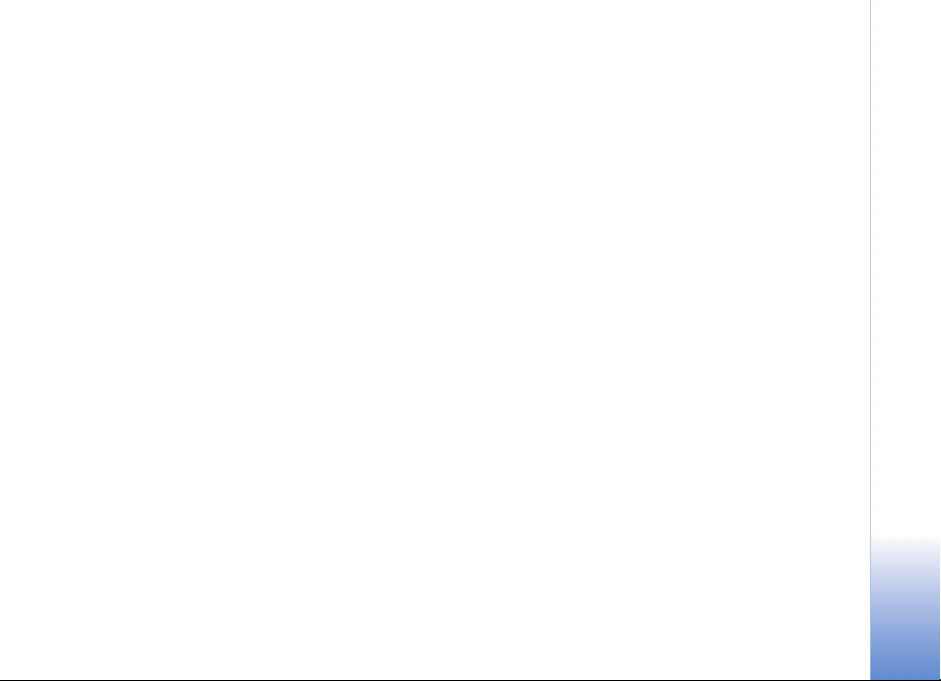
Mobiltárcakód létrehozása .......................................83
Személyes kártyaadatok tárolása............................83
Személyes jegyzetek létrehozása............................84
Mobiltárcaprofil létrehozása....................................84
Jegyekkel kapcsolatos adatok megtekintése........85
A mobiltárca beállításai.............................................85
A mobiltárca és a mobiltárcakód
alaphelyzetbe állítása.................................................85
Csevegés (csevegés)................................ 86
A csevegés beállításainak fogadása...............................86
Kapcsolódás csevegõszerverhez ......................................86
A csevegési beállítások módosítása ...............................87
Csevegõcsoportok és felhasználók keresése ................87
Belépés csevegõcsoportba és a csoport elhagyása....88
Csevegés.................................................................................88
Csevegés rögzítése ......................................................89
Beszélgetések megtekintése és indítása.......................89
Csevegõpartnerek................................................................90
Csevegõcsoportok kezelése...............................................90
Csevegõcsoportok felügyelete .........................................91
Új csevegõcsoport létrehozása.................................91
Csoporttagok felvétele és eltávolítása...................92
Csevegõszerver beállításai ................................................92
Kapcsolatok..............................................93
Bluetooth-kapcsolat...........................................................93
Bluetooth-beállítások.................................................93
Adatok küldése Bluetooth-kapcsolaton................94
Készülékek párosítása ................................................95
Adatok fogadása Bluetooth-kapcsolaton.............96
A Bluetooth szolgáltatás kikapcsolása..................96
Számítógépes kapcsolatok................................................96
CD-lemez .......................................................................96
A telefon használata modemként........................... 96
Kapcsolatkezelõ...................................................................97
Kapcsolatra vonatkozó adatok megtekintése...... 97
Távoli szinkronizálás...........................................................98
Új szinkronizáló üzemmód létrehozása.................98
Adatok szinkronizálása ..............................................99
Eszközkezelõ.........................................................................99
Szerverprofil beállításai...........................................100
Eszközök................................................. 101
Beállítások...........................................................................101
Telefonbeállítások......................................................101
Hívásbeállítások.........................................................102
Kapcsolat beállításai.................................................104
Dátum és idõ...............................................................107
Biztonság.....................................................................107
Copyright © 2005 Nokia. All rights reserved.
7
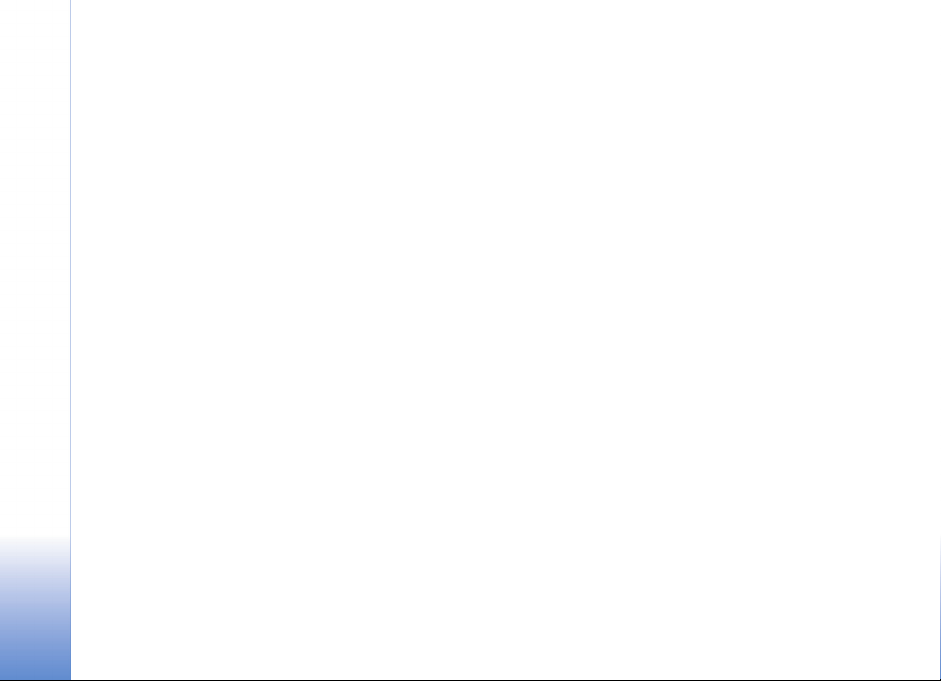
Hívásátirányítás.........................................................111
Híváskorlátoz. (hálózati szolgáltatás)..................111
Hálózat.........................................................................111
Tartozékbeállítások...................................................112
Hangutasítások..................................................................113
Hangutasítás hozzárendelése alkalmazáshoz ...113
Alkalmazáskezelõ..............................................................113
Alkalmazás és szoftver telepítése.........................113
Alkalmazás és szoftver eltávolítása .....................115
Alkalmazások beállításai.........................................115
Aktiváló kulcsok – szerzõi joggal védett
fájlok kezelése....................................................................116
Hibakeresés ........................................... 117
Kérdések és válaszok........................................................117
Akkumulátorról szóló információk...... 120
Töltés és kisütés.................................................................120
Nokia akkumulátor-hitelességi irányelvek.................121
Karbantartás ......................................... 123
További biztonsági tudnivalók............. 124
Tárgymutató.......................................... 128
Copyright © 2005 Nokia. All rights reserved.
8
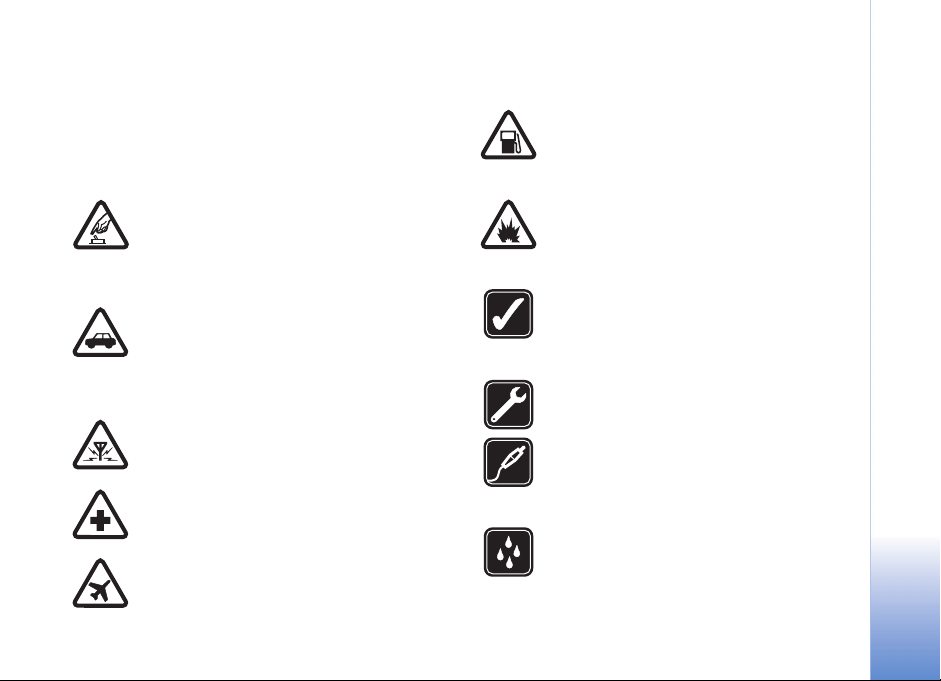
Biztonságunk érdekében
Olvassuk el az alábbi egyszerû útmutatót. Az itt leírtak be
nem tartása veszélyekkel járhat, sõt törvénysértõ lehet.
Bõvebb információt a részletes felhasználói útmutató
tartalmaz.
BEKAPCSOLÁSKOR ÜGYELJÜNK
A BIZTONSÁGRA Ne kapcsoljuk be a telefont
olyan helyen, ahol a rádiótelefonok használata
tilos, illetve ahol azok interferenciát vagy
veszélyt okozhatnak.
AZ ÚTON ELSÕ A BIZTONSÁG Tartsuk be a
helyi törvényeket. Vezetés közben mindig
hagyjuk szabadon kezeinket, hogy a jármûvet
irányíthassuk. A biztonság legyen vezetés
közben a legfontosabb szempont.
INTERFERENCIA A rádiótelefonok
interferencia-érzékenyek lehetnek, ami a
teljesítmény romlását okozhatja.
KÓRHÁZBAN KAPCSOLJUK KI
Tartsuk be az elõírásokat. Orvosi berendezések
közelében kapcsoljuk ki a telefont.
REPÜLÕGÉPEN KAPCSOLJUK KI
Tartsuk be az elõírásokat. A mobilkészülékek
interferenciát okozhatnak a repülõgépen.
TANKOLÁSKOR KAPCSOLJUK KI
Ne használjuk a telefont üzemanyagtöltõ
állomásokon. Üzemanyag vagy vegyszerek
közelében ne használjuk.
ROBBANTÁSI MÛVELETEK HELYSZÍNÉN
KAPCSOLJUK KI Tartsuk be az elõírásokat.
Ne használjuk a telefont olyan helyen, ahol
robbantási mûveletet készítenek elõ.
MEGFELELÕ HASZNÁLAT A készüléket csak
normál helyzetben használjuk, a termék
dokumentációjában leírtaknak megfelelõen.
Feleslegesen ne érjünk az antennához.
SZAKSZERVIZ A termék üzembe helyezését és
javítását csak szakember végezheti.
TARTOZÉKOK ÉS AKKUMULÁTOROK
Csak a gyártó által jóváhagyott tartozékokat
és akkumulátorokat használjunk. Ne
csatlakoztassunk inkompatibilis termékeket.
VÍZÁLLÓSÁG A telefon nem vízálló.
Tartsuk szárazon.
Copyright © 2005 Nokia. All rights reserved.
9
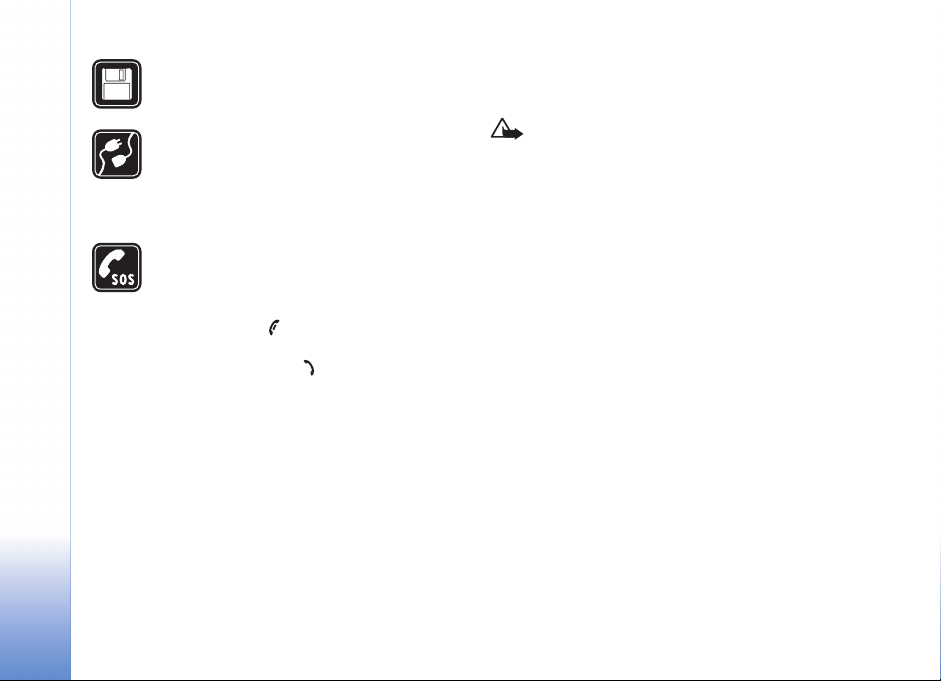
BIZTONSÁGI MÁSOLATOK A fontos
adatokról ne felejtsünk el biztonsági
másolatot vagy írásos feljegyzést készíteni.
CSATLAKOZTATÁS MÁS KÉSZÜLÉKEKHEZ
Más készülékekhez való csatlakoztatás elõtt a
biztonsági elõírások megismerése érdekében
olvassuk el annak ismertetõjét is. Ne
csatlakoztassunk inkompatibilis termékeket.
SEGÉLYKÉRÕ HÍVÁSOK Gyõzõdjünk meg
arról, hogy a készülék telefonfunkciója be van
kapcsolva és mûködik. A kijelzõ törléséhez és a
kezdõképernyõhöz való visszatéréshez
nyomjuk meg a gombot, ahányszor csak
szükséges. Írjuk be a segélyszolgálat számát,
majd nyomjuk meg a gombot. Adjuk meg a
tartózkodási helyünket. Ne szakítsuk meg a
kapcsolatot, amíg erre engedélyt nem kapunk.
A készülékrõl
Az ebben a kézikönyvben ismertetett vezeték nélküli
készülék az EGSM 900/1800/1900-as és az UMTS 2000es hálózaton képes üzemelni. A hálózatokról szóló további
tájékoztatásért keressük fel a szolgáltatót.
A készülék funkcióinak használatakor tartsuk be a
törvényeket, és tartsuk tiszteletben mások személyiségi és
egyéb törvényes jogait.
Figyelmeztetés: A készülék funkcióinak
használatához (az ébresztõórát kivéve) a telefonnak
bekapcsolt állapotban kell lennie. Ne kapcsoljuk be a
készüléket olyan helyen, ahol a vezeték nélküli eszközök
használata interferenciát vagy veszélyt okozhat.
Hálózati szolgáltatások
A telefon használatához szükség van egy rádiótelefonszolgáltatóval kötött szolgáltatási szerzõdésre. A készülék
számos funkciója a rádiófrekvenciás hálózat
szolgáltatásaitól függõen mûködik. Ezek a hálózati
szolgáltatások nem biztos, hogy minden hálózatban
elérhetõk, illetve elõfordulhat, hogy azokat külön meg kell
rendelni a saját szolgáltatónknál. Szükség esetén a
szolgáltatás használatára és díjszabására vonatkozóan
további tájékoztatást is kérni kell a szolgáltatótól. Egyes
hálózatokban a hálózati szolgáltatások használata esetleg
csak korlátozott módon lehetséges. Egyes hálózatok
például nem támogatnak minden nyelvtõl függõ karaktert
és szolgáltatást.
Lehet, hogy a készüléken a szolgáltató kérésére bizonyos
funkciók nem érhetõk el vagy nem aktívak. Az ilyen
10
Copyright © 2005 Nokia. All rights reserved.

funkciók meg sem jelennek az eszköz menüiben. További
tájékoztatásért forduljunk a szolgáltatóhoz.
A készülék megfelel a GPRS szolgáltatást is támogató
Release 99 3GPP szabványnak, valamint tervezésénél a
Release 97 szabványú GPRS-hálózatok támogatását is
figyelembe vették. Ennek ellenére egyes Release 97
szabványú GPRS-hálózatok esetében elõfordulhatnak
kompatibilitási problémák. További tájékoztatásért
forduljunk a szolgáltatóhoz.
Ez a készülék támogatja a TCP/IP protokollon alapuló WAP
2.0-s protokollokat (a HTTP-t és az SSL-t). A készülék egyes
funkciói, például MMS, böngészés, e-mail és böngészõn
keresztüli letöltés számára nélkülözhetetlen ezen
szolgáltatások hálózati támogatása.
Tartozékok, akkumulátorok és
töltõk
Mielõtt a készülékkel használjuk, ellenõrizzük a töltõ
típusszámát. A készülék az ACP-12 és LCH-12 típusjelû
akkumulátorokkal mûködik.
Figyelmeztetés: Ehhez a típusú készülékhez
kizárólag a Nokia által jóváhagyott akkumulátorokat,
töltõkészülékeket és tartozékokat használjunk. Más
típusok alkalmazása érvényteleníti az engedélyeket és
garanciákat, s emellett veszélyes is lehet.
A gyártó által engedélyezett tartozékokról a
márkakereskedõktõl kaphatunk bõvebb felvilágosítást.
A tartozékok hálózati kábelét mindig a csatlakozónál (ne a
kábelnél) fogva húzzuk ki a konnektorból.
A készülék és annak tartozékai apró alkatrészeket is
tartalmazhatnak. Tartsuk ezeket kisgyermekektõl távol.
Copyright © 2005 Nokia. All rights reserved.
11
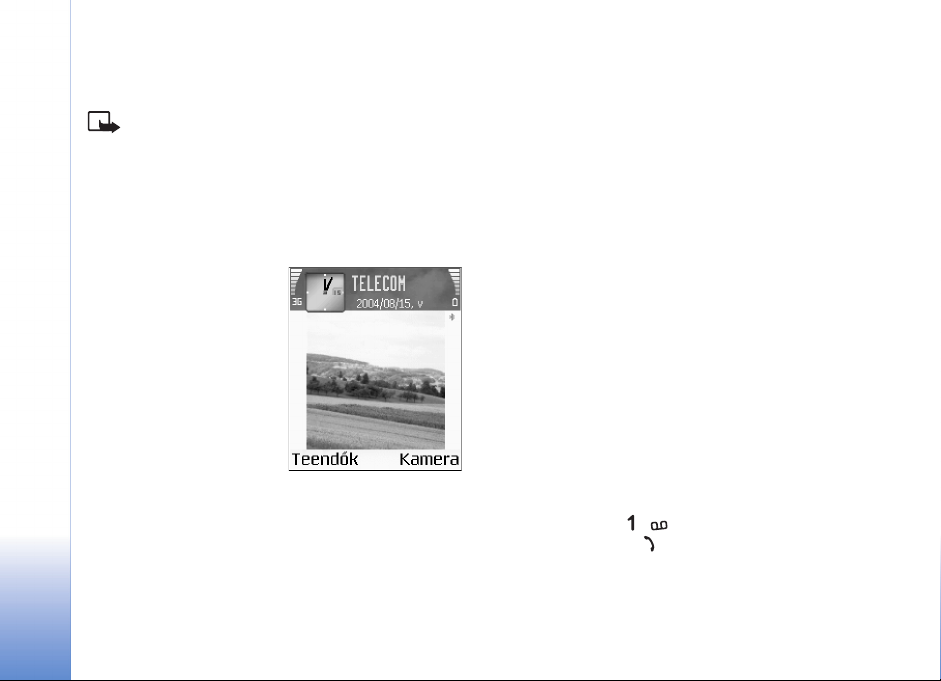
A telefon testreszabása
Megjegyzés: Elképzelhetõ, hogy a szolgáltató vagy
a hálózat üzemeltetõje más sorrendet kért a telefon
menüjéhez, esetleg más ikonok megjelenítését kérte a
menüben. Az útmutatóban ismertetettektõl eltérõ
szolgáltatásokkal kapcsolatban forduljon a hálózat
üzemeltetõjéhez, a szolgáltatóhoz vagy a Nokia
ügyfélszolgálatához.
• A készenléti állapothoz
A telefon testreszabása
12
tartozó háttérkép, illetve
a kijelzõvédõ
tartalmának
módosításáról lásd:
‘Változtassuk meg a
telefon külsejét’ címû
rész (15. oldal).
• A készenléti kijelzõrõl a
leggyakrabban használt
alkalmazások gyors
elérésérõl lásd: ‘Aktív
készenlét állapot’ címû rész (16. oldal).
• A csengõhangok egyéni beállításáról lásd:
‘Hangbeállítások’ címû rész (13. oldal).
• A készenléti állapotban a lapozógomb különbözõ
irányú megnyomásához és a választógombokhoz
Copyright © 2005 Nokia. All rights reserved.
rendelt funkciók módosításáról lásd: ‘Készenléti
állapot’ címû rész (102. oldal).
• A készenléti állapotban látható óra módosításához
válasszuk az Óra > Opciók > Beállítások > Óratípus >
Analóg vagy Digitális beállítást.
• Az ébresztési hang beállításához válasszuk az Óra >
Opciók > Beállítások > Ébresztõóra hangja
menüpontot, majd a kívánt hangot.
• A naptári jelzõhang módosításához válasszuk a
Naptár > Opciók > Beállítások > Naptári jelzõhang
lehetõséget, majd a kívánt hangot.
• Az üdvözlõszöveg helyett kép vagy animáció
megjelenítéséhez válasszuk az Eszközök >
Beállítások > Telefon > Általános > Üdvözlõsz. vagy
logó menüpontot.
• A partnerekhez egyedi csengõhang hozzárendeléséhez
válasszuk a Névjegyz. menüpontot. Lásd: ‘Csengõhang
hozzárendelése névjegyhez’ címû rész (34. oldal).
• Egy gyorshívógomb partnerhez való hozzárendeléséhez
készenléti állapotban nyomjuk meg valamelyik
számgombot (az a hangpostafiókhoz van
fenntartva), majd a gombot. Nyomjuk meg az Igen
gombot, majd válasszunk egy névjegyet.
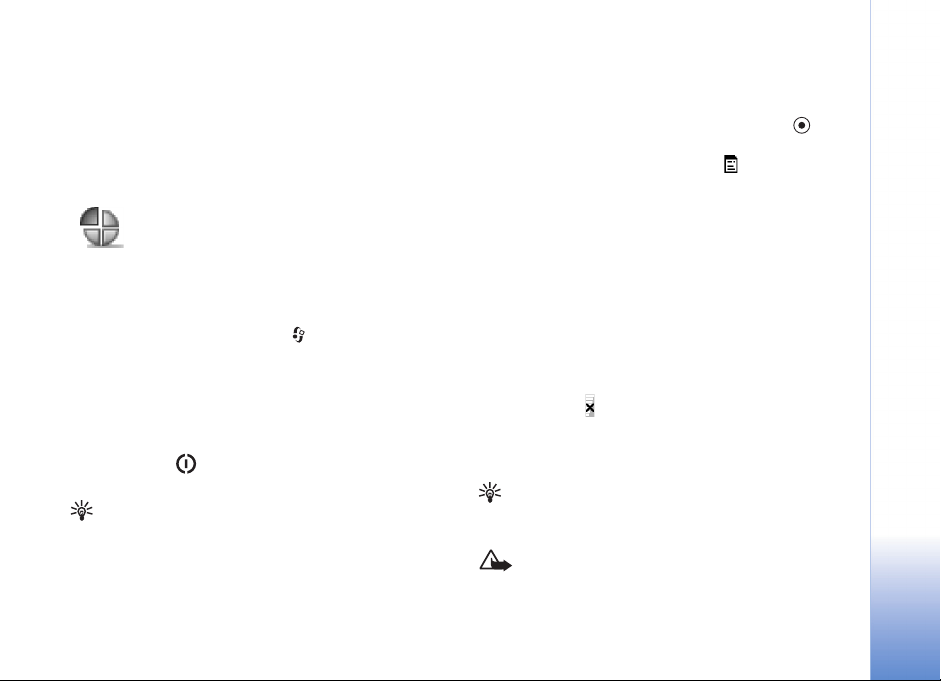
• A fõmenü átrendezéséhez a fõmenüben válasszuk az
Opciók > Áthelyezés, Áthely. mappába vagy Új
mappa lehetõséget. A ritkábban használt
alkalmazásokat áthelyezhetjük mappákba, míg a
gyakrabban használt alkalmazásokat áthelyezhetjük a
fõmenüre.
Hangbeállítások
A csengõhangok, az üzenetjelzõ hangok és az egyéb
hangok különbözõ eseményeknek, környezeteknek és
hívócsoportoknak megfelelõ beállításához és
testreszabásához nyomjuk meg a gombot, és válasszuk
az Eszközök > Üzemmód menüpontot. A jelenleg
kiválasztott üzemmódot készenléti állapotban a kijelzõ
felsõ részén láthatjuk. Ha az Általános üzemmódot
használjuk, csak az aktuális dátum látható.
Másik üzemmód választásához készenléti állapotban
nyomjuk meg a gombot. Lapozzunk a kívánt
üzemmódra, és nyomjuk meg az OK gombot.
Tipp! Hang választásakor a Hangletöltések
könyvjelzõk listáját nyitja meg. Ekkor kijelölhetünk egy
könyvjelzõt, és a hangok letöltéséhez elindíthatjuk a
weblaphoz csatlakozást.
Üzemmód módosításához válasszuk az Eszközök >
Üzemmód menüpontot. Lapozzunk az üzemmódra, és
válasszuk az Opciók > Testreszabás menüpontot.
Lapozzunk a módosítani kívánt beállításra, és a gomb
megnyomásával nyissuk meg a választási lehetõségeket.
A memóriakártyán tárolt hangokat a ikon jelzi.
Végiglapozhatjuk a csengõhangok listáját, és a választás
elõtt bármelyiket meghallgathatjuk. A lejátszás
leállításához nyomjuk meg bármelyik gombot.
Új üzemmód létrehozásához válasszuk az Opciók >
Új létrehozása menüpontot.
Offline üzemmód
Az Offline üzemmód segítségével a vezeték nélküli
hálózatra csatlakozás nélkül használhatjuk a telefont. Az
Offline üzemmód bekapcsolásakor megszûnik a hálózati
kapcsolat, ezt a ikon jelzi a térerõjelzõnél. A telefonra
ezután nem érkeznek és onnan nem indulnak rádiójelek.
Ha ekkor üzenetek küldését kíséreljük meg, ezek késõbbi
elküldésre a Kimenõ mappába kerülnek.
Tipp! A naptár vagy az óra figyelmeztetõ
hangjelzéseinek beállításáról lásd: ‘A telefon
testreszabása’ címû rész (12. oldal).
Figyelmeztetés: Offline üzemmódban – egyes
segélyhívások kivételével – nem használhatjuk a
készüléket telefonhívásokra és egyéb, hálózati
A telefon testreszabása
Copyright © 2005 Nokia. All rights reserved.
13
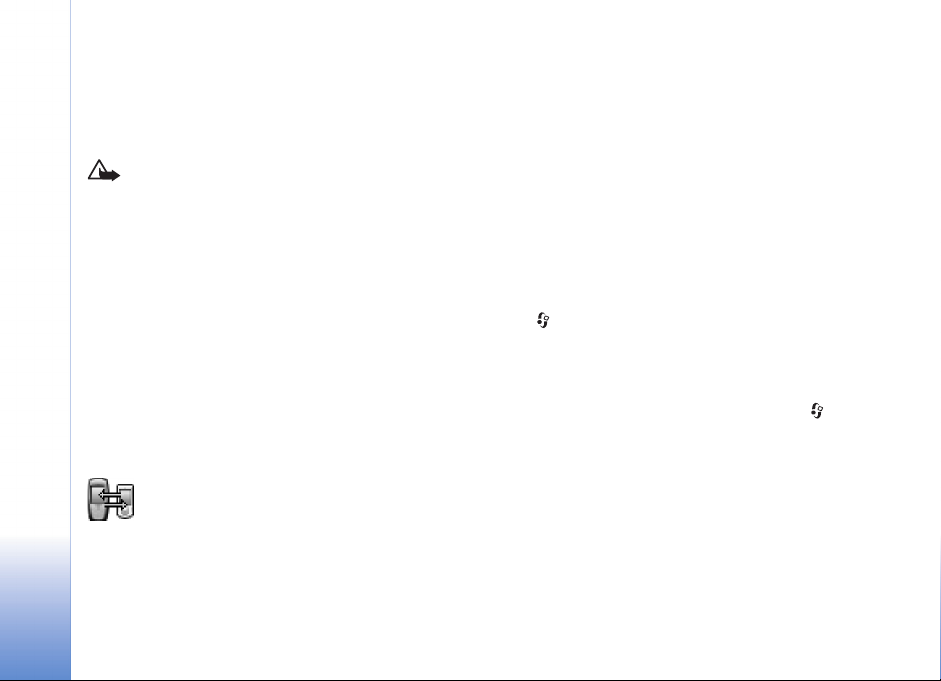
lefedettséget igénylõ funkciókra. Hívás
kezdeményezéséhez módosítsuk az üzemmódot a
telefonfunkció bekapcsolásához. Ha a készülék le van
zárva, az üzemmód megváltoztatásához és hívások
kezdeményezéséhez meg kell adnunk a kioldó kódot.
Figyelmeztetés: Az Offline üzemmód
használatához a telefont be kell kapcsolni. Ne
kapcsoljuk be a készüléket olyan helyen, ahol a
rádiótelefonok használata tilos, illetve ahol azok
interferenciát vagy veszélyt okozhatnak.
Az Offline üzemmód kikapcsolásához válasszunk másik
A telefon testreszabása
üzemmódot, majd az Opciók > Aktiválás > Igen
menüpontot. A telefon újból engedélyezi a vezeték nélküli
adatátvitelt (ha a térerõ megfelelõ). Ha az Offline
üzemmódba lépés elõtt a Bluetooth funkció be volt
kapcsolva, akkor azt kikapcsolja a készülék. Az Offline
üzemmódból való kilépés után a Bluetooth funkció
automatikusan visszakapcsolódik. Lásd: ‘Bluetoothbeállítások’ címû rész (93. oldal).
Másoló
Kompatibilis 60-as sorozatú telefonról névjegyeket,
naptárt, képeket, video- és hangfájlokat másolhatunk
Bluetooth-kapcsolaton keresztül.
Ehhez a Nokia 6680-as telefonnál SIM-kártya sem
szükséges. Ha a telefont SIM-kártya nélkül kapcsoljuk be,
automatikusan az Offline üzemmód aktiválódik. Ez
lehetõvé teszi, hogy a SIM-kártyát a másik telefonban
használjuk.
A dupla bejegyzések elkerüléséhez az azonos típusú
információkat (például névjegyeket) csak egyszer vihetjük
át a másik telefonról a saját telefonunkra. Ugyanazon
információ újbóli átviteléhez el kell küldeni a Másoló
alkalmazást a másik telefonra, és újra telepíteni kell azt.
Az átvitel megkezdése elõtt mindkét telefonon aktiválni
kell a Bluetooth-kapcsolatot. Mindkét telefonon nyomjuk
meg a gombot, és válasszuk a Csatlakoz. > Bluetooth
menüpontot, majd a Bluetooth > Be beállítást. Adjunk
nevet mindkét telefonnak.
Tartalom átvitele:
1 A Nokia 6680-as készüléken nyomjuk meg a
gombot, és válasszuk az Eszközök > Másoló
menüpontot. Kövessük a kijelzõn megjelenõ
utasításokat.
2 A telefon Bluetooth-készülékek keresését hajtja végre.
A mûvelet befejezése után a listán jelöljük ki a másik
telefont.
3 Ezután a Nokia 6680-as készüléken egy kódot kell
megadnunk. Írjuk ezt be (1-16 számjegy), és nyomjuk
meg az OK gombot. Ugyanezt a kódot írjuk be a másik
telefonon is, majd nyomjuk meg az OK gombot.
14
Copyright © 2005 Nokia. All rights reserved.
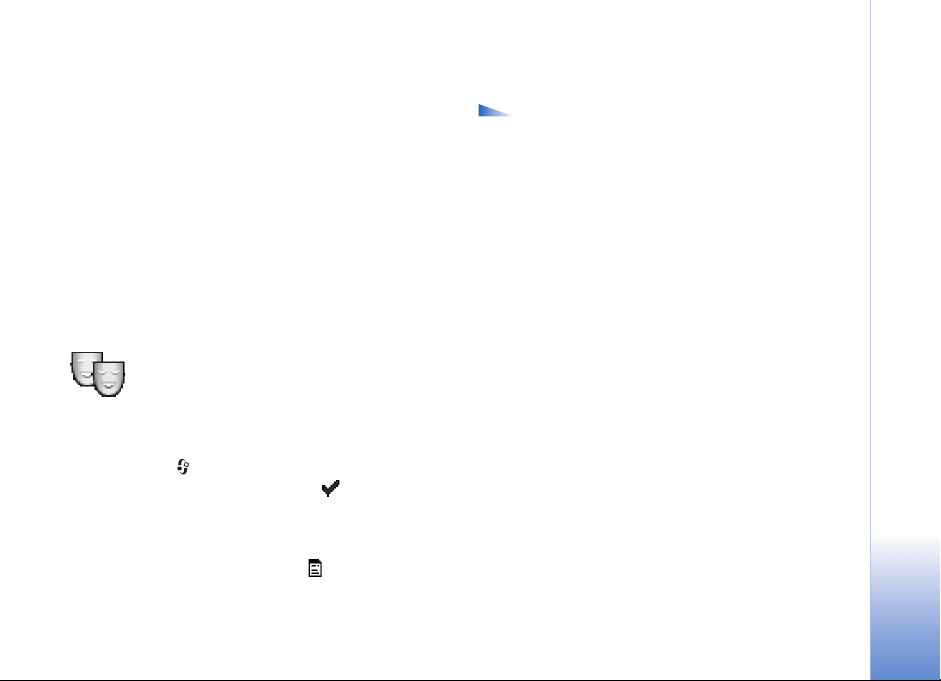
4 A telefon üzenetként elküldi a Másoló alkalmazást a
másik telefonra.
5 A másik telefonon a Másoló alkalmazás telepítéséhez
nyissuk meg az üzenetet, és kövessük a kijelzõn
megjelenõ utasításokat. Az alkalmazás a fõmenübe
kerül.
6 A Nokia 6680-as készülékrõl jelöljük ki a másik
telefonról másolni kívánt tartalmat.
Az alkalmazás a másik telefon memóriájából vagy
memóriakártyájáról átmásolja a tartalmat a Nokia 6680-as
készülékre vagy memóriakártyára. A másolás ideje az átvitt
adatok mennyiségétõl függ. A másolás megszakítható, és
késõbb folytatható.
Változtassuk meg a
telefon külsejét
A telefon kijelzõjén megjelenõ elemek jellemzõinek,
például háttérkép, színpaletta és ikonok, módosításához
nyomjuk meg a gombot, és válasszuk az Eszközök >
Témák menüpontot. Az aktív témát a ikon jelzi.
A Témák alkalmazásban különbözõ témák elemeit
csoportosíthatjuk, illetve a Galéria képeit választva egyéni
igények szerint alakíthatjuk át a témákat.
A memóriakártyán tárolt témákat a ikon jelzi. A
memóriakártyán lévõ témák nem érhetõk el, ha eltávolítjuk
a memóriakártyát a telefonból. A témák használatához a
memóriakártya kivétele elõtt másoljuk a témákat a
telefonra, vagy újra helyezzük be a memóriakártyát.
Lehetõségek a Témák alapnézetében:
Megtekintés/Témaletöltések, Bekapcsolás,
Szerkesztés, Súgó és Kilépés.
Valamelyik téma bekapcsolásához lapozzunk a kívánt
témára, és válasszuk az Opciók > Bekapcsolás
menüpontot.
Valamelyik téma megtekintéséhez lapozzunk a kívánt
témára, és válasszuk az Opciók > Megtekintés
menüpontot.
Téma szerkesztéséhez lapozzunk a kívánt témára, és
válassuk az Opciók > Szerkesztés menüpontot. Ekkor a
következõ beállítások módosíthatók:
• Háttérkép – a készenléti állapotban háttérképként
megjelenõ kép.
• Színpaletta – a kijelzõn használt színek.
• Kijelzõvédõ – a kijelzõvédõ típusa: dátum és idõ,
illetve a saját magunk által beírt szöveg. Lásd még a
kijelzõvédõ idõzítésének beállítását (102. oldal).
• Kép a Kedvencekben – a Kedvencek alkalmazás
háttérképe.
Téma szerkesztésekor a kijelölt téma eredeti beállításainak
visszaállításához válasszuk az Opciók > Ered. téma
vissza. menüpontot.
A telefon testreszabása
Copyright © 2005 Nokia. All rights reserved.
15
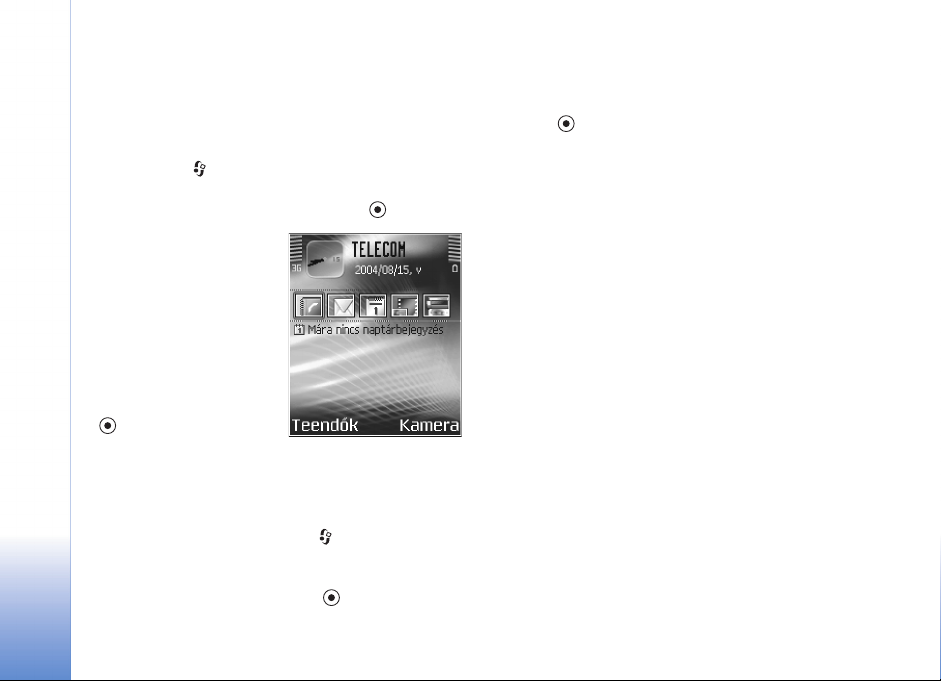
Aktív készenlét állapot
A készenléti kijelzõrõl gyorsan elérhetõk a leggyakrabban
használt alkalmazások.
Az aktív készenléti állapot be- vagy kikapcsolásához
nyomjuk meg a gombot, válasszuk az Eszközök >
Beállítások > Telefon > Készenléti állapot > Aktív
készenlét lehetõséget, és nyomjuk meg a gombot.
Az aktív készenléti kijelzõn
felül az alapértelmezett
alkalmazások jelennek meg,
A telefon testreszabása
míg ezek alatt a naptár, a
teendõk és a lejátszó
eseményei láthatók.
Lapozzunk a kívánt
alkalmazásra vagy
eseményre, és nyomjuk meg
a gombot.
Az aktív készenléti állapot
bekapcsolásakor nem használhatók a készenléti
állapotban a lapozógombhoz rendelt funkciók.
1 Az alapértelmezett alkalmazások hivatkozásainak
módosításához nyomjuk meg a gombot, és
válasszuk az Eszközök > Beállítások > Telefon >
Készenléti állapot > Aktív készenl. alk.-ai
menüpontot, és nyomjuk meg a gombot.
2 Jelöljük ki egy alkalmazás hivatkozását, és válasszuk az
Opciók > Módosítás menüpontot.
3 A listán jelöljünk ki egy másik alkalmazást, és nyomjuk
meg a gombot.
Néhány hivatkozás rögzítve van, így ezek nem
módosíthatók.
16
Copyright © 2005 Nokia. All rights reserved.

A telefon
Óra
Lehetõségek az Óra alkalmazásban: Ébr. beállítása,
Ébr. módosítása, Ébresztés törlése, Beállítások, Súgó
és Kilépés.
Nyomjuk meg a gombot, és válasszuk az Óra
lehetõséget.
Új ébresztés beállításához válasszuk az Opciók > Ébr.
beállítása lehetõséget. Írjuk be az ébresztés idõpontját, és
nyomjuk meg az OK gombot. Az ébresztés bekapcsolásakor
a ikon látható készenléti állapotban.
Az ébresztés kikapcsolásához nyomjuk meg a Leállít
gombot. Amikor megszólal a hangjelzés, nyomjuk meg
bármelyik gombot, vagy a hangjelzés öt perces
kikapcsolásához a Szundi gombot, (az öt perc elteltével a
hangjelzés újraindul). Ezt legfeljebb ötször tehetjük meg.
Ha a beállított ébresztési idõpontban a készülék ki van
kapcsolva, akkor bekapcsol, és megszólaltatja az ébresztési
hangot. Ha megnyomjuk a Leállít gombot, a készülék
megkérdezi, hogy be akarjuk-e kapcsolni. A készülék
kikapcsolásához nyomjuk meg a Nem gombot, illetve a
bekapcsolásához az Igen gombot. Ne nyomjuk meg az Igen
gombot olyan helyen, ahol a rádiótelefon használata
interferenciát vagy veszélyt okozhat.
Beállított ébresztés törléséhez válasszuk az Óra >
Opciók > Ébresztés törlése lehetõséget.
Az Óra beállításai
A beállítások módosításához az Óra alkalmazásban
válasszuk az Opciók > Beállítások lehetõséget.
A készenléti állapotban megjelenõ óra típusának
megadásához lapozás után válasszuk az Óratípus >
Analóg vagy Digitális beállítást.
Ha engedélyezni kívánjuk, hogy a mobiltelefon-hálózat
frissítse az idõt, a dátumot és az idõzóna adatait a
telefonon (hálózati szolgáltatás), lapozás után válasszuk
az Idõ autom. frissítése beállítást. Az Idõ autom.
frissítése beállítás életbe léptetéséhez a telefon újraindul.
Az ébresztési hang beállításához lapozás után válasszuk
az Ébresztõóra hangja lehetõséget.
A nyári idõszámításra vonatkozó beállítás állapotának
módosításához lapozzunk lefelé, és válasszuk a Nyári
idõszámítás lehetõséget. A Be lehetõség választásával egy
órával növelhetjük a Saját város idejének értékét. Lásd:
Copyright © 2005 Nokia. All rights reserved.
A telefon
17
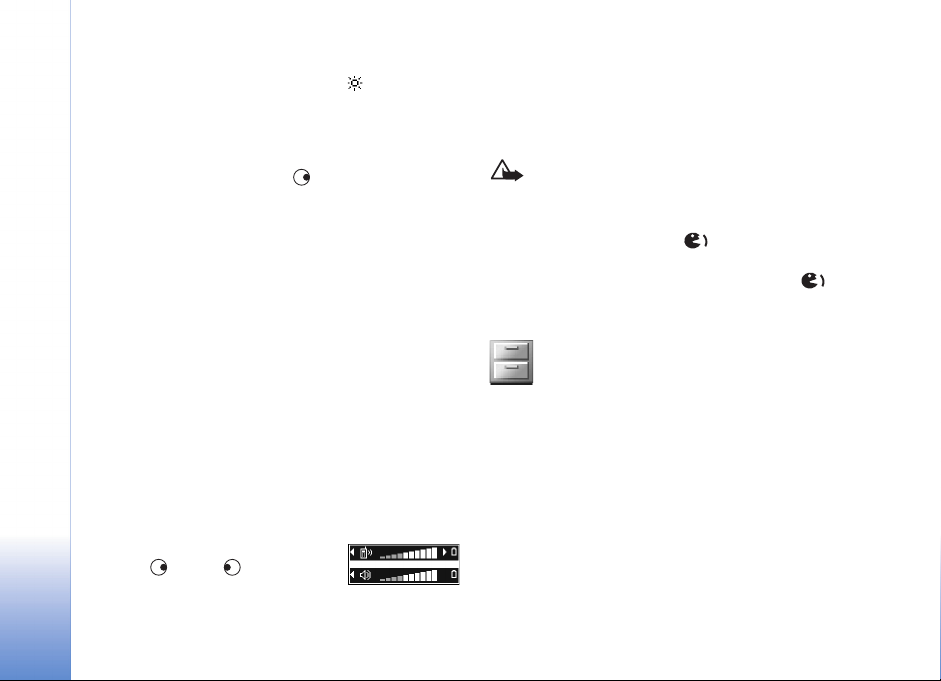
‘Világóra’ címû rész (18. oldal). A nyári idõszámítás
bekapcsolásakor az Óra fõ nézetében a ikon látható.
Világóra
A telefon
Nyissuk meg az Óra alkalmazást, és a Világóra nézet
megnyitásához nyomjuk meg a gombot. Itt különbözõ
városokban nézhetjük meg a pontos idõt.
A listát új városokkal bõvíthetjük az Opciók > Város
hozzáadása menüpont választásával. Írjuk be a város
nevének elsõ betûit. A keresõmezõ automatikusan
megnyílik, és a talált városok megjelennek. Jelöljük ki a
kívánt várost. Legfeljebb 15 várost vehetünk fel a listára.
Tartózkodási helyünk megadásához lapozzunk a megfelelõ
városhoz, és válasszuk az Opciók > Saját város
lehetõséget. A város megjelenik az Óra alapnézetében, és
a telefonon az idõ kijelzése is ennek megfelelõen változik.
Ellenõrizzük, hogy ez helyes-e, és megfelel-e az
idõzónának.
A hangerõ és a hangszóró
szabályozása
Aktív hívás vagy hangfájl hallgatása
közben a vagy a
megnyomásával növelhetjük vagy
csökkenthetjük a hangerõt.
A beépített hangszóró lehetõvé teszi, hogy a telefonon
beszélgessünk anélkül, hogy a készüléket a fülünkhöz
kellene tartani, így akár letehetjük egy közelünkben lévõ
asztalra is. Az audioalkalmazások alapértelmezés szerint a
hangszórót használják.
Fontos: Kihangosításkor ne tegyük a telefont a
fülünkhöz, mert a hangerõ nagyon nagy lehet.
• A hangszóró hívás közbeni használatához indítsuk el a
hívást, és nyomjuk meg a gombot.
• Aktív híváskor vagy hangfájl hallgatása közben a
hangszóró kikapcsolásához nyomjuk meg a
gombot.
Fájlkezelõ
A telefon számos szolgáltatása használja adattárolásra a
memóriát. Ilyenek például a névjegyzék, az üzenetek, a
képek, a csengõhangok, a naptár és a teendõk listája, a
dokumentumok és a letöltött alkalmazások. A
rendelkezésre álló szabad memória attól függ, hogy
mennyi adatot mentettünk a telefon memóriájába. További
tárterületként memóriakártyát használhatunk. A
memóriakártyák újraírhatók, így azokon adatokat lehet
törölni, és más adatokat lehet menteni.
18
Copyright © 2005 Nokia. All rights reserved.
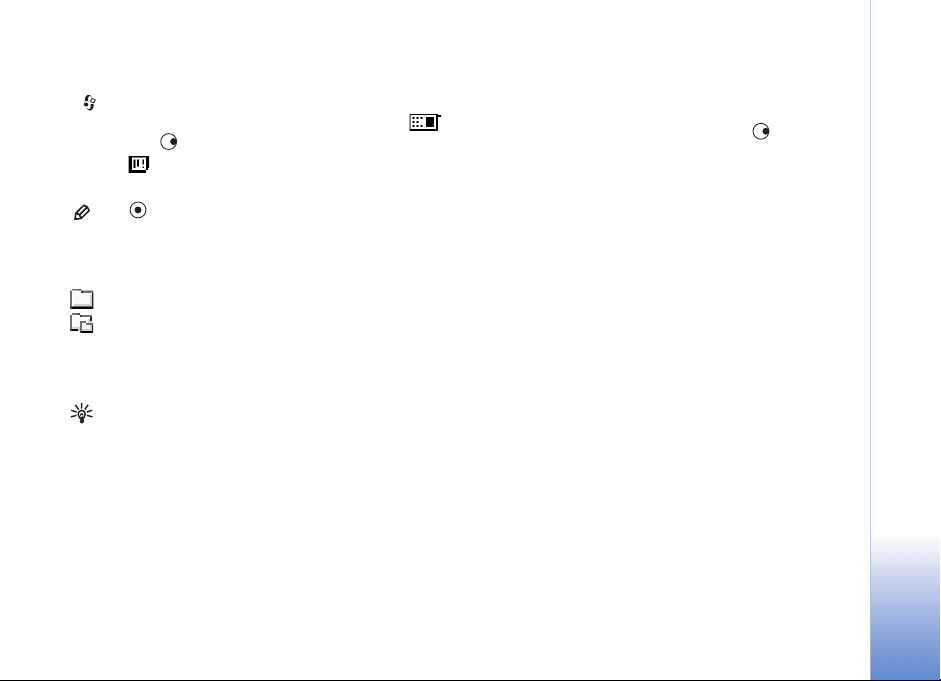
A telefon memóriájában vagy a memóriakártyán (ha be van
helyezve) lévõ fájlok és mappák tallózásához nyomjuk meg
a gombot, és válasszuk az Eszközök > Fájlkezelõ
lehetõséget. Ekkor a telefon memóriájának nézete ( )
nyílik meg. A gomb megnyomásával a memóriakártya
nézetét ( ) nyithatjuk meg.
Fájlok mappába való áthelyezéséhez vagy másolásához a
és a gomb egyidejû lenyomásával jelöljük ki a fájlt,
és válasszuk az Opciók > Áthely. mappába vagy Másolás
mappába lehetõséget.
A Fájlkezelõ ikonjai:
Mappa
Almappát tartalmazó mappa
Fájlok kereséséhez válasszuk az Opciók > Keresés
lehetõséget, majd adjuk meg a keresés helyét és a keresett
fájlok nevét.
Tipp! A telefon különbözõ memóriáinak kezeléséhez a
Nokia PC Suite programcsomag megfelelõ alkalmazása
is használható. Lásd az értékesítési csomag CDlemezét.
Memóriafelhasználás megtekintése
Ha látni szeretnénk, hogy milyen típusú adatok vannak a
telefonon, és a különbözõ adattípusok mennyi
memóriahelyet foglalnak el, válasszuk az Opciók >
Memória adatai lehetõséget. A telefon szabad
memóriájának megtekintéséhez lapozzunk a Szabad
mem. ponthoz.
Ha a telefonba memóriakártyát helyeztünk, az ezen
található szabad hely megtekintéséhez a gombbal
nyissuk a memóriakártya nézetét, és válasszuk az
Opciók > Memória adatai lehetõséget.
Kevés a memória – memória
felszabadítása
Ha a telefonmemória kezd megtelni, és a böngészõ nyitva
van, további memória felszabadításához a böngészõ
automatikusan bezáródik. Ha a telefonmemória kezd
megtelni, de a böngészõ nincs nyitva, a telefon
figyelmeztet minket, hogy kevés a memória, és fel kell
szabadítanunk egy keveset.
A telefonon memória felszabadításához a Fájlkezelõ
alkalmazással helyezzünk át adatokat a memóriakártyára.
Jelöljük ki az áthelyezni kívánt fájlokat, válasszuk az
Áthely. mappába > Memóriakártya lehetõséget, és adjuk
meg a mappát.
Adatok eltávolításához és így memória felszabadításához
használjuk a Fájlkezelõ vagy az adatoknak megfelelõ
alkalmazást. Például a következõ adatok távolíthatók el:
A telefon
Copyright © 2005 Nokia. All rights reserved.
19
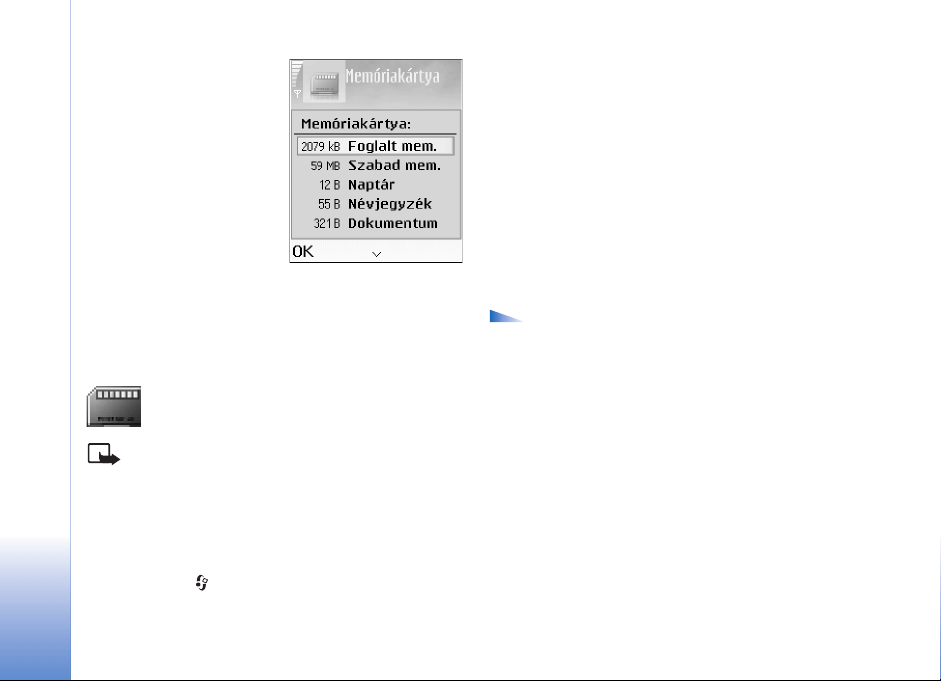
•üzenetek a Bejövõ,
Piszkozatok és Elküldött
mappából az Üzenetek
alkalmazásban;
• a postafiókból a telefon
A telefon
memóriájába letöltött
e-mail üzenetek;
• mentett weblapok;
• mentett képek, videoés hangfájlok;
• névjegykártyák;
• naptárbejegyzések;
• letöltött alkalmazások; (lásd még: ‘Alkalmazáskezelõ’
címû rész, 113. oldal)
• minden egyéb, feleslegessé vált adat.
Memóriakártya-eszköz
Megjegyzés: A készülék csökkentett méretû,
kétfeszültségû (1,8/3 V-os) Multimédia kártyát (MMC)
használ. A biztos mûködés érdekében csak
kétfeszültségû MMC-kártyákat használjunk.
Ellenõrizzük az MMC-kártya kompatibilitását a
gyártónál vagy az értékesítõnél.
Nyomjuk meg a gombot, és válasszuk az Eszközök >
Memória lehetõséget. További tárterületként
memóriakártyát használhatunk. A telefon memóriájában
lévõ adatokról biztonsági másolatot készíthetünk a
memóriakártyán, amelyet késõbb visszatölthetünk a
telefonra.
Nem használható a memóriakártya, ha nyitva van a
kártyanyílás fedele.
A memóriakártyákat tartsuk kisgyermekektõl elzárva.
Mûveletek végrehajtása közben ne nyissuk ki a
memóriakártya-nyílás fedelét. A kártyanyílás fedelének
kinyitása kárt okozhat a kártyában és a készülékben,
emellett megsérülhetnek a kártyán tárolt adatok.
Lehetõségek a memóriakártya-eszközön: Tel.mem.
másolása, Visszaáll. kártyáról, Mem.kártya formáz., A
mem.kártya neve, Memória részletei, Súgó és Kilépés.
A készülékkel csak kompatibilis multimédia kártyát (MMC)
használjunk. Más memóriakártyák, mint például a Secure
Digital (SD) kártyák nem kompatibilisek a készülékkel,
ráadásul bele sem férnek az MMC-kártya tartójába. Nem
kompatibilis memóriakártya használata kárt okozhat a
memóriakártyában és a készülékben egyaránt, valamint a
nem kompatibilis kártyán tárolt adatok is megsérülhetnek.
• A telefon memóriájában lévõ adatokról biztonsági
másolatot készíthetünk a memóriakártyán, ehhez
válasszuk az Opciók > Tel.mem. másolása lehetõséget.
20
Copyright © 2005 Nokia. All rights reserved.
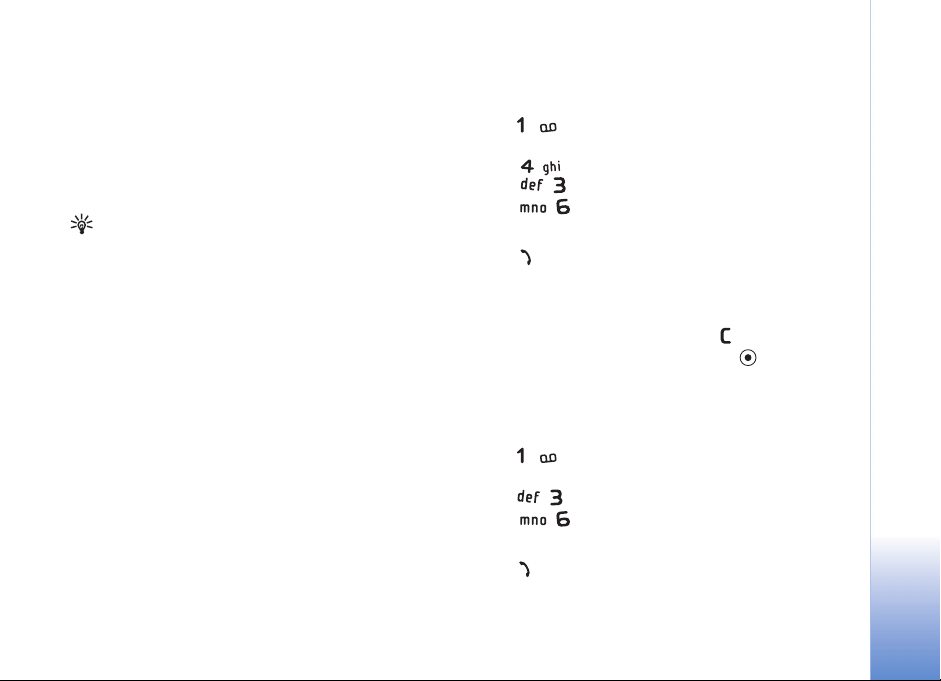
• A memóriakártyáról az adatok visszatölthetõk a telefon
memóriájába, ehhez válasszuk az Opciók > Visszaáll.
kártyáról lehetõséget.
Memóriakártyák formázása
A memóriakártya formázásakor minden adat
végérvényesen törlõdik.
Tipp! Memóriakártya átnevezéséhez válasszuk az
Opciók > A mem.kártya neve lehetõséget.
Egyes memóriakártyák elõre formázott állapotban kerülnek
forgalomba, másokat formázni kell. Érdeklõdjön az
eladótól, hogy használat elõtt formázni kell-e a
memóriakártyát.
Memóriakártya formázásához válasszuk az Opciók >
Mem.kártya formáz. lehetõséget. Az Igen választásával
hagyjuk jóvá a mûveletet. A formázás befejezése után
adjunk nevet a memóriakártyának, és nyomjuk meg az OK
gombot.
Hasznos gyorsbillentyûk
A gyorsbillentyûk segítségével könnyen elérhetjük a
telefon legfontosabb funkcióit. További információkért
tekintsük meg a jelen kézikönyv megfelelõ funkcióról szóló
részét.
Fényképezés
Fényképezés elõtt:
• A gombbal az éjszakai üzemmód kapcsolható
be és ki.
• A gombbal a sorozatmód kapcsolható be és ki.
• A gombbal a fényerõsség állítható.
• A gombbal a kontraszt állítható.
Fényképezés után:
• A gomb megnyomásával a képet elküldhetjük
MMS-ben, E-mailben vagy Bluetooth-on. A további
tudnivalókat lásd: ‘Üzenetek’ címû rész (51. oldal) és
‘Bluetooth-kapcsolat’ címû rész (93. oldal).
• A kép törléséhez nyomjuk meg a gombot.
• Új kép készítéséhez nyomjuk meg a gombot.
Videoklip rögzítése
Videoklip rögzítése elõtt:
• A gombbal az éjszakai üzemmód kapcsolható
be és ki.
• A gombbal a fényerõsség állítható.
• A gombbal a kontraszt állítható.
Videoklip rögzítése után:
• A gomb megnyomásával a videót elküldhetjük
MMS-ben, E-mailben vagy Bluetooth-on. A további
A telefon
Copyright © 2005 Nokia. All rights reserved.
21
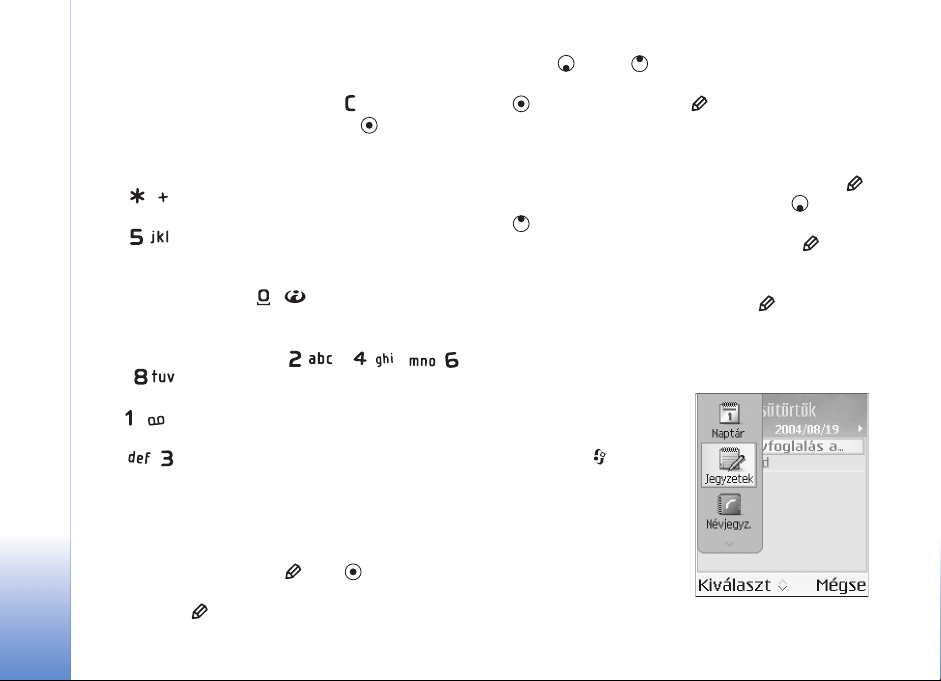
tudnivalókat lásd: ‘Üzenetek’ címû rész (51. oldal) és
‘Bluetooth-kapcsolat’ címû rész (93. oldal).
• A videó törléséhez nyomjuk meg a gombot.
• Új videó rögzítéséhez nyomjuk meg a gombot.
A telefon
Képek megtekintése a Galériában
• A gomb megnyomásával a normál és teljes
kijelzõs mód között válthatunk.
• A gombbal a kép nagyítható. A gomb ismételt
megnyomásával a kép tovább nagyítható a maximális
szintig.
• Az átfogóbb képhez a gombot nyomjuk meg.
A gomb ismételt megnyomásával a nagyítás mértéke
csökkenthetõ, egészen a normál méretig.
• A lapozógombokkal vagy a , ,
és gombokkal görgethetjük a kinagyított
képet.
• A gomb megnyomásával a kép az óramutató
járásával ellentétes irányba, 90 fokkal elforgatható.
• A gomb megnyomásával a kép az óramutató
járásával megegyezõ irányba, 90 fokkal elforgatható.
Szövegek és listák szerkesztése
• Listaelem kijelöléséhez lapozzunk az adott elemhez, és
nyomjuk meg egyszerre a és a gombot.
• Több listaelem kijelöléséhez nyomjuk meg és tartsuk
lenyomva a gombot, és ezzel egy idõben nyomjuk
meg a vagy a gombot. Egy pipa kerül a kijelölt
tételek mellé. A kijelölés befejezéséhez engedjük fel a
gombot, majd pedig a gombot. Ha kijelöltünk
minden elemet, amelyet szerettünk volna, azokat
áthelyezhetjük vagy törölhetjük.
• Szöveg másolása és beillesztése: Betûk és szavak
kijelöléséhez nyomjuk meg és tartsuk lenyomva a
gombot. Ezzel egy idõben nyomjuk meg a vagy a
gombot. Ahogy mozog a kurzor, kijelöli a szöveget.
A szöveg vágólapra történõ másolásához a gomb
nyomva tartása mellett nyomjuk meg a Másol gombot.
Ha a szöveget egy dokumentumba akarjuk beilleszteni,
nyomjuk meg és tartsuk lenyomva a gombot, és
nyomjuk meg a Beszúr gombot.
Készenléti állapot
• A nyitott alkalmazások
közötti váltáshoz
nyomjuk meg és tartsuk
lenyomva a gombot.
Ha a memória kezd
megtelni, a telefon
bezárhat néhány
alkalmazást. Egy
alkalmazás bezárása elõtt
a telefon ment minden
adatot.
22
Copyright © 2005 Nokia. All rights reserved.
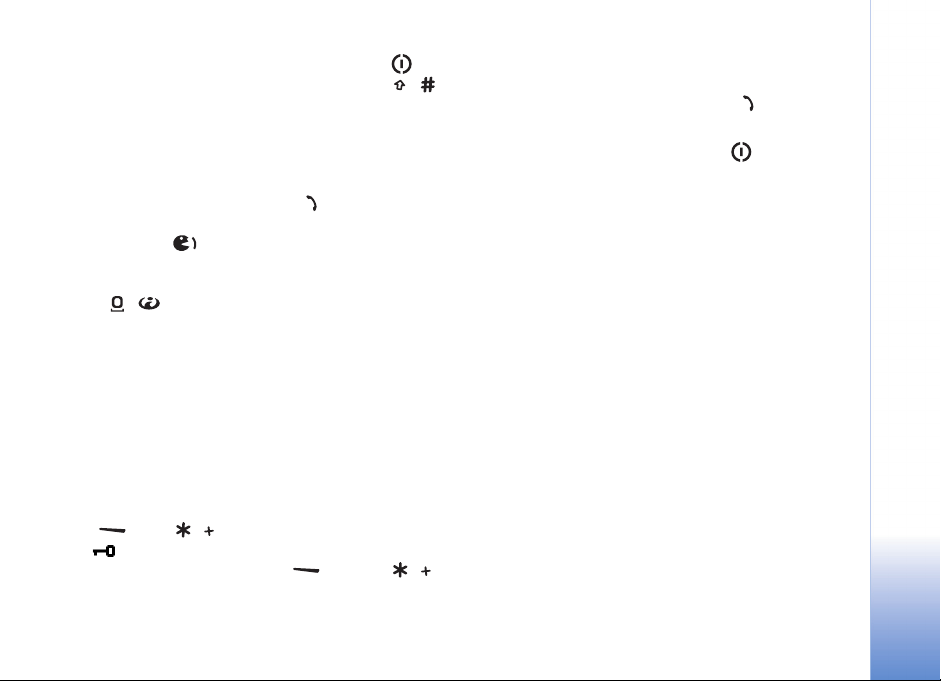
• Az üzemmód módosításához nyomjuk meg a
gombot, és válasszunk ki egy üzemmódot. A
gomb lenyomásával és nyomva tartásával az Általános
és a Néma üzemmódok között válthatunk. Ha két
telefonvonalunk van, akkor ezzel a mûvelettel a két
vonal között válthatunk.
• Az utoljára tárcsázott számok listájának
megnyitásához nyomjuk meg a gombot.
• Hangutasítás használatához nyomjuk meg és tartsuk
lenyomva a gombot.
•A Internet megnyitásához és a kapcsolat
kezdeményezéséhez nyomjuk meg és tartsuk lenyomva
a gombot. Lásd: ‘Internet’ címû rész (72.
oldal).
A készenléti állapotban elérhetõ további hivatkozásokkal
kapcsolatban lásd: ‘Aktív készenlét állapot’ címû rész (16.
oldal).
Billentyûzár
A billentyûzárat arra használjuk, hogy megakadályozzuk a
gombok véletlen lenyomását.
• Lezáráshoz: Készenléti állapotban nyomjuk meg a
és a gombot. Ha a billentyûzár aktív, a
ikon jelenik meg a kijelzõn.
• Feloldáshoz: Nyomjuk meg a , majd a
gombot.
A készülékbe elõre beprogramozott segélykérõszám a
billentyûzár bekapcsolt állapotában is felhívható. Írjuk be
a segélykérõszámot, és nyomjuk meg a gombot.
Ha lezárt billentyûzet mellett be akarjuk kapcsolni a
billentyûzetvilágítást, nyomjuk meg a gombot.
A telefon
Copyright © 2005 Nokia. All rights reserved.
23
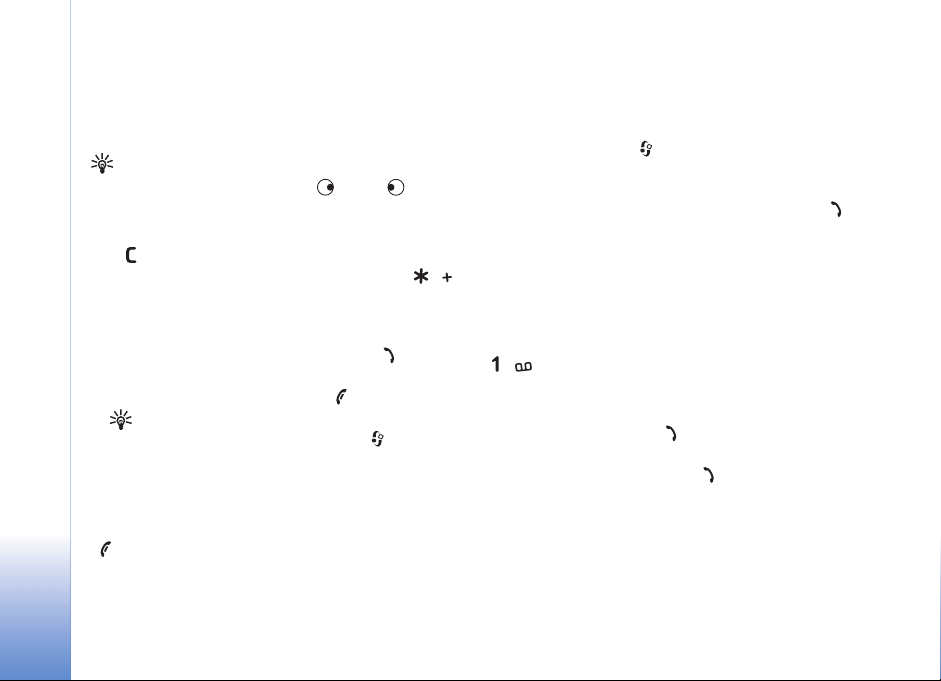
Hívások kezdeményezése
Hanghívás
Tipp! Hívás közben a hangerõsség növeléséhez vagy
csökkentéséhez nyomjuk meg a vagy a gombot.
1 Készenléti állapotban írjuk be a telefonszámot a
körzetszámmal együtt. Szám törléséhez nyomjuk meg
a gombot.
Hívások kezdeményezése
24
Nemzetközi hívásnál nyomjuk meg kétszer a
gombot (a + karakter jelenti a nemzetközi hívókódot),
ezután írjuk be az ország hívókódját, a körzetszámot (a
vezetõ nulla nélkül), végül a telefonszámot.
2 A telefonszám hívásához nyomjuk meg a gombot.
3 A hívás befejezéséhez (vagy a hívási kísérlet
megszakításához) nyomjuk meg a gombot.
Tipp! A hangpostafiók számának
megváltoztatásához nyomjuk meg a gombot, és
válasszuk az Eszközök > Hangposta > Opciók >
Szám módosítása lehetõséget. Írjuk be a számot
(amelyet a szolgáltatótól kaptunk), és nyomjuk meg
az OK gombot.
A gomb megnyomásával mindig befejezzük a hívást,
még akkor is, ha egy másik alkalmazás aktív.
Copyright © 2005 Nokia. All rights reserved.
A Névjegyzék segítségével is kezdeményezhetünk hívást,
ehhez nyomjuk meg a gombot, és válasszuk a
Névjegyzék menüt. Lapozzunk a kívánt névre, vagy a
keresõmezõbe írjuk be a név elsõ betûit. A talált nevek
megjelennek egy listán. A híváshoz nyomjuk meg a
gombot. Válasszuk a Hanghívás hívástípust.
Ahhoz, hogy így tudjunk hívást kezdeményezni, át kell
másolnunk a névjegyeket a SIM-kártyáról a Névjegyzék
menübe. Lásd: ‘Névjegyek másolása’ címû rész (33. oldal).
A hangpostafiók (hálózati szolgáltatás) hívásához
készenléti állapotban nyomjuk meg és tartsuk lenyomva a
gombot. Lásd még: ‘Hívásátirányítás’ címû rész
(111. oldal).
A legutóbb tárcsázott számok hívásához készenléti
állapotban nyomjuk meg a gombot a legutóbb hívott 20
szám megjelenítéséhez. Lapozzunk a kívánt számra, és a
szám hívásához nyomjuk meg a gombot.
Videohívás
A videohíváskor valós idejû, kétirányú videokapcsolat
létesül a saját telefonunk és a hívott fél telefonja között.
A telefonunk kamerájával felvett videokép a hívott fél
kijelzõjén jelenik meg.

Tipp! A kameralencse fedelével az elülsõ és a hátsó
kamera között válthatunk. Lásd: ‘Kamera’ címû rész (37.
oldal).
Videohívás kezdeményezéséhez USIM-kártyával kell
rendelkeznünk, és egy UMTS-hálózat lefedettségi területén
kell tartózkodnunk. A videohívás-szolgáltatás
elérhetõségével és elõfizetésével kapcsolatban forduljunk
a hálózat üzemeltetõjéhez vagy a szolgáltatóhoz.
Videohívás csak két fél között létesíthetõ. Videohívás csak
kompatibilis mobiltelefonra vagy ISDN-ügyfélre
kezdeményezhetõ. Nem kezdeményezhetõ videohívás aktív
hang-, video- vagy adathívás közben.
Ikonok:
Nem érkezik videokép a telefonra (vagy a hívott fél
nem küldi, vagy a hálózat nem továbbítja). .
Letiltottuk a videoküldést a telefonunkon. Helyette
állókép küldhetõ, errõl lásd: ‘Hívásbeállítások’ címû rész
(102. oldal)
1 Videohívás indításához
készenléti állapotban írjuk
be a telefonszámot, vagy
válasszuk a Névjegyzék
menüt és a kívánt nevet.
Ezután válasszuk az
Opciók > Hívás >
Videohívás lehetõséget.
2 A videohívás megvalósítása
hosszabb idõt vesz igénybe.
A kijelzõn a Várakozás
képre felirat jelenik meg.
Ha sikertelen a hívás, például azért, mert a hálózat nem
támogatja a videohívásokat, vagy a fogadó készülék
nem kompatibilis, a telefon megkérdezi, hogy
kívánunk-e helyette hanghívást kezdeményezni vagy
üzenetet küldeni.
Tipp! Hívás közben a hangerõ növeléséhez vagy
csökkentéséhez nyomjuk meg a vagy a
gombot.
3 A videohívás akkor aktív, amikor két videoképet látunk,
és a hangot pedig halljuk a hangszórón. A hívás
fogadója letilthatja a videoküldést ( ), ebben az
esetben egy állókép vagy egy szürke háttérgrafika
jelenik meg a kijelzõn. A hangot ekkor is halljuk.
Ha csak a képet szeretnénk megjeleníteni, vagy csak a
hangot hallgatni, válasszunk az Engedélyezés/
Hívások kezdeményezése
Copyright © 2005 Nokia. All rights reserved.
25
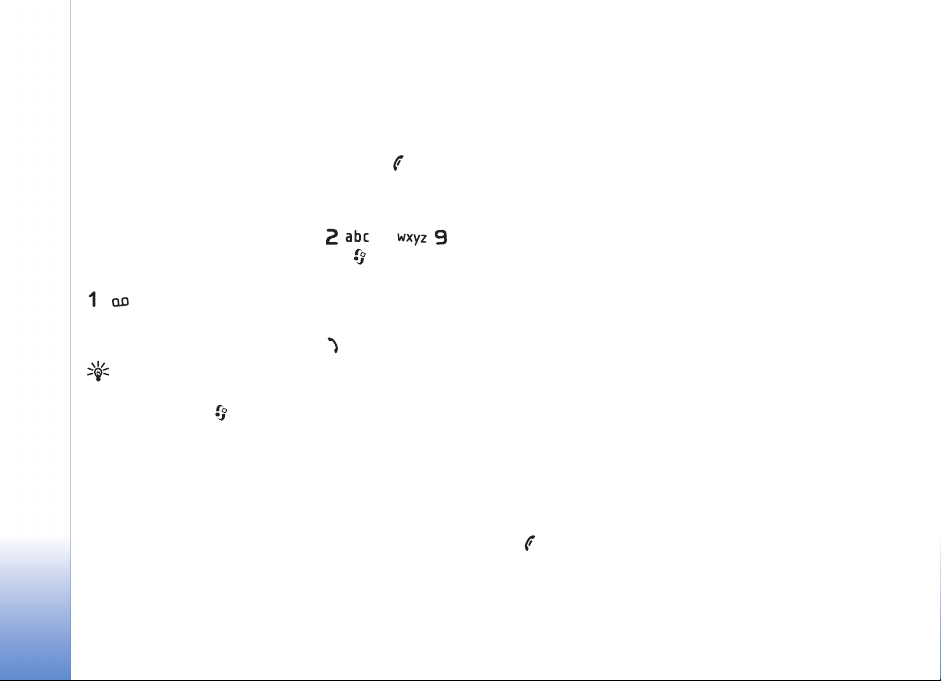
Letiltás: Videó küldése, Hang küldése vagy Hang és
videó küldése beállítások közül.
A saját kép nagyításához vagy kicsinyítéséhez
válasszuk a Nagyítás vagy a Kicsinyítés lehetõséget. A
nagyítás mértéke a kijelzõ tetején jelenik meg.
4 A videohívás befejezéséhez nyomjuk meg a gombot.
Telefonszámok gyorshívása
Telefonszám gyorshívógombokhoz ( – )
való hozzárendeléséhez nyomjuk meg a gombot, és
válasszuk az Eszközök > Gyorshív. lehetõséget. Az
Hívások kezdeményezése
a hangpostafiók számára van fenntartva.
A híváshoz készenléti állapotban nyomjuk meg a
megfelelõ gyorshívógombot, majd a gombot.
Tipp! Az egyetlen gomb lenyomva tartásával
megvalósítható gyorshívási funkció bekapcsolásához
nyomjuk meg a gombot, és válasszuk az
Eszközök > Beállítások > Hívás > Gyorshívás >
Be lehetõséget.
Konferenciahívás kezdeményezése
1 Hívjuk fel az elsõ résztvevõt.
2 Egy másik résztvevõ felhívásához válasszuk az
Opciók > Új hívás lehetõséget. Az elsõ hívás
automatikusan tartásba kerül.
3 Amikor a hívott fél fogadta az új hívást, kapcsoljuk be
az elsõ résztvevõt a konferenciahívásba: válasszuk az
Opciók > Konferencia lehetõséget.
Ha új résztvevõt szeretnénk bevonni a
konferenciahívásba, ismételjük meg a 2. lépést, és
válasszuk az Opciók > Konferencia > Konferenciába
lehetõséget. A telefon velünk együtt legfeljebb hat
résztevõ közötti konferenciahívást tesz lehetõvé.
Ha valamelyik résztvevõvel magánbeszélgetést
szeretnénk folytatni, válasszuk az Opciók >
Konferencia > Magán lehetõséget. Jelöljük ki a
résztvevõt, és nyomjuk meg a Magán gombot. A
konferenciahívás tartásba kerül a telefonon. A többi
résztvevõ tovább folytathatja a
konferenciabeszélgetést. Miután befejeztük a
magánbeszélgetést, és vissza szeretnénk térni a
konferenciahívásba, válasszuk az Opciók >
Konferenciába lehetõséget.
Ha a konferenciahívás egyik résztvevõjének vonalát
bontani szeretnénk, válasszuk az Opciók >
Konferencia > Résztvevõ bontása lehetõséget,
lapozzunk a résztvevõre, és nyomjuk meg a Bont
gombot.
4 Az aktív konferenciahívás befejezéséhez nyomjuk meg
a gombot.
26
Copyright © 2005 Nokia. All rights reserved.
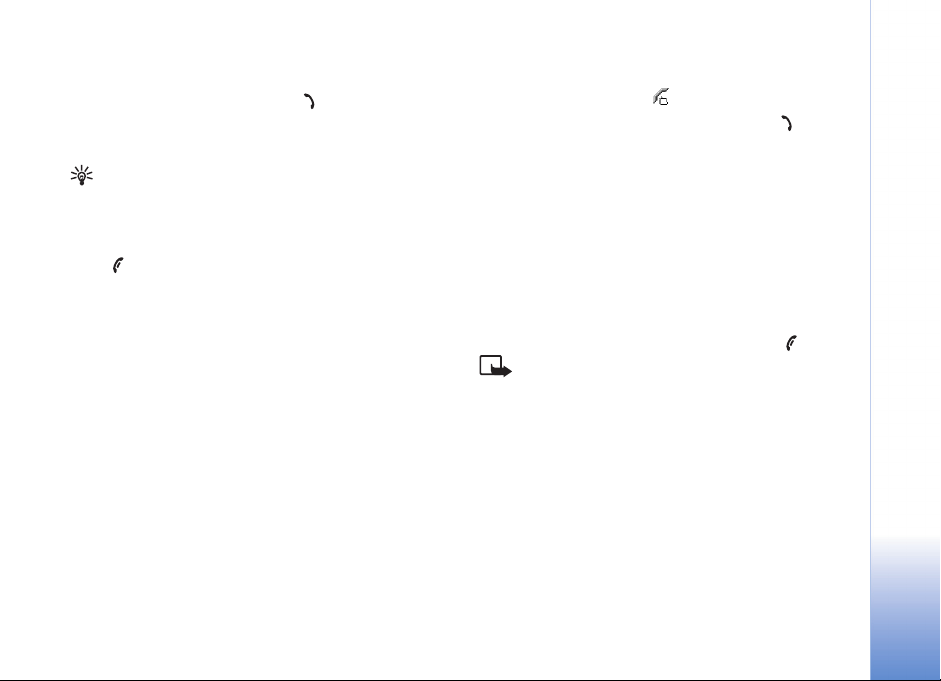
Hívás fogadása vagy elutasítása
Hívás fogadásához nyomjuk meg a gombot.
A bejövõ hívás csengetésének elnémításához nyomjuk meg
a Némít gombot.
Tipp! Ha kompatibilis fülhallgató csatlakozik a
telefonhoz, a hívást a fülhallgató gombjával is
fogadhatjuk és befejezhetjük.
Ha nem akarjuk fogadni a hívást, elutasításához nyomjuk
meg a gombot. A hívó fél a foglalt hangjelzést hallja. Ha
bekapcsoltuk a Hívásátirányít. > Ha foglalt funkciót, a
hívás elutasítása egyúttal átirányítást is jelent. Lásd:
‘Hívásátirányítás’ címû rész (111. oldal).
Bejövõ hívás elutasításakor a hívás elutasításának okát
tartalmazó SMS-t küldhetünk a hívónak. Válasszuk az
Opciók > SMS küldése lehetõséget. Elküldése elõtt
szerkeszthetjük a szöveget. E lehetõség beállításával és az
alapszöveg megírásával kapcsolatban lásd:
‘Hívásbeállítások’ címû rész (102. oldal).
Ha videohívás közben fogad egy hanghívást, a videohívás
megszakad.
Videohívás fogadása vagy elutasítása
Videohívás érkezésekor az ikon jelenik meg.
1 A videohívás fogadásához nyomjuk meg a gombot.
Az Engedélyezi videokép hívónak való küldését?
kérdés jelenik meg.
Az Igen lehetõség választásakor a telefonunk
kamerájával felvett kép jelenik meg a hívó kijelzõjén.
A Nem lehetõség választásakor (vagy ha nem
válaszolunk a kérdésre) nem lesz videoküldés, a hang
hallható lesz. A videokép helyett szürke háttér lesz
látható a kijelzõn. A szürke háttér helyett állókép
jeleníthetõ meg, errõl lásd: ‘Hívásbeállítások’, Kép a
videohívásban (102. oldal).
2 A videohívás befejezéséhez nyomjuk meg a gombot.
Megjegyzés: Még ha a videohívás esetén le is
tiltottuk a videoküldést, a hívás videohívásként kerül
kiszámlázásra. Ellenõrizzük az ide vonatkozó díjakat a
hálózat üzemeltetõjénél vagy a szolgáltatónál.
Hívásvárakoztatás (hálózati
szolgáltatás)
Folyamatban lévõ hívás közben is fogadhatunk hívást, ha
bekapcsoljuk a Hívásvárakoztatás funkciót (hálózati
szolgáltatás) az Eszközök > Beállítások > Hívás >
Hívásvárakoztatás menüpontban.
Hívások kezdeményezése
Copyright © 2005 Nokia. All rights reserved.
27
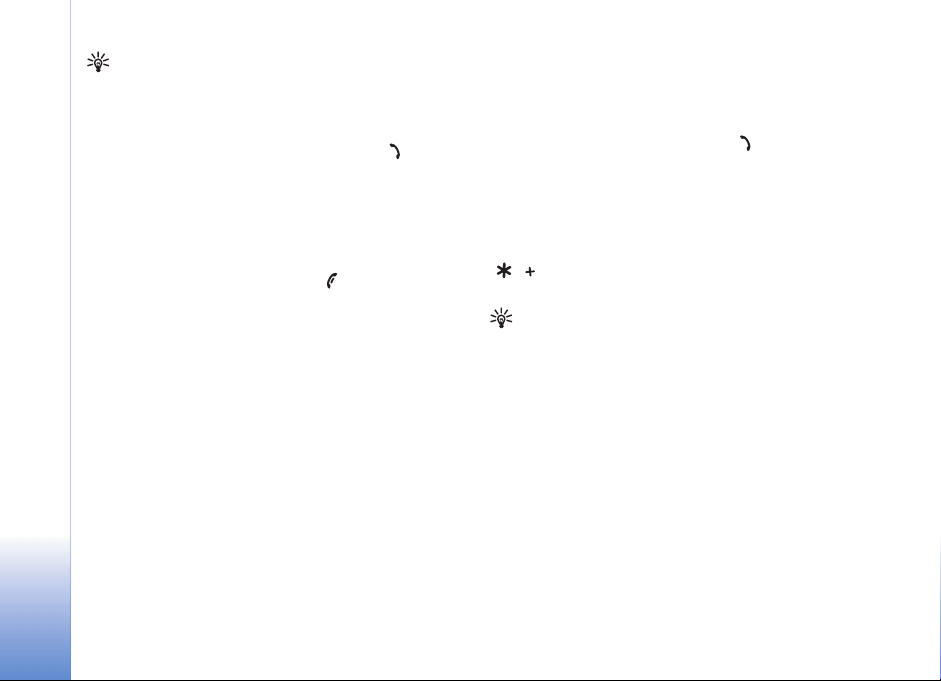
Tipp! A telefon hangjait beállíthatjuk a különbözõ
eseményeknek és körülményeknek megfelelõen,
például úgy, hogy a telefon halkan szólaljon meg.
Bõvebben lásd: ‘Hangbeállítások’ címû rész (13. oldal).
A várakozó hívás fogadásához nyomjuk meg a gombot.
Az elsõ hívás tartásba kerül.
A két hívás közötti váltáshoz nyomjuk meg a Felcserél
gombot. Az Opciók > Átadás menüpont választásával a
bejövõ hívást vagy a tartott hívást összekapcsolhatjuk az
aktív hívással, és kiléphetünk mindkét hívásból. Az aktív
hívás befejezéséhez nyomjuk meg a gombot. Mindkét
Hívások kezdeményezése
hívás befejezéséhez válasszuk az Opciók > Minden hívás
vége lehetõséget.
Lehetõségek hanghívás közben
A hanghívás közben használható számos lehetõség
hálózati szolgáltatás. Az alábbi lehetõségek eléréséhez
hívás közben nyomjuk meg az Opciók gombot: Mikrofon
ki vagy Bekapcs., Fogadás, Elutasítás, Felcserélés, Tartás
vagy Visszavétel, Kézibeszélõ be, Hangszóró be vagy
Kihangosító be (ha kompatibilis Bluetooth fülhallgató
csatlakozik a készülékhez), Aktív hívás vége vagy Minden
hívás vége, Új hívás, Konferencia és Átadás. Válasszunk
az alábbiak közül:
Felcserélés – az aktív hívás befejezése és a várakozó hívás
fogadása.
MMS küldése (csak UMTS-hálózatokban) – kép vagy
videó küldése multimédia üzenetben a hívás másik
résztvevõjének. Küldés elõtt az üzenetet szerkeszthetjük,
és módosíthatjuk a címzettet. A fájl kompatibilis
készülékre küldéséhez nyomjuk meg a gombot (hálózati
szolgáltatás).
DTMF küldése – DTMF-jelsorok, például jelszó küldése.
Írjuk be a DTMF-jelsort, vagy keressük ki azt a
Névjegyzékbõl. Várakozás karakter (w) vagy szünet
karakter (p) beviteléhez ismételten nyomjuk meg a
gombot. A jelsor elküldéséhez nyomjuk meg az
OK gombot.
Tipp! DTMF-jeleket a névjegykártya Telefonszám
vagy DTMF mezõjébe menthetünk.
Lehetõségek videohívás közben
Az alábbi lehetõségek eléréséhez videohívás közben
nyomjuk meg az Opciók gombot: Tartás vagy Letiltás (kép,
hang vagy mindkettõ), Kézibeszélõ be, Hangszóró be vagy
Kihangosító be (ha kompatibilis Bluetooth fülhallgató
csatlakozik a készülékhez), Aktív hívás vége, Elsõ kamera
haszn./Hátsó kam. haszn., Nagyítás/Kicsinyítés és Súgó.
28
Copyright © 2005 Nokia. All rights reserved.
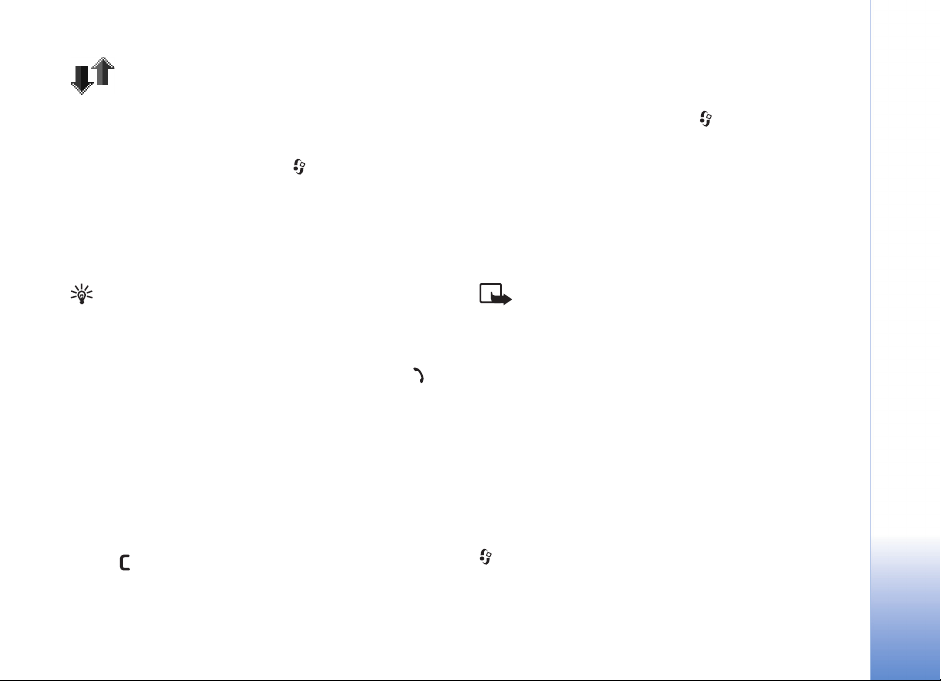
Napló
Utolsó hívások
A nem fogadott, a fogadott és a tárcsázott hívások
megjelenítéséhez nyomjuk meg a gombot, és válasszuk
a Csatlakoz. > Napló > Utolsó hívások lehetõséget. A
telefon csak akkor rögzíti a nem fogadott és a fogadott
hívásokat, ha a hálózat támogatja ezt a funkciót, a telefon
be van kapcsolva és a hálózati szolgáltatás területén belül
van.
Tipp! Ha készenléti állapotban a kijelzõn nem
fogadott hívásról szóló üzenetet látunk, a nem fogadott
hívások listájának elõhívásához nyomjuk meg a
Megjelen. gombot. A visszahíváshoz lapozzunk a kívánt
telefonszámhoz vagy névhez, és nyomjuk meg a
gombot.
Az utolsó hívások listájának törlése – Az utolsó hívások
listájának törléséhez válasszuk az Opciók > Utolsó
hívások törl. lehetõséget a legutóbbi hívások
alapnézetében. Ha csak az egyik híváslistát akarjuk törölni,
nyissuk meg a törlendõ listát, és válasszuk az Opciók >
Lista törlése lehetõséget. Egyedi esemény törléséhez
nyissuk meg a listát, lapozzunk az eseményre, és nyomjuk
meg a gombot.
Hívás idõtartama
A bejövõ és kimenõ hívások közelítõ idõtartamának
megjelenítéséhez nyomjuk meg a gombot, és válasszuk
a Csatlakoz. > Napló > Hívásidõtartam lehetõséget.
Annak beállításához, hogy aktív hívás közben a kijelzõn
megjelenjen-e a hívás idõtartama, válasszuk a
Csatlakoz. > Napló > Opciók > Beállítások >
Hívás idõtartama lehetõséget. Válasszuk az Igen vagy a
Nem lehetõséget.
Megjegyzés: A szolgáltató által ténylegesen
számlázott hívási idõ a hálózat jellemzõitõl, az
alkalmazott kerekítésektõl, illetve más tényezõktõl is
függhet.
Az összes idõtartam-számláló törléséhez válasszuk az
Opciók > Számlálók nullázása lehetõséget. Ehhez meg
kell adnunk a kioldó kódot, lásd: ‘Biztonság’, ‘Telefon és
SIM’ (107. oldal).
Csomagkapcs.
A csomagkapcsolt adatátvitel során elküldött és fogadott
adatok mennyiségének megtekintéséhez nyomjuk meg a
gombot, és válasszuk a Csatlakoz. > Napló >
Csomagkapcs. lehetõséget. Elõfordulhat, hogy a
Hívások kezdeményezése
Copyright © 2005 Nokia. All rights reserved.
29
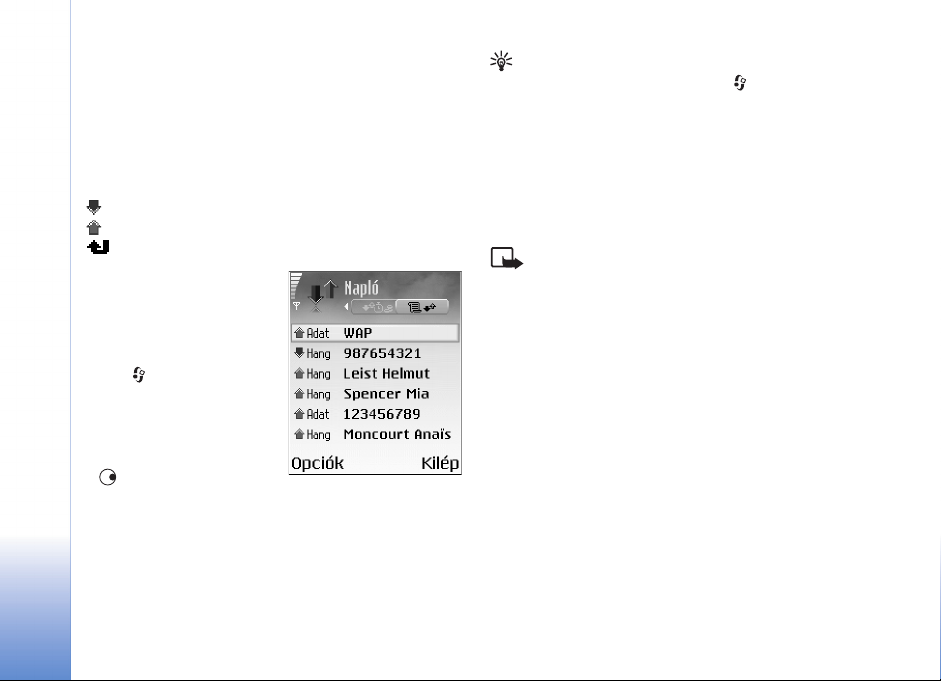
csomagkapcsolt kapcsolatok díjait az elküldött és
fogadott adatok mennyisége alapján számítják.
Az összes kommunikációs esemény
figyelése
Ikonok a Napló alkalmazásban:
bejövõ,
kimenõ,
nem fogadott kommunikációs események.
A telefon által rögzített
Hívások kezdeményezése
összes hang- és videohívás,
szöveges üzenet vagy
adatkapcsolat
megtekintéséhez nyomjuk
meg a gombot, és
válasszuk a Csatlakoz. >
Napló lehetõséget, és az
általános napló
megnyitásához nyomjuk meg
a gombot. Minden
kommunikációs eseménynél
megnézhetjük a küldõ vagy a címzett nevét, a
telefonszámát, a szolgáltató nevét vagy a hozzáférési
pontot. A naplót szûrhetjük úgy, hogy csak adott típusú
mûveletet lássunk, és a napló adatai alapján új névjegyet
is létrehozhatunk.
Tipp! Az elküldött üzenetek listájának
megtekintéséhez nyomjuk meg a gombot, és
válasszuk az Üzenetek > Elküldött lehetõséget.
A részeseményeket, például a több részben elküldött SMSeket, valamint a csomagkapcsolt adatátviteli
kapcsolatokat a napló egy eseményként rögzíti.
A csatlakozások a távoli postafiókra, multimédia
üzenetközpontra vagy a böngészõoldalakra
csomagkapcsolt adatátviteli kapcsolatként jelenik meg.
Megjegyzés: Üzenetek küldésekor a telefon
kijelzõjén az Elküldve szó jelenhet meg. Ez azt jelenti,
hogy az üzenetet a telefon a telefonba beprogramozott
üzenetközpont számára küldte el. Ez nem azt jelenti,
hogy az üzenet megérkezett a címzetthez. Az
üzenetszolgáltatásról bõvebb tájékoztatásért
forduljunk a szolgáltatóhoz.
A napló szûréséhez válasszuk az Opciók > Szûrés
lehetõséget, majd a kívánt szûrõt.
A napló tartalmának, a legutóbbi hívások listájának és az
üzenetek kézbesítési jelentéseinek végleges törléséhez
válasszuk az Opciók > Napló törlése lehetõséget. Az Igen
lehetõség választásával hagyjuk jóvá a mûveletet.
A Napló idõtartama beállításához válasszuk az Opciók >
Beállítások > Napló idõtartama lehetõséget. A
naplóesemények a megadott ideig (napig) maradnak a
telefon memóriájában, azután automatikusan törlõdnek,
30
Copyright © 2005 Nokia. All rights reserved.

így memóriahely szabadul fel. A Nincs napló lehetõség
választásával véglegesen töröljük a napló tartalmát, a
legutóbbi hívások listáját és az üzenetek kézbesítési
jelentéseit.
Csomagkapcsolt adatátvitel számlálója és csatlakozási
idõmérõ: Ha meg szeretnénk nézni, hogy kilobájtban
megadva mekkora mennyiségû adatot továbbítottunk, és
bizonyos csomag alapú csatlakozások mennyi ideig
tartottak, lapozzunk egy Csom. jelzéssel ellátott bejövõ
vagy kimenõ eseményhez, és válasszuk az Opciók >
Adatok megjelenít. lehetõséget.
Hívások kezdeményezése
Copyright © 2005 Nokia. All rights reserved.
31

Névjegyzék (telefonkönyv)
Nyomjuk meg a gombot, és válasszuk a Névjegyz.
elemet. A Névjegyz. alkalmazásban egyedi
csengõhangokat, hangmintát vagy indexképet
rendelhetünk névjegyekhez. Létrehozhatunk
névjegykártya-csoportokat is, amellyel lehetõségünk
nyílik arra, hogy egyszerre több címzettnek küldjünk SMSt vagy e-mailt. A kapott névjegykártyákat felvehetjük a
névjegyzékbe. Lásd: ‘Adatok és beállítások’ címû rész (59.
oldal). Névjegyeket csak kompatibilis készülékre
küldhetünk, illetve ilyenrõl fogadhatunk.
Névjegyzék (telefonkönyv)
A Névjegyz. menüben elérhetõ lehetõségek:
Megnyitás, Hívás, Üzenet létrehozása, Új névjegy,
Csevegés megjelen., Szerkesztés, Törlés,
Megkettõzés, Hozzáad. csop.-hoz (akkor jelenik meg,
ha létrehoztunk egy csoportot), Csoportjai (akkor
jelenik meg, ha létrehoztunk egy csoportot), Kijelölés/
elvetés, Másolás, SIM-névjegyzék, Webcím
megnyitása, Küldés, Névjegyzék-infó, Beállítások,
Súgó és Kilépés.
Nevek és telefonszámok mentése
1 Válasszuk az Opciók > Új névjegy lehetõséget.
32
Copyright © 2005 Nokia. All rights reserved.
2 Töltsük ki a kívánt mezõket, és nyomjuk meg a Kész
gombot.
Lehetõségek névjegykártya szerkesztésekor:
Új indexkép, Indexkép törlése, Adatok
hozzáadása, Adatok törlése, Címke módosítása,
Súgó és Kilépés.
A Névjegyz. valamelyik bejegyzésének szerkesztéséhez
lapozzunk a kívánt névjegyhez, és válasszuk az
Opciók > Szerkesztés lehetõséget.
A Névjegyz. valamelyik bejegyzésének törléséhez
lapozzunk a kívánt névjegyre, és nyomjuk meg a
gombot. Több névjegy egyidejû törléséhez a és a
gombbal jelöljük ki a kívánt névjegyeket, majd a
törléshez nyomjuk meg a gombot.
Tipp! Névjegyek felvételéhez és szerkesztéséhez
használhatjuk a Nokia PC Suite részét képezõ Nokia
Contacts Editor programot is. Lásd a telefonhoz
mellékelt CD-lemezt.
Ha kisméretû indexképet szeretnénk a
névjegykártyához mellékelni, nyissuk meg a névjegykártyát, és válasszuk az Opciók > Szerkesztés > Opciók
> Új indexkép lehetõséget. Az indexkép megjelenik,
amikor a névjegykártyához tartozó telefonszámról
érkezik hívás.

Alapértelmezett számok és címek
A névjegykártyákhoz alapértelmezett telefonszámot és
címet rendelhetünk. Így a több telefonszámmal vagy
címmel rendelkezõ partnereket egyszerûen hívhatjuk adott
számon, illetve küldhetünk nekik üzenetet adott címre.
1 A névjegyzékben jelöljünk ki egy névjegyet, és nyomjuk
meg a gombot.
2 Válasszuk az Opciók > Alapbeállítások lehetõséget.
3 Jelöljük ki azt az alapbeállítást, amelyhez
telefonszámot vagy címet szeretnénk rendelni, és
nyomjuk meg a Kijelöl gombot.
4 Jelöljük ki az alapértelmezettként használni kívánt
telefonszámot vagy címet.
Az alapértelmezett adat aláhúzva jelenik meg a
névjegykártyán.
Névjegyek másolása
Tipp! Névjegykártya-adatok elküldéséhez jelöljük ki a
kívánt kártyát. Válasszuk az Opciók > Küldés > SMS-
ben, MMS-ben vagy Bluetooth-on lehetõséget. Lásd:
‘Üzenetek’ címû rész (51. oldal) és ‘Adatok küldése
Bluetooth-kapcsolaton’ címû rész (94. oldal).
• A SIM-kártyáról a telefonra nevek és telefonszámok
másolásához nyomjuk meg a gombot, és válasszuk
a Névjegyz. > Opciók > SIM-névjegyzék > SIM
lehetõséget. Jelöljük ki a másolni kívánt neveket,
és válasszuk az Opciók > Másolás a Névj.-be
lehetõséget.
• Ha telefon-, fax- vagy személyhívószámot szeretnénk
a névjegyzékbõl a SIM-kártyára másolni, válasszuk a
Névjegyz. lehetõséget, és nyissuk meg a kívánt
névjegykártyát. Lapozzunk a kívánt számhoz, és
válasszuk az Opciók > Másolás SIM-re lehetõséget.
Tipp! A névjegyzék és kompatibilis számítógép
adatait szinkronizálhatjuk a Nokia PC Suite
programcsomag segítségével. Lásd a telefonhoz
mellékelt CD-lemezt.
Névjegyzék (telefonkönyv)
SIM-tel.könyv és más
SIM-szolgáltatások
Megjegyzés: A SIM-szolgáltatások elérhetõségével,
tarifáival és használatával kapcsolatban forduljunk a
SIM-kártya értékesítõjéhez (a hálózat
üzemeltetõjéhez, a szolgáltatóhoz vagy egyéb
értékesítõhöz).
Nyomjuk meg a gombot, és válasszuk a Névjegyz. >
Opciók > SIM-névjegyzék > SIM-tel.könyv lehetõséget
a SIM-kártyán tárolt nevek és telefonszámok
megtekintéséhez. A SIM-telefonkönyvben számokat
vehetünk fel, módosíthatjuk azokat, átmásolhatjuk a
névjegyzékbe, és fel is hívhatjuk.
Copyright © 2005 Nokia. All rights reserved.
33

Csengõhang hozzárendelése
névjegyhez
Amikor adott névjegykártyához vagy csoporthoz tartozó
telefonszámról hívásunk érkezik, a telefon a kiválasztott
csengõhangot szólaltatja meg (feltéve, ha a hívó fél
elküldi a telefonszámát és a telefonunk azonosítani tudja).
Tipp! A gyorshívással gyorsan hívhatjuk a
leggyakrabban használt telefonszámokat.
Gyorshívógombot nyolc telefonszámhoz rendelhetünk
hozzá. Lásd: ‘Telefonszámok gyorshívása’ címû rész
Névjegyzék (telefonkönyv)
(26. oldal).
1 Névjegykártya megnyitásához nyomjuk meg a
gombot, vagy lépjünk a csoportok listába, és jelöljünk
ki egy csoportot.
2 Válasszuk az Opciók > Csengõhang lehetõséget.
A csengõhangok listája jelenik meg.
3 Jelöljük ki a névjegykártyához vagy csoporthoz
használni kívánt csengõhangot.
A csengõhang eltávolításához válasszuk az Alap
csengõhang elemet a csengõhangok listáján.
Hanghívás
Telefonhívást kezdeményezhetünk úgy is, hogy
kimondunk egy elõzõleg a névjegykártyához hozzárendelt
hangmintát. Hangmintaként tetszõleges szavakat
használhatunk.
A hangminták használata elõtt vegyük figyelembe a
következõket:
• A hangminták nem függnek a kiválasztott nyelvtõl.
A hangminták a beszélõ hangjától függnek.
• A nevet ugyanúgy kell kimondanunk, mint ahogyan azt
a rögzítéskor tettük.
• A hangminták érzékenyek a háttérzajra.
A hangmintákat csendes környezetben rögzítsük és
használjuk.
• A nagyon rövid neveket a készülék nem tudja elfogadni.
Használjunk hosszú neveket, és a különbözõ
telefonszámokhoz ne használjunk hasonló
hangzásúakat.
Megjegyzés: A hangminták használata
nehézségekbe ütközhet, például akkor, ha zajos
környezetben vagyunk, vagy vészhelyzet esetén, ezért
ne számítsunk minden körülmények között a
hanghívásra.
Hangminta hozzárendelése
Példa: Hangmintaként használhatjuk valakinek a
nevét, például “János mobilja”.
Minden névjegyhez csak egy hangminta tartozhat. Akár
50 telefonszámhoz is felvehetünk hangmintát.
34
Copyright © 2005 Nokia. All rights reserved.

1 A Névjegyz. alkalmazásban nyissuk meg azt a
névjegykártyát, amelyhez hangmintát szeretnénk
felvenni.
2 Lapozzunk ahhoz a telefonszámhoz, amelyhez a
hangmintát kívánjuk rendelni, és válasszuk az Opciók >
Új hangminta lehetõséget.
Tipp! A megadott hangminták listájának
megtekintéséhez válasszuk a Névjegyz. > Opciók >
Névjegyzék-infó > Hangminták lehetõséget.
3 A hangminta rögzítéséhez nyomjuk meg az Indít
gombot. A hangjelzés után tisztán mondjuk ki a
hangmintaként rögzíteni kívánt szavakat. Várjuk meg,
amíg a telefon visszajátssza a felvett mintát, majd
menti azt. A névjegykártyán a telefonszám mellett a
ikon jelenik meg jelezve, hogy hangminta van
hozzárendelve.
Hívás hangmintával
A hangmintát ugyanúgy kell kimondanunk, ahogyan azt a
rögzítéskor tettük. Amikor hangminta kimondásával
kezdeményezünk hívást, a készülék a hangszórót használja.
A telefont tartsuk rövid távolságra magunk elé, és a
hangmintát tisztán mondjuk ki.
Nyomjuk meg és tartsuk lenyomva a gombot. Egy
rövid hangjelzés hallható, és a Most beszéljen felirat
jelenik meg. A telefon lejátssza az eredeti hangmintát, a
kijelzõn megjeleníti a nevet és a telefonszámot, majd hívja
az azonosított hangmintához tartozó telefonszámot.
Tipp! Hangminta meghallgatásához, módosításához
vagy törléséhez nyissuk meg a névjegykártyát, és
lapozzunk a hangmintával rendelkezõ telefonszámhoz
(ezt a ikon jelzi). Válasszuk az Opciók >
Hangminták > Visszajátszás, Módosítás vagy Törlés
lehetõséget.
Névjegycsoportok létrehozása
1 A Névjegyz. alkalmazásban a csoportok listájának
megnyitásához nyomjuk meg a gombot.
2 Válasszuk az Opciók > Új csoport lehetõséget.
3 Adjunk nevet a csoportnak, vagy használjuk a csoport
alapértelmezett nevet, és nyomjuk meg az
OK gombot.
4 Nyissuk meg a csoportot, és válasszuk az Opciók >
Új tagok lehetõséget.
5 Lapozzunk egy névjegyre, és a kijelöléséhez nyomjuk
meg a gombot. Egyszerre több tag felvételéhez
ismételjük meg a mûveletet az összes felvenni kívánt
tagra.
6 A tagok felvételéhez nyomjuk meg az OK gombot.
Csoport átnevezéséhez válasszuk az Opciók > Átnevezés
lehetõséget, írjuk be az új nevet, majd nyomjuk meg az
OK gombot.
Névjegyzék (telefonkönyv)
Copyright © 2005 Nokia. All rights reserved.
35

Lehetõségek csoportok listanézetében: Megnyitás,
Új csoport, Törlés, Átnevezés, Csengõhang,
Névjegyzék-infó, Beállítások, Súgó és Kilépés.
Tagok törlése csoportból
1 A csoportok listáján nyissuk meg a módosítandó
csoportot.
2 Lapozzunk a kívánt taghoz, és válasszuk az Opciók >
Törlés a csoportból lehetõséget.
3 Az Igen gomb megnyomásával töröljük a tagot a
csoportból.
Névjegyzék (telefonkönyv)
Tipp! Megnézhetjük, hogy adott névjegy melyik
csoportba tartozik. Ehhez lapozzunk a névjegyre, és
válasszuk az Opciók > Csoportjai lehetõséget.
36
Copyright © 2005 Nokia. All rights reserved.

Kamera és Galéria
Kamera
A Nokia 6680-as készülék két kamerát tartalmaz: egy nagy
felbontásút a készülék hátoldalán és egy kisebb
felbontásút az elõlapon. Mindkettõ használható fényképek
és videoklipek készítésére.
A hátsó kamera bekapcsolásához távolítsuk el a
kameralencse fedelét, vagy az elülsõ kamera
bekapcsolásához készenléti állapotban nyomjuk meg a
gombot (a hátsó kamera bekapcsolása a fedél levételével
történik).
Tipp! A kameralencse fedelének eltávolítása feloldja a
billentyûzárat. A fedél visszahelyezése újból lezárja a
billentyûzetet, ha az a fedél levétele elõtt be volt
kapcsolva.
Bármelyik kamera bekapcsolásakor megnyílik a Kamera
alkalmazás, és látható lesz a rögzítendõ kép. A és a
gombbal a Kép és a Videó nézet között válthatunk.
A kameralencse fedelével a két kamera között válthatunk. A
kameralencse fedelének levételekor a hátsó kamera fog
mûködni. Ha fel van helyezve a fedél, az elülsõ kamera
Opciók
>
mûködik; de a váltás történhet az
haszn.
vagy
Hátsó kam. haszn.
menüpont választásával is.
Elsõ kamera
A Kamera alkalmazással fényképet készíthetünk és
videoklipet rögzíthetünk. A fényképeket és a videoklipeket
a készülék automatikusan a Galéria menübe menti.
A kamerák JPEG formátumú képeket készítenek, míg a
felvett videoklip 3GPP fájlformátumú lesz .3GP
kiterjesztéssel. Multimédia üzenetben, e-mail
mellékleteként vagy Bluetooth-kapcsolaton keresztül a
képeket el is küldhetjük.
Tipp! A képeket névjegykártyára is beszúrhatjuk.
Lásd: ‘Nevek és telefonszámok mentése’ címû rész (32.
oldal).
A Nokia 6680-as készülék hátsó kamerája 1280 x 960
képpont felbontású képeket készít. A kézikönyv ábrái más
képfelbontásúnak tûnhetnek.
Fényképezés
A és a gombbal a Kép és a Videó nézet között
válthatunk. Nyissuk meg a Kép nézetet.
Lehetõségek a fényképezés elõtt: Fényképezés, Új,
Vaku (csak a hátsó kameránál), Elsõ kamera haszn./
Hátsó kam. haszn., Éjszakai mód be/Éjszakai mód ki,
Sorozatmód/Normál mód, Önkioldó, Galéria,
Módosítás, Beállítások, Súgó és Kilépés.
Copyright © 2005 Nokia. All rights reserved.
Kamera és Galéria
37

A Kamera alkalmazás kijelzõi a következõket mutatják:
• A telefon memóriája ( ) és a memóriakártya ( )
ikonja (1) azt jelzi, hogy hová kerülnek a képek.
• A képszám kijelzõjén (2) egy közelítõ érték látható
arról, hogy a választott képminõségtõl függõen hány
kép fér el a telefon memóriájában vagy a
memóriakártyán.
• A nagyításjelzõn (3) a
Kamera és Galéria
nagyítás mértéke látható.
A gombbal a kép
nagyítható, a
gombbal kicsinyíthetõ.
• A vaku ikonja (4) a
következõ állapotokat
jelzi: Be (), Ki ()
vagy Automatikus (nem
jelenik meg ikon).
• Az éjszakai üzemmód
ikonja (5) az üzemmód
bekapcsolását jelzi.
• A sorozatmód ikonja (5) az üzemmód bekapcsolását
jelzi. Lásd: ‘Sorozatképek készítése’ címû rész (39.
oldal).
• Az önkioldó jelzõjén (7) látható, hogy mennyi idõ van
hátra a fénykép elkészítéséig. Lásd: ‘Önmagunk
fényképezése – önkioldó’ címû rész (39. oldal).
A következõ billentyûparancsok használhatók:
• A gombbal az éjszakai üzemmód kapcsolható
be és ki.
• A gombbal a sorozatmód kapcsolható be és ki.
• A gombbal a fényerõsség állítható.
• A gombbal a kontraszt állítható.
A fényképezéshez nyomjuk meg a gombot. A kép
mentéséig ne mozgassuk a telefont. A kép mentése
automatikusan a Galéria Képek mappájába történik. Lásd:
‘Galéria’ címû rész (42. oldal).
A rögzített kép mentése hosszabb ideig is eltarthat, ha
módosítottuk a nagyításra, a megvilágításra vagy a színre
vonatkozó beállításokat.
Fényképezéskor ügyeljünk a következõkre:
• Célszerû mindkét kezünket használni, hogy a telefon
nem mozduljon el.
• Kedvezõtlen fényviszonyoknál használjuk az éjszakai
üzemmódot. Ekkor hosszabb lesz az expozíciós idõ, és
hosszabb ideig kell mozdulatlanul tartani a készüléket.
• A fényviszonyokra és a színekre vonatkozó
beállításokhoz válasszuk az Opciók > Módosítás >
Fényerõsség, Kontraszt, Fehéregyensúly (csak a hátsó
kameránál) vagy Színtónus (csak a hátsó kameránál)
lehetõséget. Lásd: ‘A szín és a megvilágítás beállítása’
címû rész (40. oldal).
38
Copyright © 2005 Nokia. All rights reserved.

• A nagyított kép minõsége gyengébb lesz az eredetinél,
de a kép mérete nem változik. A képminõség eltérése jól
látható, ha számítógépen nézzük meg a képeket.
•A Kamera akkumulátorkímélõ üzemmódba kapcsol, ha
egy percen belül nem nyomjuk meg valamelyik gombot.
Ekkor a fényképezés folytatásához nyomjuk meg a
gombot.
A fénykép elkészítése után ügyeljünk a következõkre:
• Ha nem akarjuk megtartani a képet, nyomjuk meg a
gombot.
• Ha új képet szeretnénk készíteni, a kameranézetbe való
visszatéréshez nyomjuk meg a gombot.
•A kép MMS-ben, E-mailben vagy Bluetooth-on való
elküldéséhez nyomjuk meg a gombot. A további
tudnivalókat lásd: ‘Üzenetek’ címû rész (51. oldal) és
‘Bluetooth-kapcsolat’ címû rész (93. oldal).
• A kép a készenléti üzemmódban megjelenõ
háttérképként való beállításához válasszuk az Opciók >
Beállítás háttérként lehetõséget.
Sorozatképek készítése
Ha hat képet szeretnénk
készíteni sorozatban,
válasszuk az Opciók >
Sorozatmód lehetõséget.
A képek az elkészítés után
automatikusan a Galéria
kerülnek, és sorozatként
jelennek meg.
Önmagunk fényképezése – önkioldó
Az önkioldó használatával késleltethetjük a fénykép
elkészítését, így magunk is szerepelhetünk azon. Az
önkioldó késleltetésének beállításához válasszuk az
Opciók > Önkioldó > 10 másodperc, 20 másodperc vagy
30 másodperc lehetõséget. Ezután nyomjuk meg az Indít
gombot. Az önkioldó ikonja ( ) villogni kezd, és az
idõzítõ mûködése alatt síphang hallható. A beállított
késleltetési idõ leteltekor a kamera elkészíti a képet.
Kamera és Galéria
Copyright © 2005 Nokia. All rights reserved.
39

A vaku
A gyengébb fényviszonyok közötti fényképezéshez a hátsó
kamera LED-vakuval rendelkezik. A következõ
vakuüzemmódok választhatók: Be, Ki és Automatikus.
A vaku használatához válasszuk az Opciók > Vaku > Be
menüppontot.
Ha megfelelõ fényviszonyoknál a vaku beállítása Ki vagy
Kamera és Galéria
Automatikus, a fényképezéskor a vaku ekkor is ad némi
fényt. Így a fényképezett személy láthatja, hogy mikor
készül a kép. A vaku hatása a képen nem lesz látható.
A szín és a megvilágítás beállítása
A színek és a fényviszonyok pontosabb visszaadásához,
illetve a képeken és a videoklipeken különleges hatások
eléréséhez válasszuk az Opciók > Módosítás lehetõséget,
majd a megfelelõ beállítást:
Fényerõsség – balra és jobbra lapozással válasszuk a
megfelelõ beállítást.
Kontraszt – balra és jobbra lapozással válasszuk a
megfelelõ értéket.
Fehéregyensúly (csak a hátsó kameránál) – jelöljük ki a
listán az aktuális fényviszonyoknak megfelelõ értéket.
Ekkor a kamera pontosabban fogja visszaadni a színeket.
Színtónus (csak a hátsó kameránál) – válasszunk
színhatást a listáról.
A kijelzõn a beállításoknak megfelelõen jelenik meg a kép,
így megnézhetõ, hogyan fog kinézni a végleges fénykép
vagy videoklip.
A fényképezõgép beállításainak
megadása
1 Válasszuk az Opciók > Beállítások > Kép lehetõséget.
2 Lapozzunk a módosítani kívánt beállításhoz:
Képminõség – Kiváló, Jó és Átlagos. Minél jobb a
képminõség, a kép annál nagyobb helyet foglal el a
memóriában. A nagyított kép minõsége gyengébb lesz
az eredetinél, de a kép mérete nem változik. A
képminõség eltérése jól látható, ha például
számítógépen nézzük meg a képeket. Ha késõbb ki
szeretnénk nyomtatni a képet, a Kiváló vagy a Jó
képminõséget válasszuk.
Rögz. kép megjelenít. – Válasszuk az Igen beállítást,
ha elkészülte után meg szeretnénk tekinteni a képet,
illetve a Nem beállítást, ha azonnal folytatni
szeretnénk a fényképezést.
Kép felbontása – Adjuk meg az elkészítendõ képeknél
használni kívánt felbontást.
Szójegyzék: A felbontás a kép élességének és élethû
megjelenítésének mértéke. A felbontás a képet
alkotó képpontok számára vonatkozik. Minél több a
képpontok száma, annál részletesebb lesz a kép, és
annál több memóriahely szükséges a tárolásához.
40
Copyright © 2005 Nokia. All rights reserved.

Alapértelm. képnév – Adjuk meg az ezután készítendõ
képek alapértelmezett nevét. Itt saját szövegre
cserélhetjük az alapbeállítást (például
'Nyaralás_2004').
Felhasznált memória – Adjuk meg a képek tárolási
helyét.
Videoklip rögzítése
A és a gombbal a Kép és a Videó nézet között
válthatunk. Nyissuk meg a Videó nézetet.
Lehetõségek a videoklip felvétele elõtt: Felvétel, Új,
Elsõ kamera haszn./Hátsó kam. haszn., Éjszakai mód
be/Éjszakai mód ki, Némítás/Némítás kikapcsol.,
Galéria, Módosítás, Beállítások, Súgó és Kilépés.
A videofelvevõ kijelzõi a
következõket mutatják:
• A telefon memóriája ( )
és a memóriakártya ( )
ikonja (1) azt jelzi, hogy
hová kerül a videoklip.
• Az aktuális videohossz
kijelzõje (2) az eltelt és a
hátralévõ idõt mutatja.
• A nagyításjelzõn (3) a
nagyítás mértéke látható.
A témára közelítéshez a felvétel elõtt vagy alatt
nyomjuk meg a gombot. Az átfogóbb képhez a
gombot nyomjuk meg.
• A mikrofon ikonja (4) a mikrofon némítását jelzi.
• Az éjszakai üzemmód ikonja (5) az üzemmód
bekapcsolását jelzi.
A következõ billentyûparancsok használhatók:
• A gombbal az éjszakai üzemmód kapcsolható
be és ki.
• A gombbal a fényerõsség állítható.
• A gombbal a kontraszt állítható.
A fényviszonyokra és a színekre vonatkozó beállításokhoz
válasszuk az Opciók > Módosítás > Fényerõsség,
Kontraszt, Fehéregyensúly (csak a hátsó kameránál) vagy
Színtónus (csak a hátsó kameránál) lehetõséget. Lásd:
‘A szín és a megvilágítás beállítása’ címû rész (40. oldal).
A felvétel elindításához nyomjuk meg a gombot. Ekkor
a ikon jelenik meg. A hátsó kamera használatakor a
LED-vaku villogása jelzi a videoklip rögzítését. A vaku
hatása a felvételen nem lesz látható.
A felvétel szüneteltetéshez bármikor megnyomhatjuk a
gombot. Ekkor a szünet ikon villog a kijelzõn.
A felvétel újraindításához ismét nyomjuk meg a
gombot.
A videofelvevõ akkumulátorkímélõ üzemmódba kapcsol,
ha a felvétel szüneteltetésekor egy percen belül nem
nyomjuk meg valamelyik gombot.
Kamera és Galéria
Copyright © 2005 Nokia. All rights reserved.
41

A felvétel leállításához nyomjuk meg a Leállít gombot.
A videoklip mentése automatikusan a Galéria Videofájlok
mappájába történik. Lásd: ‘Galéria’ címû rész (42. oldal).
A videoklip felvétele után:
• A felvett videoklip azonnali lejátszásához válasszuk az
Opciók > Lejátszás lehetõséget.
• Ha nem akarjuk megtartani a videoklipet, nyomjuk
Kamera és Galéria
meg a gombot.
• Ha új videoklipet szeretnénk készíteni, a
kameranézetbe való visszatéréshez nyomjuk meg a
gombot.
• A videó MMS-ben, E-mailben vagy Bluetooth-on
való elküldéséhez nyomjuk meg a gombot.
A további tudnivalókat lásd: ‘Üzenetek’ címû rész (51.
oldal) és ‘Bluetooth-kapcsolat’ címû rész (93. oldal).
lesz, ami körülbelül 30 másodperces felvételt jelent, így
ezek biztonságosan elküldhetõk kompatibilis eszközökre
multimédia üzenetként. Egyes hálózatokban a multimédia
üzenetek mérete legfeljebb 100 KB lehet.
Videó felbontása – A 196x96 vagy a 176x144 beállítás
választható.
Alapértelm. videonév – Itt alapértelmezett név adható
meg, vagy a dátum választható.
Felhasznált memória – Adjuk meg a használni kívánt
memóriát, az a telefon memóriája vagy a memóriakártya
lehet.
Galéria
42
A videofelvevõ beállításainak
megadása
Válasszuk az Opciók > Beállítások > Videó lehetõséget,
majd a módosítani kívánt beállítást:
Hossz – A Maximum lehetõség választásakor a
videofelvétel hossza a memóriakártyán rendelkezésre álló
helyhez igazodik, de klipenként legfeljebb egy óra lesz. Az
ezzel a beállítással felvett videoklipek a méretkorlátozás
miatt nem küldhetõk el multimédia üzenetben. Válasszuk
a Rövid beállítást, ekkor a klipek mérete legfeljebb 300 KB
Copyright © 2005 Nokia. All rights reserved.
A képek, hangfájlok, lejátszási listák, videoklipek,
folyamatos letöltésû hivatkozások és a .ram fájlok
tárolásához és rendszerezéséhez nyomjuk meg a
gombot, és válasszuk a Galéria alkalmazást.
Válasszuk a Képek , Videofájlok , Számok ,
Hangfájlok , Hivatkozások vagy Mindegyik fájl
lehetõséget, és a megnyitáshoz nyomjuk meg a
gombot.
A mappákban tallózhatunk, azokat megnyithatjuk vagy
létrehozhatjuk, illetve a mappákban elemeket jelölhetünk
ki, másolhatunk és helyezhetünk át. A hangfájlok, a

videoklipek, a .ram fájlok és a folyamatos letöltésû
hivatkozások megnyitása és lejátszása a RealPlayer
alkalmazásban történik. Lásd: ‘RealPlayer™’ címû rész (48.
oldal).
Tipp! A telefonról képeket vihetünk át kompatibilis
számítógépre a Nokia PC Suite csomag Nokia Phone
Browser programjával. Lásd a telefonhoz mellékelt CDlemezt.
Tipp! Zenefájlokat a Nokia PC Suite programcsomag
részét képezõ Nokia Audio Manager programmal
vihetünk át a telefonról a memóriakártyára. Lásd a
telefonhoz mellékelt CD-lemezt.
A gomb megnyomásával egy fájl vagy egy mappa
nyitható meg. A képek a képmegtekintõben nyílnak meg.
Lásd: ‘Képek megtekintése’ címû rész (43. oldal).
A memóriakártyára vagy a telefon memóriájába fájlok
másolásához vagy áthelyezéséhez jelöljük ki a fájlt, majd
válasszuk az Opciók > Szervezés > Másolás mem.k.-ra/
Áthely. mem.kártyára vagy Másolás tel.mem.-ba/
Áthely. tel.memóriába lehetõséget. A memóriakártyán
tárolt fájlokat a ikon jelzi.
A böngészõ használatával fájlokat tölthetünk le a Galéria
valamelyik alapmappájába, ehhez válasszuk a
Képletöltések, Videoletöltések, Számletöltések vagy
Hangletöltések lehetõséget. Ekkor megnyílik a böngészõ,
és kijelölhetjük a letöltéshez használni kívánt hely
könyvjelzõjét.
Fájlok kereséséhez válasszuk az Opciók > Keresés
lehetõséget. Adjuk meg a keresési paramétert, például a
fájl nevét vagy dátumát. Ekkor a keresési feltételnek
megfelelõ fájlok jelennek meg.
Képek megtekintése
A Kamera alkalmazással készített képek a Galéria
kerülnek. Képeket multimédia üzenetben, e-mail
mellékleteként vagy Bluetooth kapcsolaton keresztül is
kaphatunk. A fogadott képek Galériában való
megtekintéséhez ezeket a telefon memóriájába vagy
memóriakártyára kell menteni.
A képmegtekintõ elindításához nyissuk meg a Galéria
Képek mappáját ( ), jelöljünk ki egy képet, és
megtekintéséhez nyomjuk meg a gombot.
Lehetõségek kép megtekintésekor: Küldés,
Beállítás háttérként, Elforgatás, Nagyítás/
Kicsinyítés, Teljes kijelzõ, Törlés, Átnevezés, Adatok
megjelenít., Kedvencekhez adás, Súgó és Kilépés.
A kép elforgatásához válasszuk az Opciók > Elforgatás
lehetõséget. Az eredeti nézetbe való visszatéréshez
tartsuk lenyomva a gombot.
Kamera és Galéria
Copyright © 2005 Nokia. All rights reserved.
43

Kép méretezéséhez válasszuk az Opciók > Nagyítás vagy
Kicsinyítés lehetõséget. A nagyítási arányt a kijelzõ
tetején láthatjuk. A nagyítási arányt nem tárolja a telefon.
A kép további részeinek megtekintéséhez válasszuk az
Opciók > Teljes kijelzõ lehetõséget. Ekkor eltûnnek a
képet szegélyezõ sávok. Kép nagyításakor a fókuszt a
lapozógombbal helyezhetjük át.
Kamera és Galéria
44
Copyright © 2005 Nokia. All rights reserved.

Képkezelõ
Videoszerkesztõ
Egyéni videoklipek készítéséhez nyomjuk meg a
gombot, és válasszuk a Képkezelõ > Vid.szerk.
menüpontot. Az egyéni videoklipek készítésekor
videoklipeket egyesíthetünk és vághatunk, hangfájlokat,
áttûnéseket és effektusokat vehetünk fel. Az áttûnések
olyan képi effektusok, amelyeket a videoklipek elején,
végén vagy között alkalmazhatunk.
Videoklip, hang és áttûnések
szerkesztése
1 Jelöljünk ki egy vagy több videoklipet.
2 Válasszuk az Opciók > Szerkesztés menüpontot.
A videoklip szerkesztési nézetében videoklipeket
szúrhatunk be, valamint a klipeket vághatjuk és
effektusokkal bõvíthetjük. Hangfájlokat is
hozzáadhatunk, és megváltoztathatjuk ezek
idõtartamát. A és a gombbal a videoklip és a
hangfájl között válthatunk.
Tipp! Videoklip adott képkockájának mentéséhez
lejátszási, szerkesztési vagy vágási nézetben
válasszuk az Opciók > Videokép mentése
menüpontot.
A videoklip módosításához válasszunk a következõ
lehetõségek közül:
Megtekintés – A szerkesztett videoklip
megtekintéséhez.
Vágás – A videoklip vagy egy hangfájl vágása a
megfelelõ nézetben
Beszúrás:
• Videofájl – A kijelölt videoklip beszúrása. Az
alapnézetben a videoklip indexképe jelenik meg. Az
indexkép a videoklip elsõ nem fekete képkockáját
tartalmazza. Emellett látható a kijelölt videoklip
neve és hossza is.
• Hangfájl – A kijelölt hangfájl beszúrása. Az
alapnézetben a kijelölt hangfájl neve és hossza
jelenik meg.
• Új hangfájl – Új hangfelvétel készítése a kijelölt
helyhez
Videofájl szerkeszt.:
• Áthelyezés – A videoklip áthelyezése a kijelölt
helyre
Copyright © 2005 Nokia. All rights reserved.
Képkezelõ
45

• Színeffektus h.adása – Színeffektus beszúrása a
videoklipbe
• Lassított felvétel – A videoklip lejátszási
sebességének csökkentése
Képkezelõ
• Hang némítása/Hang visszaállítása – A videoklip
eredeti hangjának elnémítása vagy visszaállítása
• Eltávolítás – A videoklip eltávolítása a szerkesztett
anyagból
• Másolat készítése – A kijelölt videokliprõl
készíthetünk másolatot.
Hangfájl szerkeszt.:
• Áthelyezés – A hangfájl áthelyezése a kijelölt
helyre
• Hossz megadása – A hangfájl hosszának
szerkesztése
• Eltávolítás – A hangfájl eltávolítása a videoklipbõl
• Másolat készítése – A kijelölt hangfájlról
készíthetünk másolatot.
Átmenet szerkeszt. – A képáttûnések három típusát
használhatjuk: a teljes anyag elején, végén és a
videoklipek között. A bevezetõ átmenet akkor
választható, ha a videoklip elsõ átmenete aktív.
3 A szerkesztett videofájl mentéséhez válasszuk a
Mentés menüpontot. A Használt memória a
Beállítások pontban adható meg. Az alapértelmezett
érték a telefon memóriája.
Tipp! A beállítási nézetben megadhatjuk az
Alapértelm. videonév, az Kij.mentés alap. neve és
a Használt memória értékét.
Ha el akarjuk küldeni a videoklipet, válasszuk a Küldés >
MMS-ben, E-mailben vagy Bluetooth-on lehetõséget.
A szolgáltatótól kérdezzük meg, hogy legfeljebb mekkora
méretû multimédia üzenet küldhetõ. Ha túl nagy a
multimédia üzenetben küldendõ videoklip, ezt a ikon
jelzi.
Tipp! Ha az elküldeni kívánt videoklip meghaladja a
szolgáltató által engedélyezett multimédiaüzenetméretet, a klipet elküldhetjük Bluetooth-kapcsolaton
keresztül egy olyan címzettnek, aki a Bluetooth
technológia által megkövetelt hatótávolságon belül van.
Lásd: ‘Adatok küldése Bluetooth-kapcsolaton’ címû rész
(94. oldal). Bluetooth-kapcsolaton keresztül a
videoklipeket számítógépre is átvihetjük, illetve
memóriakártya-olvasót (belsõt vagy külsõt) is
használhatunk.
46
Copyright © 2005 Nokia. All rights reserved.

Képkezelõ
Képnyomtatás
A képeink közötti tallózáshoz nyomjuk meg a gombot,
és válasszuk a Képkezelõ > Képkezelõ menüpontot.
1 A gomb
megnyomásával válasszuk
a Tel.memória vagy a
Mem.kártya beállítást. A
Képkezelõ megjeleníti azt
is, hogy hány mappa vagy
kép van a kijelölt
mappában.
2 Nyissuk meg a kívánt
mappát. A és a
gombbal a képek és a
mappák között válthatunk. Kép megtekintéséhez
nyomjuk meg a gombot.
A és a egyidejû megnyomásával képeket
jelölhetünk ki egy bemutatóhoz. A kijelölt kép mellé
pipa kerül. Válasszuk az Opciók > Képmegjelenítõ
menüpontot. A bemutató következõ vagy elõzõ
képének megjelenítéséhez nyomjuk meg a vagy a
gombot.
A képek USB- (PictBridge-kompatibilis), Bluetoothkapcsolat vagy MMC-kártya segítségével történõ
nyomtatásához a Képnyomtató funkció használható. A
kívánt nyomtató a rendelkezésre álló nyomtatók listájáról
választható.
Megjegyzés: PictBridge kompatibilis nyomtatóra
való nyomtatáskor a Képnyomtató funkciót az USBkábel csatlakoztatása elõtt kell választani.
Nyomjuk meg a gombot, és válasszuk a Képkezelõ >
Képnyomtató menüpontot. Jelöljük ki a nyomtatni kívánt
képeket.
Lehetõségek a képkijelölõ nézetben: Nyomtatás,
Kijelölés/elvetés, Megnyitás (album kijelölésekor
jelenik meg), Súgó és Kilépés.
Nyomtatóválasztás
A nyomtatni kívánt képek kijelölése után a rendelkezésre
álló nyomtatóeszközök listája jelenik meg. Ha a telefonhoz
mellékelt DKU-2 kábellel PictBridge-kompatibilis USBnyomtató van csatlakoztatva, a nyomtató automatikusan
megjelenik.
Copyright © 2005 Nokia. All rights reserved.
Képkezelõ
47

Jelöljük ki a használni kívánt eszközt. A nyomtatási kép
jelenik meg.
RealPlayer™
Képkezelõ
48
Nyomtatási kép
A nyomtatóeszköz megadása után a kijelölt képek
jelennek meg elõre megadott elrendezésben. Az
elrendezés módosításához balra vagy jobbra lapozással
végignézhetõk a kijelölt nyomtatónál rendelkezésre álló
elrendezések. Ha a kijelölt képek nem férnek el egy
oldalon, felfelé és lefelé lapozással tekinthetõ meg a többi
oldal.
Lehetõségek nyomtatási kép nézetben: Nyomtatás,
Beállítások, Súgó és Kilépés.
Nyomtatási beállítások
A rendelkezésre álló beállítások a kijelölt
nyomtatóeszköztõl függõen változnak.
A papírméret megadásához válasszuk a Papírméret
beállítást, a listán jelöljük ki a kívánt méretet, majd
nyomjuk meg az OK gombot. Az elõzõ nézetbe való
visszatéréshez nyomjuk meg a Mégse gombot.
Copyright © 2005 Nokia. All rights reserved.
Nyomjuk meg a gombot, és válasszuk a Képkezelõ >
RealPlayer menüpontot. A RealPlayer alkalmazással
videoklipeket, hangfájlokat, lejátszási listákat és
folyamatos letöltésû médiafájlokat játszhatunk le.
A folyamatos letöltési hivatkozások weblapok
böngészésekor aktiválhatók, de a telefon memóriájában
vagy memóriakártyán is tárolhatók.
A RealPlayer többek között az .aac, .awb, .m4a, .mid, .mp3
és .wav kiterjesztésû fájlokat támogatja. A RealPlayer
azonban nem feltétlenül kompatibilis ezen formátumok
minden variációjával. A RealPlayer például megkísérli
megnyitni az .mp4 fájlokat, de néhány ilyen fájl a 3GPP
szabványoknak nem megfelelõ tartalmat is tárolhat, így
ezeket nem támogatja a telefon.
Lehetõségek a RealPlayer alkalmazásban klip
kijelölése után: Lejátszás, Lejátszás teljes kij./
Folytatás, Folyt. telj. kijelzõn; Leállítás, Némítás/
Némítás ki, Klip adatai, Küldés, Beállítások, Súgó és
Kilépés.
Videoklipek vagy hangfájlok lejátszása
1 A telefon memóriájában vagy a memóriakártyán tárolt
médiafájlok lejátszásához válasszuk az Opciók >
Megnyitás menüpontot, majd a következõk egyikét:

Legutóbbi klipek – A RealPlayer alkalmazással
legutóbb játszott hat fájl valamelyikének lejátszása
Mentett klip – A Galéria tárolt valamelyik fájl
lejátszása. Lásd: ‘Galéria’ címû rész (42. oldal).
Mem.kár. hangfájljai — Egy, a memóriakártyán
található fájlt játszhatunk le.
2 Lapozzunk a kívánt fájlra, és lejátszásához nyomjuk
meg a gombot.
Tipp! A videoklip teljes kijelzõs megtekintéséhez
nyomjuk meg a gombot. A gomb újbóli
megnyomásával normál nézetbe térhetünk vissza.
Ikonok a RealPlayer alkalmazásban:
Ismétlés
Véletlenszerû
Ismétlés és véletlenszerû
Hangszóró némítva
Billentyûparancsok lejátszás alatt:
A gyors elõrepörgetéshez tartsuk lenyomva a gombot.
A médiafájl visszapörgetéséhez tartsuk lenyomva a
gombot.
A hang elnémításához tartsuk lenyomva a gombot
addig, míg a ikon meg nem jelenik. A hang
bekapcsolásához tartsuk lenyomva a gombot addig,
míg a ikon meg nem jelenik.
Folyamatos letöltésû tartalom
Számos szolgáltató megköveteli, hogy internethozzáférési pontot (IAP) használjunk alapértelmezett
hozzáférési pontként. Más szolgáltatók WAP-hozzáférési
pont használatát is engedélyezik.
A hozzáférési pontokat a telefon elsõ bekapcsolásakor
célszerû beállítani.
További tájékoztatásért forduljunk a szolgáltatóhoz.
Megjegyzés: A RealPlayer lejátszóból csak rtsp://
URL-címeket nyithatunk meg. A RealPlayer azonban
felismeri a .ram fájlokat tartalmazó httphivatkozásokat is.
A folyamatos letöltésû tartalom használatához jelöljük ki
a Galéria tárolt, weblapon található, illetve szöveges vagy
multimédia üzenetben kapott megfelelõ hivatkozást. A
folyamatos letöltésû tartalom lejátszása elõtt a telefon
csatlakozik a webhelyhez, és elindítja a tartalom
letöltését.
A RealPlayer beállításainak fogadása
A RealPlayer beállításait különleges szöveges üzenetben
is megkaphatjuk a hálózat üzemeltetõjétõl vagy a
szolgáltatótól. Lásd: ‘Adatok és beállítások’ címû rész (59.
oldal). A további tudnivalókért forduljunk a hálózat
üzemeltetõjéhez vagy a szolgáltatóhoz.
Képkezelõ
Copyright © 2005 Nokia. All rights reserved.
49

A RealPlayer beállításainak módosítása
Válasszuk az Opciók > Beállítások menüpontot, majd a
következõk egyikét:
Videó – Itt állítható be, hogy a RealPlayer automatikusan
Képkezelõ
megismételje a videoklipek lejátszását.
Audiobeállítások – Itt adható meg a lejátszási listák
ismételt lejátszása, illetve a számlisták véletlenszerû
sorrendben való lejátszása.
Kapcsolat beállításai – A proxyszerver megadása, az
alapértelmezett hozzáférési pont módosítása, a
csatlakozás idõtúllépésének és porttartományának
beállítása. A megfelelõ beállításokért forduljunk a
szolgáltatóhoz.
Proxy-beállítások:
• Proxy használata – Proxyszerver használatakor
válasszuk az Igen beállítást.
• Proxy-szerver címe – Adjuk meg az IP-címet.
• Proxy-port száma – Adjuk meg a port számát.
Szójegyzék: A proxyszerverek a médiaszerverek és ezek
felhasználói közötti közbensõ szerverek. Néhány
szolgáltató a biztonság növelése, illetve a hang- és
képfájlokat tartalmazó oldalak gyorsabb elérése
érdekében használja ezeket.
Hálózati beállítások:
• Alap. hozzáf. pont – Lapozzunk az internet-
hozzáféréshez használni kívánt hozzáférési pontra, és
nyomjuk meg a gombot.
• Online idõ – Ha meg szeretnénk adni, hogy a
RealPlayer mennyi idõ után kapcsolódjon le a
hálózatról, amikor hálózati kapcsolaton keresztül
érkezõ médiaklip lejátszását szüneteltetjük, válasszuk
az Egyéni beállítást, és nyomjuk meg a gombot.
Írjuk be az idõt, és nyomjuk meg az OK gombot.
• Kapcs. idõtúllépése – A vagy a gombbal
állítsuk be a hálózati hivatkozás választása és a
csatlakozás között megengedett maximális idõt, majd
nyomjuk meg az OK gombot.
• Szerver idõtúllépése – A vagy a gombbal
állítsuk be a szerver válaszára való várakozásnál a
kapcsolat bontásáig megengedett idõt, és nyomjuk meg
az OK gombot.
• Legkisebb UDP-port – Adjuk meg a porttartomány
alsó értékét. A minimális érték 6970.
• Legnagy. UDP-port – Adjuk meg a porttartomány
felsõ értékét. A maximális érték 32000.
A különbözõ hálózatok sávszélesség-adatainak
megadásához válasszuk az Opciók > További
beállítások menüpontot.
50
Copyright © 2005 Nokia. All rights reserved.

Üzenetek
Nyomjuk meg a gombot, és válasszuk az Üzenetek
elemet. Az Üzenetek alkalmazásban szöveges, multimédia,
e-mail és adatokat tartalmazó különleges szöveges
üzeneteket hozhatunk létre, küldhetünk el, fogadhatunk,
nézhetünk meg, szerkeszthetünk és rendezhetünk.
Üzeneteket és adatokat fogadhatunk Bluetoothkapcsolaton keresztül is, valamint fogadhatunk
internetszolgáltatói üzeneteket, hálózati hírszolgálatüzeneteket, illetve szolgáltatói parancsokat küldhetünk.
Lehetõségek az Üzenetek alapnézetében:
Megnyitás, Üzenet létrehozása, Csatlakozás (csak
akkor jelenik meg, ha megadtuk a postafiók
beállításait)/Csatlakoz. bontása (akkor jelenik meg, ha
aktív kapcsolat van a postafiókkal), SIM-üzenetek,
Hálózati hírszolg., Szolgáltatói paran., Beállítások,
Súgó és Kilépés.
Megjegyzés: Ezek a funkciók csak akkor
használhatók, ha a hálózat üzemeltetõje vagy a
szolgáltató támogatja. A multimédia üzeneteket csak
azok a készülékek képesek fogadni és megjeleníteni,
amelyek támogatják a kompatibilis multimédia üzenetvagy e-mail funkciókat. Egyes hálózatok a fogadó
készülékhez egy weblap hivatkozását is megadhatják,
amelyen megtekinthetõk a multimédia üzenetek.
Amikor megnyitjuk az Üzenetek alkalmazást, az Új üzenet
funkciót és az alábbi mappák listáját látjuk:
Bejövõ – A kapott üzeneteket tartalmazza, kivéve
az e-mail és a hálózati hírszolgálat-üzeneteket. Az e-mail
üzeneteket a Postafiók tárolja.
Saját mappák – Az üzeneteket mappákba
rendezhetjük.
Tipp! Az üzeneteinket rendezhetjük úgy, hogy új
mappákat hozunk létre a Saját mappák alatt.
Postafiók – A Postafiók segítségével az új e-mail
üzeneteink letöltéséhez csatlakozhatunk a távoli
postafiókunkhoz, vagy offline üzemmódban
megtekinthetjük a korábban letöltött e-mail üzeneteinket.
Lásd: ‘E-mail’ címû rész (66. oldal).
Piszkozatok – A még el nem küldött üzeneteket
tartalmazza.
Elküldött – Az utolsó 15 elküldött üzenetet
tartalmazza (a Bluetooth-kapcsolaton elküldött
üzeneteken kívül). A mentendõ üzenetek számának
módosításához lásd: ‘Egyebek beállítások’ címû rész (68.
oldal).
Copyright © 2005 Nokia. All rights reserved.
Üzenetek
51

Kimenõ – Az elküldésre váró üzenetek átmeneti
tárolója.
Jelentések – A hálózattól kérhetjük, hogy az
elküldött SMS-ekrõl és multimédia üzenetekrõl
Üzenetek
kézbesítési jelentést küldjön (hálózati szolgáltatás). Az
e-mail címre küldött multimédia üzeneteknél általában
nem kaphatunk kézbesítési jelentést.
Tipp! Miután megnyitottuk valamelyik
alapértelmezett mappát, a mappák között a vagy a
gomb megnyomásával válthatunk.
A szolgáltatónak szóló utasítások (USSD-parancsok,
például szolgáltatás-aktiválási parancsok) beírásához és
küldéséhez az Üzenetek alapnézetében válasszuk az
Opciók > Szolgáltatói paran. lehetõséget.
A Hálózati hírszolgálat olyan hálózati szolgáltatás,
amellyel üzeneteket kaphatunk a szolgáltatótól
különbözõ témakörökben, ilyenek például az idõjárásjelentések vagy a közlekedési hírek. A témakörökért vagy
témakörszámokért forduljunk a szolgáltatóhoz. Az
Üzenetek alapnézetében válasszuk az Opciók > Hálózati
hírszolgálat lehetõséget. Az alapnézetben a téma
állapota, a téma száma és a téma neve látható, valamint
az, hogy megjelöltük-e ( ) olyan üzenetként, amelynek
témakörébõl még továbbiakat várunk.
Lehetõségek a Hálózati hírszolgálat
szolgáltatásban: Megnyitás, Elõfizetés/Elõfiz.
lemondása, Fontos/Nem fontos, Téma, Beállítások,
Súgó és Kilépés.
A hálózati hírszolgálat üzenetei UMTS-hálózatokban nem
fogadhatók. A csomag alapú adatkapcsolat meggátolhatja
ezek vételét.
Szöveg írása
Hagyományos szövegbevitel
Az és az ikon a választott írásmódot
(nagybetûs vagy kisbetûs) jelzi. Az ikon azt jelenti,
hogy a szó elsõ betûje nagy, és az összes többi kicsi. Az
ikon a szám üzemmódot jelzi.
A hagyományos szövegbevitel használatakor a kijelzõ jobb
felsõ részén az ikon látható.
• Nyomjunk meg egy számgombot ( –
) ismételten addig, amíg a kívánt karakter
meg nem jelenik. A számgombok alatt több karakter áll
rendelkezésre, mint amennyi a gombon fel van
tûntetve.
• Szám beírásához nyomjuk meg, és tartsuk lenyomva a
megfelelõ számgombot.
52
Copyright © 2005 Nokia. All rights reserved.

• A betû és szám üzemmód közötti váltáshoz nyomjuk
meg, és tartsuk lenyomva a gombot.
• Ha a következõ beírandó betû ugyanazon a gombon
van, mint az elõzõ, várjuk meg, amíg megjelenik a
kurzor, (vagy a várakozás elkerüléséhez nyomjuk meg a
gombot), és írjuk be a következõ betût.
• Karakter törléséhez nyomjuk meg a gombot. Ha
több karaktert szeretnénk törölni, tartsuk lenyomva a
gombot.
• A gyakran használt írásjelek az gomb alatt
találhatók. A kívánt írásjel megjelenítéséhez többször
nyomjuk meg az gombot.
A gomb megnyomásával a különleges
karakterek listája hívható elõ. A gombbal
bejárhatjuk a listát, és a Kiválaszt gomb
megnyomásával kijelölhetünk egy karaktert.
• Szóköz beszúrásához nyomjuk meg a gombot.
Ha a kurzort a következõ sorba szeretnénk vinni,
nyomjuk meg háromszor a gombot.
•Az Abc, abc és ABC karakterírási mód közötti váltáshoz
nyomjuk meg a gombot.
Prediktív szövegbevitel – Szótár
A betûk bármelyikét egyetlen gombnyomással is
beírhatjuk. A prediktív szövegbevitel egy olyan beépített
szótárt használ, amely új szavakat is képes megtanulni. Ha
a szótár megtelik, a legújabb szó a legrégebben bevitt szó
helyére kerül.
1 A prediktív szövegbevitel
bekapcsolásához nyomjuk
meg a gombot, és
válasszuk a Szótár be
lehetõséget. Ezzel a
telefon minden
alkalmazásában
bekapcsoljuk a prediktív
szövegbevitelt. A
prediktív szövegbevitel
használatakor a kijelzõ jobb felsõ részén a ikon
látható.
2 A kívánt szót a – gombok
használatával írjuk be. Egy betûhöz csak egyszer
nyomjuk meg az adott gombot. Például a „Nokia” szó
beírásához, amikor az angol szótár van kiválasztva,
nyomjuk meg a következõ gombokat: – N,
– o, – k, – i és – a.
A szójavaslat minden gombnyomás után változik.
3 Miután befejeztük a szó beírását, és az helyes,
jóváhagyásához nyomjuk meg a gombot, vagy a
gombbal írjunk be egy szóközt.
Ha a szó helytelen, a gombbal egyenként
megnézhetjük a szótárban lévõ találatokat, illetve
nyomjuk meg a gombot, és válasszuk a Szótár >
Találatok lehetõséget.
Üzenetek
Copyright © 2005 Nokia. All rights reserved.
53

Ha a ? karakter jelenik meg a szó után, akkor a beírni
kívánt szó nem szerepel a szótárban. A szó szótárba
való felvételéhez nyomjuk meg a Beír gombot,
Üzenetek
hagyományos szövegbevitellel írjuk be a szót
(legfeljebb 32 betûbõl állhat), és nyomjuk meg az OK
gombot. A szó bekerül a szótárba. Ha a szótár
megtelik, az új szó a legrégebben bevitt szó helyére
kerül.
4 Kezdjük el írni a következõ szót.
Tipp! A prediktív szövegbevitel be- vagy
kikapcsolásához gyorsan egymásután nyomjuk meg
kétszer a gombot.
Tippek a prediktív szövegbevitel használatához
Karakter törléséhez nyomjuk meg a gombot. Ha több
karaktert szeretnénk törölni, tartsuk lenyomva a
gombot.
Az Abc, abc és ABC karakterírási mód közötti váltáshoz
nyomjuk meg a gombot. Ha a gombot
kétszer egymásután gyorsan megnyomjuk, kikapcsoljuk a
prediktív szövegbevitelt.
Tipp! A prediktív szövegbevitel megpróbálja kitalálni
az éppen szükséges általános írásjelet (.,?!‘). Az
írásjelek sorrendje és rendelkezésre állása a szótár
választott nyelvétõl függ.
A betû üzemmódban szám beírásához nyomjuk meg, és
tartsuk lenyomva a megfelelõ számgombot,
A betû és a szám üzemmód közötti váltáshoz nyomjuk
meg, és tartsuk lenyomva a gombot.
A gyakran használt írásjelek az gomb alatt
találhatók. Nyomjuk meg a gombot, majd a kívánt
írásjel kereséséhez ismételten a gombot.
A különleges karakterek listája a gomb
megnyomásával és lenyomva tartásával nyitható meg.
A gombbal egyenként megnézhetjük a szótárban
lévõ találatokat.
Nyomjuk meg a gombot, válasszuk a Szótár
lehetõséget, és nyomjuk meg a gombot az alábbi
lehetõségek egyikének választásához:
Találatok – A hasonló szavak listájának megtekintése.
Szó beszúrása – Új szó beírása a szótárba (legfeljebb 32
betû) hagyományos szövegbevitel használatával. Ha a
szótár megtelik, az új szó a legrégebben bevitt szó helyére
kerül.
Szó módosítása – A szó szerkesztése hagyományos
szövegbevitellel. Erre csak akkor van lehetõségünk, ha a szó
aktív (aláhúzott).
Tipp! Ha megnyomjuk az gombot, a szerkesztési
módtól függõen a következõ lehetõségek jelennek meg:
Szótár (prediktív szövegbevitelnél), Betû-üzemmód
(hagyományos szövegbevitelnél), Számmód, Kivágás
(ha van kijelölt szöveg), Másolás (ha van kijelölt
54
Copyright © 2005 Nokia. All rights reserved.

szöveg), Beillesztés (ha elõzõleg szöveget vágtunk ki
vagy másoltunk), Szám beszúrása, Jel beszúrása és
Bevitel nyelve: (a szövegbeviteli nyelvet módosítja a
telefon összes szerkesztõjéhez).
Összetett szavak írása
Írjuk be az összetett szó elsõ felét, és a megnyomásával
erõsítsük meg azt. Írjuk be az összetett szó második felét,
és a gombbal egy szóköz beszúrásával fejezzük be
a szót.
A prediktív szövegbevitel kikapcsolása
A telefon összes szerkesztõjénél a prediktív szövegbevitel
kikapcsolásához nyomjuk meg a gombot, és válasszuk
a Szótár > Ki lehetõséget.
Szöveg másolása a vágólapra
1 Betûk és szavak kijelöléséhez nyomjuk meg és tartsuk
lenyomva a gombot. Ezzel egyidejûleg nyomjuk
meg a vagy a gombot. Ahogy mozog a kurzor,
kijelöli a szöveget.
2 A szöveg vágólapra másolásához a gomb lenyomva
tartása mellett nyomjuk meg a Másolás gombot.
3 Ha a szöveget egy dokumentumba szeretnénk
beilleszteni, nyomjuk meg és tartsuk lenyomva a ,
gombot, és nyomjuk meg a Beillesztés gombot, vagy
nyomjuk meg egyszer a gombot, és válasszuk a
Beillesztés lehetõséget.
Teljes szövegsorok kijelöléséhez nyomjuk meg és
tartsuk lenyomva a gombot. Ezzel egyidejûleg
nyomjuk meg a vagy a gombot.
A kijelölt szöveget a gombbal törölhetjük a
dokumentumból.
Üzenetek írása és küldése
A multimédia üzenetek megjelenítési módja a fogadó
készüléktõl függõen változhat.
A szerzõi jogi védelem egyes esetekben tiltja a képek,
csengõhangok és más tartalom másolását, módosítását
vagy továbbítását.
Tipp! Az üzenet létrehozását bármilyen
alkalmazásban elkezdhetjük, amely rendelkezik a
Küldés lehetõséggel. Jelöljünk ki egy fájlt (képet vagy
szöveget), amelyet csatolni szeretnénk az üzenethez,
és válasszuk az Opciók > Küldés menüppntot.
Multimédia üzenet vagy e-mail létrehozása elõtt meg kell
adnunk a kapcsolat megfelelõ beállításait. Lásd: ‘MMS és
e-mail beállítások fogadása’ címû rész (57. oldal) és ‘Email’ címû rész (66. oldal).
Üzenetek
Copyright © 2005 Nokia. All rights reserved.
55

Lehetõségek az üzenetszerkesztõben: Küldés, Új
címzett, Beszúrás, Mellékletek (e-mail), Elõnézet
(MMS), Objektumok (MMS), Eltávolítás (MMS),
Üzenetek
Törlés, Névj. ellenõrzése, Üzenet adatai, Küldési
lehetõségek, Súgó és Kilépés.
1 Válasszuk az Új üzenet lehetõséget. Ekkor
üzenetválasztási lista jelenik meg.
SMS – szöveges üzenet (SMS) küldése.
Multimédia üzenet – multimédia üzenet (MMS)
küldése.
E-mail – e-mail üzenet küldése. Ha még nem
állítottuk be az e-mail postafiókunkat, a készülék most
felkér erre.
Tipp! Lapozzunk egy névjegyhez, és a
megjelöléséhez nyomjuk meg a gombot.
Egyszerre több címzettet is megjelölhetünk.
2 A gomb megnyomásával a névjegyzékbõl
kijelölhetjük a címzetteket vagy a csoportokat, vagy
írjuk be a címzett telefonszámát, illetve e-mail címét.
A címzettek elválasztásához szükséges pontosvesszõt
(;) a gomb megnyomásával írhatjuk be. A
telefonszámokat vagy a címeket a vágólapról is
beilleszthetjük.
3 A gomb megnyomásával lépjünk az üzenetmezõbe.
4 Írjuk meg az üzenetet.
5 Ha multimédia üzenetbe
médiaobjektumot
szeretnénk felvenni,
válasszuk az Opciók >
Elem beszúrása > Kép,
Hangfájl vagy Videofájl
lehetõséget. A hangfájl
hozzáadása után az
ikon jelenik meg.
6 Ha multimédia üzenethez
új képet, hangot vagy
videót akarunk rögzíteni,
válasszuk az Új beszúrása > Kép, Hangfájl vagy
Videofájl lehetõséget. Új dia üzenetbe való
beszúrásához válasszuk a Dia lehetõséget.
Ha meg szeretnénk nézni, hogyan fog kinézni a
multimédia üzenet, válasszuk az Opciók > Elõnézet
lehetõséget.
7 Ha az Új beszúrása > Hangfájl lehetõséget választjuk,
a Rögzítõ alkalmazás nyílik meg, és új hangfelvételt
készíthetünk. A Kiválaszt gomb megnyomására az új
hangfájlt a készülék automatikusan menti, és egy
másolatot szúr be az üzenetbe. Ha meg szeretnénk
nézni, hogyan fog kinézni a multimédia üzenet,
válasszuk az Opciók > Elõnézet lehetõséget.
8 Ha mellékletet szeretnénk csatolni egy e-mail
üzenethez, válasszuk az Opciók > Beszúrás >
Kép, Hangfájl, Videofájl vagy Jegyzet lehetõséget.
56
Copyright © 2005 Nokia. All rights reserved.

Az e-mail mellékleteket egy ikon jelzi a navigációs
sorban.
9 Az üzenet elküldéséhez válasszuk az Opciók > Küldés
lehetõséget, vagy nyomjuk meg a gombot.
Megjegyzés: A készülék támogatja a normál, 160
karakteres korlátot meghaladó szöveges üzenetek
küldését. Ha túllépjük a 160 karaktert, akkor a telefon
az üzenetet két vagy több SMS-ben küldi el, ezért a
küldés költsége is nagyobb lehet. A navigációs sávban
látható az üzenethossz-jelzõ, amint 160-tól számlál
visszafelé. A 10 (2) érték például azt jelenti, hogy még
10 karaktert írhatunk, hogy a szöveg két üzenetként
kerüljön elküldésre. Egyes karakterek a normál
karakterekhez képest több helyet foglalnak el.
Megjegyzés: Az e-mail üzeneteket küldés elõtt a
készülék automatikusan a Kimenõ mappába helyezi. Ha
a küldés nem sikerül, az e-mail a Kimenõ mappában
marad, és állapota Sikertelen lesz.
Tipp! Multimédia üzenet e-mail címre vagy nagy
képeket fogadni képes készülékre történõ küldésénél
használjuk a nagyobb képméretet. Ha nem vagyunk
biztosak benne, hogy a fogadó készülék vagy a hálózat
támogatja-e a nagy fájlok küldését, ajánlott kisebb
képméretet és olyan hangfájlt választani, amelynek
hossza nem haladja meg a 15 másodpercet. A beállítás
módosításához az Üzenetek alapnézetében válasszuk
az Opciók > Beállítások > Multimédia üzenet > Kép
mérete lehetõséget.
Tipp! Az Üzenetek menüben bemutatók is
készíthetõk, és elküldhetõk multimédia üzenetben.
A multimédia üzenetszerkesztõ nézetben válasszuk az
Opciók > Prez. létrehozása (csak akkor látható, ha az
MMS-létrehozási mód beállítás Ellenõrzött vagy
Korlátlan). Lásd: ‘Multimédia üzenetek’ címû rész
(65. oldal).
MMS és e-mail beállítások fogadása
A beállításokat szöveges üzenetben is megkaphatjuk a
hálózat üzemeltetõjétõl vagy a szolgáltatótól. Lásd:
‘Adatok és beállítások’ címû rész (59. oldal).
Az adatszolgáltatások elérhetõségével és elõfizetésével
kapcsolatban forduljunk a hálózat üzemeltetõjéhez vagy a
szolgáltatóhoz. Kövessük a szolgáltatótól kapott
utasításokat.
Az MMS beállításainak kézi beírása:
1 Válasszuk az Eszközök > Beállítások > Csatlakozás >
Hozzáférési pontok lehetõséget, és adjuk meg a
multimédia üzenetek hozzáférési pontjának
beállításait. Lásd: ‘Kapcsolat beállításai’ címû rész
(104. oldal).
2 Válasszuk az Üzenetek > Opciók > Beállítások >
Multimédia üzenet > Használt h.fér. pont
lehetõséget, majd a létrehozott hozzáférési pontot, így
ez lesz az elsõdlegesen használni kívánt kapcsolat.
Lásd még: ‘Multimédia üzenetek’ címû rész (65. oldal).
Copyright © 2005 Nokia. All rights reserved.
Üzenetek
57

Tipp! Ha mellékletként nem képet, hangfájlt vagy
jegyzetet, hanem egyéb fájlt szeretnénk küldeni,
nyissuk meg a fájlt a megfelelõ alkalmazásban, és ha
Üzenetek
rendelkezésre áll, válasszuk a Küldés > E-mailben
lehetõséget.
E-mail üzenetek küldése, fogadása, letöltése,
megválaszolása vagy továbbítása elõtt az alábbiakat kell
tennünk:
• Megfelelõen konfigurálnunk kell egy internetes
hozzáférési pontot (IAP). Lásd: ‘Kapcsolat beállításai’
címû rész (104. oldal).
• Meg kell adnunk az e-mail beállításait. Lásd: ‘E-mail’
címû rész (66. oldal). Külön e-mail postafiókkal kell
rendelkeznünk. Kövessük a távoli postafióktól és az
internetszolgáltatótól (ISP) kapott utasításokat.
Bejövõ – üzenetek
fogadása
A Bejövõ mappa ikonjai:
– olvasatlan üzenetek a Bejövõ mappában
– olvasatlan szöveges üzenet
– olvasatlan multimédia üzenet
– Bluetooth-kapcsolaton keresztül érkezett adatok
Amikor üzenetet kapunk, a kijelzõn készenléti állapotban
a ikon és az 1 új üzenet felirat jelenik meg. Az üzenet
megnyitásához nyomjuk meg a Megjelen. gombot. A
Bejövõ mappa valamelyik üzenetének megnyitásához
lapozzunk az üzenetre, és nyomjuk meg a gombot.
Ha egy üzenet telefonszámot, e-mail címet vagy URL-t
tartalmaz, azok alá lesznek húzva. Minden egyes aláhúzott
elem hivatkozásként is használható. A és a
gombbal léphetünk egyik elemrõl a másikra, és az Opciók
gomb megnyomása után például hívást
kezdeményezhetünk a kiválasztott telefonszámra.
Az aláhúzás és a hivatkozások eltávolításához válasszuk az
Auto. keresés ki lehetõséget.
Multimédia üzenetek
Fontos: A multimédia üzenetek vírusokat
tartalmazhatnak, vagy más módon tehetnek kárt a
készülékben vagy a számítógépben. Ne nyissunk meg
semmilyen mellékletet, hacsak nem vagyunk biztosak a
küldõ megbízhatóságában.
Multimédia üzenet ( ) megnyitásakor egyidejûleg képet
láthatunk, szöveget olvashatunk és hangot hallhatunk a
hangszóróból (ha hangot is tartalmaz az üzenet, ezt a
ikon jelzi). A hang meghallgatásához kattintsunk az ikonon
látható nyílra.
Ha meg szeretnénk nézni, hogy milyen médiaobjektumokat
tartalmaz a multimédia üzenet, nyissuk meg az üzenetet,
és válasszuk az Opciók > Objektumok lehetõséget.
58
Copyright © 2005 Nokia. All rights reserved.

A multimédia objektumfájlokat menthetjük a telefonra,
vagy elküldjük, például Bluetooth-kapcsolaton keresztül
másik, kompatibilis készülékre.
Multimédia bemutatókat is kaphatunk. Ezeket az Opciók >
Prez. lejátszása menüpont választásával nézhetjük meg.
A szerzõi jogi védelem egyes esetekben tiltja a képek,
csengõhangok és más tartalom másolását, módosítását
vagy továbbítását.
Adatok és beállítások
A telefon sokféle olyan szöveges üzenetet képes fogadni,
amely adatokat tartalmaz ( ), ezeket más néven OTA
(Over-The-Air – éteren keresztüli) üzeneteknek nevezik.
Konfigurációs üzenet – Ebben kaphatjuk meg az SMS-
üzenetközpont számát, a hangpostafiók számát, az
internet-hozzáférési pont beállításait, a hozzáférési pont
bejelentkezési parancsfájljának beállításait vagy az e-mail
beállításait a hálózat üzemeltetõjétõl, a szolgáltatótól
vagy a vállalat információs osztályától. A beállítások
mentéséhez válasszuk az Opciók > Mindegyik mentése
lehetõséget.
Névjegykártya – Az adatok Névjegyz. mappába
mentéséhez válasszuk az Opciók > Névjegyk. mentése
lehetõséget. Ha tanúsítvány vagy hangfájl is tartozik a
kártyához, ezek nem kerülnek mentésre.
Csengõhang – Mentéséhez válasszuk az Opciók >
Mentés lehetõséget.
Operátorlogó – Készenléti állapotban a hálózat
üzemeltetõjének emblémája helyett a logó
megjelenítéséhez válasszuk az Opciók > Mentés
lehetõséget.
Tipp! A multimédia üzenetekhez tartozó
alapértelmezett hozzáférési pont beállításainak
módosításához válasszuk az Üzenetek > Opciók >
Beállítások > Multimédia üzenet > Használt h.fér.
pont lehetõséget.
Naptári bejegyzés – Mentéséhez válasszuk az Opciók >
Mentés a Naptárba lehetõséget.
Internetes üzenet – A könyvjelzõ mentéséhez válasszuk
az Opciók > Hozzáad. könyvjel. lehetõséget. Ha az üzenet
hozzáférési pontra vonatkozó beállításokat és
könyvjelzõket is tartalmaz, az adatok mentéséhez
válasszuk az Opciók > Mindegyik mentése lehetõséget.
E-mail értesítés – Arról tájékoztat, hogy hány új e-mail
üzenetünk van a távoli postafiókunkban. A bõvített
értesítés további adatokat is tartalmazhat.
Tipp! Ha olyan vCard-fájlt kapunk, amely képet
tartalmaz, a készülék a képet is menti a Névjegyzékbe.
Üzenetek
Copyright © 2005 Nokia. All rights reserved.
59

Szolgáltatói hírüzenetek
A szolgáltatói hírüzenetek ( ) között szerepelhetnek
például hírösszefoglalók, és tartalmazhatnak szöveges
üzeneteket vagy hivatkozásokat. A szolgáltatás
Üzenetek
elérhetõségével és elõfizetésével kapcsolatban forduljunk
a szolgáltatóhoz.
Saját mappák
A Saját mappák alatt az üzeneteinket mappákba
rendezhetjük, új mappákat hozhatunk létre, és a meglévõ
mappákat átnevezhetjük, illetve törölhetjük.
Tipp! A szövegsablonok használatával elkerülhetjük a
gyakran küldött üzenetek ismételt beírását.
Postafiók
Ha a Postafiók lehetõség választásakor még nincs
beállított e-mail postafiókunk, a készülék felszólít erre.
Lásd: ‘E-mail’ címû rész (66. oldal). Amikor új postafiókot
hozunk létre, a postafióknak adott név kerül az Üzenetek
alapnézetében látható Postafiók helyére. Legfeljebb hat
postafiókunk lehet.
A postafiók megnyitása
Amikor megnyitjuk a
postafiókot, kiválaszthatjuk,
hogy offline üzemmódban a
korábban letöltött e-mail
üzeneteket és e-mail
fejléceket nézzük-e meg,
vagy csatlakozunk az e-mail
szerverre.
Ha a postafiókra lapozunk, és
megnyomjuk a gombot, a
következõ kérdés jelenik meg:
Csatlakozik a postafiókhoz?
Ha csatlakozni szeretnénk, válasszuk az Igen lehetõséget,
ekkor letölthetjük az új e-mail üzenetek fejléceit vagy
magukat az üzeneteket. Amikor online üzemmódban
vagyunk, akkor csomagkapcsolt adatátvitelen keresztül
folyamatos kapcsolatot tartunk fent a távoli postafiókkal.
Lásd még: ‘Kapcsolat beállításai’ címû rész (104. oldal).
Válasszuk a Nem lehetõséget, ha a korábban letöltött
e-mail üzeneteinket szeretnénk offline üzemmódban
megtekinteni. Amikor az e-mail üzeneteket offline
üzemmódban tekintjük meg, a telefon nem tart fent
kapcsolatot a távoli postafiókkal.
60
Copyright © 2005 Nokia. All rights reserved.

E-mail üzenetek letöltése
Ha offline üzemmódban vagyunk, a távoli postafiókkal való
kapcsolat létrehozásához válasszuk az Opciók >
Csatlakozás lehetõséget.
Fontos: Az e-mail üzenetek vírusokat
tartalmazhatnak, vagy más módon tehetnek kárt a
készülékben vagy a számítógépben. Ne nyissunk meg
semmilyen mellékletet, hacsak nem vagyunk biztosak a
küldõ megbízhatóságában.
1 Miután létrehoztuk a kapcsolatot a távoli postafiókkal,
válasszuk az Opciók > E-mail letöltése, majd a kívánt
lehetõséget:
Új – az összes új e-mail üzenet letöltése a telefonra.
Kiválasztott – csak a kijelölt e-mail üzenetek letöltése.
Mind – a postafiókban lévõ összes üzenet letöltése.
Az üzenetek letöltését a Mégse gomb megnyomásával
szakíthatjuk meg.
2 Miután letöltöttük az e-mail üzeneteket, az
olvasásukat folytathatjuk online üzemmódban, vagy a
kapcsolat bontásához és az e-mail üzenetek offline
megtekintéséhez válasszuk az Opciók > Csatlakoz.
bontása lehetõséget.
E-mail állapotikonok:
– új e-mail (offline vagy online üzemmód): az
üzenet tartalmát még nem töltöttük le a telefonra (a
nyíl kifelé mutat).
– új e-mail: az üzenet tartalmát már letöltöttük a
telefonra (a nyíl befelé mutat).
– elolvasott e-mail üzenet jelöl.
– elolvasott e-mail fejléc, az üzenet tartalmát
törölték a telefonról.
3 E-mail üzenet megnyitásához nyomjuk meg a
gombot. Ha az e-mail üzenetet még nem töltöttük le
(az ikonon lévõ nyíl kifelé mutat), és offline
üzemmódban vagyunk, a készülék megkérdezi, hogy a
postafiókról le kívánjuk-e tölteni ezt az üzenetet.
Egy e-mail mellékleteinek megtekintéséhez nyissuk meg a
ikonnal jelölt kívánt üzenetet, és válasszuk az
Opciók > Mellékletek lehetõséget. Ha a mellékletet jelölõ
ikon halványan jelenik meg, akkor azt még nem töltöttük
le a telefonra, tehát válasszuk az Opciók > Letöltés
lehetõséget. A Mellékletek nézetben letölthetjük,
megnyithatjuk, menthetjük vagy eltávolíthatjuk a
mellékleteket. A mellékleteket Bluetooth-kapcsolaton
keresztül el is küldhetjük.
Tipp! Ha a postafiókunk IMAP4 protokollt használ,
megadhatjuk, hogy hány üzenetet szeretnénk letölteni,
és hogy a mellékleteket is le kívánjuk-e tölteni. A POP3
protokollnál a lehetõségek a következõk: Csak
fejlécek, Részlegesen (kB) vagy Üz. és mellékl.
Üzenetek
Copyright © 2005 Nokia. All rights reserved.
61

E-mail üzenetek automatikus letöltése
Az üzenetek automatikus letöltéséhez válasszuk az
Opciók > E-mail beállítások > Automatikus letöltés >
Fejlécek letöltése lehetõséget:
Üzenetek
Válasszuk a Mindig vagy a Csak hazai hálóz. lehetõséget,
és adjuk meg, mikor és milyen gyakran kerüljenek az
üzenetek letöltésre.
Az e-mail üzenetek automatikus letöltése az
adatforgalom miatt növelheti a hívásköltségeket.
E-mail üzenetek törlése
Ha egy e-mail üzenet tartalmát úgy szeretnénk törölni a
telefonról, hogy az megmaradjon a távoli postafiókban,
válasszuk az Opciók > Törlés > Csak telefon lehetõséget.
A telefon tükrözi a távoli postafiókban lévõ e-mailek
fejléceit. Így ha az e-mail tartalmát töröljük is a
telefonról, az e-mail fejléce megmarad. Ha végérvényesen
el szeretnénk távolítani a fejlécet is, elõször törölni kell az
e-mail üzenetet a távoli postafiókból, majd az állapot
frissítéséhez a telefonról újból csatlakozni kell a távoli
postafiókhoz.
Tipp! Ha a távoli postafiókról egy e-mail üzenetet át
szeretnénk másolni a Saját mappák alatt lévõ
mappába, válasszuk az Opciók > Másolás mappába
lehetõséget, jelöljük ki a listáról a kívánt mappát, és
nyomjuk meg az OK gombot.
Ha egy e-mail üzenetet a telefonról és a távoli postafiókról
is törölni szeretnénk, válasszuk az Opciók > Törlés >
Telefon és szerver lehetõséget.
Offline üzemmódban az e-mail üzenet elõször csak a
telefonról törlõdik. A távoli postafiókról a legközelebb
létrehozott kapcsolatnál fog automatikusan törlõdni. Ha
POP3 protokollt használunk, akkor a törlendõként
megjelölt üzenetek csak azután törlõdnek, hogy bontottuk
a kapcsolatot a távoli postafiókkal.
Ha egy e-mail üzenet törlését vissza szeretnénk vonni a
telefonon és a távoli postafiókban, lapozzunk a következõ
csatlakozásnál törlendõnek jelölt e-mail üzenetre ( ), és
válasszuk az Opciók > Visszaállítás lehetõséget.
A kapcsolat bontása a postafiókkal
Online üzemmódban a távoli postafiókkal létrehozott
adathívásos kapcsolat bontásához válasszuk az Opciók >
Csatlakoz. bontása lehetõséget.
Tipp! A távoli postafiókkal létrehozott kapcsolatot
nyitva is hagyhatjuk, ha azt szeretnénk, hogy az új
levelek (alapértelmezés szerint Csak fejlécek)
automatikusan letöltõdjenek a távoli postafiókról
(feltéve, hogy a szerver támogatja az IMAP IDLE
funkciót). Ha az üzenetkezelõ alkalmazást nyitva
szeretnénk tartani a háttérben, nyomjuk meg kétszer a
gombot. A kapcsolat folyamatos fenntartása az
adatforgalom miatt növeli a hívásköltségeket.
62
Copyright © 2005 Nokia. All rights reserved.

E-mail üzenetek megtekintése offline
üzemmódban
Amikor legközelebb megnyitjuk a Postafiók mappát, és email üzeneteinket offline üzemmódban szeretnénk
megtekinteni és olvasni, a Csatlakozik a postafiókhoz?
kérdésre adjuk a Nem választ. Ekkor a korábban letöltött email fejléceket vagy e-mail üzeneteket, illetve mindkettõt
olvashatjuk. Az újonnan megírt, megválaszolt vagy
továbbított e-mail üzenetek akkor kerülnek elküldésre,
amikor legközelebb csatlakozunk a postafiókhoz.
Kimenõ – elküldésre váró
üzenetek
A Kimenõ mappa az elküldésre váró üzenetek átmeneti
tárolója.
A Kimenõ mappában lévõ üzenetek állapota a következõ
lehet:
Küldés – A telefon létrehozza a kapcsolat és küldi az
üzenetet.
Várakozik/Ütemezve – Az üzenet elküldésére a korábbi,
azonos típusú üzenetek elküldése után kerül sor.
Újraküldés: (idõ) – A telefon adott várakozási idõ
elteltével megpróbálja újra elküldeni az üzenetet.. Ha a
küldést azonnal el kívánjuk indítani, nyomjuk meg a Küldés
gombot.
Felfüggesztve – Az üzeneteket „tartásba” helyezhetjük,
amíg a Kimenõ mappában várakoznak. Lapozzunk a küldés
alatt álló üzenethez, és válasszuk az Opciók > Küldés
elhalasztása lehetõséget.
Sikertelen – A küldési kísérletek maximális számát elérte
a készülék. A küldés sikertelen. Ha SMS-t próbáltunk
küldeni, nyissuk meg az üzenetet, és ellenõrizzük, hogy a
küldési beállításokat megfelelõen adtuk-e meg.
Példa: Az üzenetek akkor kerülnek a Kimenõ
mappába, ha például a telefon a hálózati lefedettség
területén kívül tartózkodik. A készüléket beállíthatjuk úgy,
hogy amikor legközelebb csatlakozunk a távoli
postafiókhoz, elküldje az e-mail üzeneteket.
A SIM-kártyán lévõ üzenetek
megtekintése
Mielõtt a SIM-üzeneteket megtekinthetnénk, elõször
azokat át kell másolnunk a telefon valamelyik mappájába.
1 Az Üzenetek alapnézetében válasszuk az Opciók >
SIM-üzenetek lehetõséget.
2 Az üzenetek kijelöléséhez válasszuk az Opciók >
Kijelölés/elvetés > Kijelölés vagy Mindegyik
kijelölése lehetõséget.
3 Válasszuk az Opciók > Másolás lehetõséget. Egy
mappalista jelenik meg.
Üzenetek
Copyright © 2005 Nokia. All rights reserved.
63

4 Jelöljük ki a kívánt mappát, és a másolás elindításához
nyomjuk meg az OK gombot. Az üzenetek
megtekintéséhez nyissuk meg a mappát.
Üzenetek
Üzenetek beállításai
Szöveges üzenetek
Válasszuk az Üzenetek > Opciók > Beállítások > SMS
lehetõséget.
Üzenetközpontok – Az összes megadott SMS-
üzenetközpont listája
Használt üz.-központ – Kiválaszthatjuk, hogy melyik
üzenetközpontot szeretnénk szöveges üzenetek
kézbesítésére használni.
Kézbesítési jelentés (hálózati szolgáltatás) – Itt
kérhetjük, hogy a hálózat kézbesítési jelentést küldjön az
üzenetekrõl. Ha a Nem beállítást választjuk, csak az
Elküldve állapot jelenik meg a naplóban. Lásd: ‘Napló’
címû rész (29. oldal).
Üzenetérvényesség – Ha az üzenet címzettjét az
érvényességi idõn belül nem lehet elérni, akkor az üzenet
törlõdik az SMS-üzenetközpontból. Ezt a funkciót a
hálózatnak támogatnia kell. A Maximum a hálózaton
engedélyezett maximális idõtartam.
Üzenet típusa: – Ezt a beállítást csak akkor módosítsuk,
ha biztosak vagyunk abban, hogy az üzenetközpont képes
az SMS-eket ezekre a formátumokra átalakítani.
Forduljunk a hálózat üzemeltetõjéhez.
Preferált csatlakoz. – Az SMS-eket elküldhetjük a
szokásos GSM-hálózaton keresztül, illetve csomagkapcsolt
adatátvitellel, ha a hálózat támogatja ezt. Lásd: ‘Kapcsolat
beállításai’ címû rész (104. oldal).
Válasz útvonala ua. (hálózati szolgáltatás) – Válasszuk az
Igen beállítást, ha a válaszüzenetet ugyanazon az SMS-
központon keresztül szeretnénk elküldeni.
Lehetõségek az SMS-üzenetközpont beállításainak
módosításakor: Szerkesztés, Új üzenetközpont, Törlés,
Súgó és Kilépés.
Új SMS-üzenetközpont létrehozása
1 Válasszuk az Üzenetközpontok > Opciók >
Új üzenetközpont lehetõséget.
2 Nyomjuk meg a gombot, adjunk nevet az
üzenetközpontnak, és nyomjuk meg az OK gombot.
3 Nyomjuk meg a , majd a gombot, és írjuk be az
SMS-üzenetközpont számát. Ezt a számot a
szolgáltatótól kapjuk.
4 Nyomjuk meg az OK gombot.
5 Az új beállítások használatához lépjünk vissza a
beállítások nézetbe. Lapozzunk a Használt üz.-központ
elemre, és jelöljük ki az új üzenetközpontot.
64
Copyright © 2005 Nokia. All rights reserved.

Multimédia üzenetek
Válasszuk az Üzenetek > Opciók > Beállítások >
Multimédia üzenet lehetõséget.
Kép mérete – A multimédia üzenetekben szereplõ kép
méretének magadása. A választható lehetõségek: Eredeti
(csak akkor látható, ha az MMS-létrehozási mód beállítás
értéke Ellenõrzött vagy Korlátlan), Kicsi vagy Nagy. Az
Eredeti beállítás megnöveli a multimédia üzenet méretét.
MMS-létrehozási mód – Az Ellenõrzött lehetõség
választásakor a telefon jelzi, ha a címzett készüléke nem
támogatja az elküldeni kívánt üzenetet. A Korlátozott
beállítás választásakor a telefon nem küldi el a nem
támogatott üzeneteket.
Használt h.fér. pont (Meg kell adni) – Jelöljük ki, hogy a
multimédia üzenetközpontra való csatlakozásnál melyik
hozzáférési pontot szeretnénk elsõdlegesként használni.
Fogad. hazai hál.-on – Adjuk meg az MMS-üzenetek
hazai hálózatunkra vonatkozó fogadásának módját:
Automatikus, Letölt. elhalaszt. vagy Ki. A Letölt.
elhalaszt. lehetõség választásakor a multimédia
üzenetközpont fogja tárolni az üzenetet. Az üzenet késõbbi
letöltéséhez válasszuk az Automatikus beállítást.
Fogadás roamingkor – Adjuk meg az MMS-üzenetek
hazai hálózatunkon kívüli fogadásának módját. Ha a hazai
hálózatunk területén kívül tartózkodunk, a multimédia
üzenetek küldése és fogadása sokkal nagyobb költségekkel
járhat. A Fogadás roamingkor > Automatikus beállítás
választásakor a telefon automatikusan végrehajthat aktív
adathívásokat vagy csomagkapcsolt adatátviteli
csatlakozást.. Válasszuk a Fogadás roamingkor > Ki
beállítást, ha a hazai hálózatunk területén kívül nem
kívánunk multimédia üzeneteket fogadni..
Anonim üz. fogadása – Ha ismeretlen feladótól érkezõ
üzeneteket nem kívánunk fogadni, válasszuk a Nem
beállítást.
Reklámok fogadása – Adjuk meg, hogy a készülék
fogadja-e a reklámot tartalmazó multimédia üzeneteket
vagy sem.
Kézbesítési jelentés (hálózati szolgáltatás) – Ha azt
szeretnénk, hogy az elküldött üzenet állapota megjelenjen
a Naplóban, válasszuk az Igen beállítást.
Megjegyzés: Az e-mail címre küldött multimédia
üzeneteknél általában nem kaphatunk kézbesítési
jelentést.
Jel.küldés letiltása – Ha nem kívánjuk, hogy a telefon
kézbesítési jelentést küldjön a fogadott multimédia
üzenetekrõl, válasszuk az Igen beállítást.
Üzenetérvényesség – Ha az üzenet címzettjét az
érvényességi idõn belül nem lehet elérni, az üzenet
törlõdik a multimédia üzenetközpontból. Ezt a funkciót a
Üzenetek
Copyright © 2005 Nokia. All rights reserved.
65

hálózatnak támogatnia kell. A Maximum a hálózaton
engedélyezett maximális idõtartam.
Tipp! A multimédia és az e-mail beállításokat
Üzenetek
konfigurációs üzenetben is beszerezhetjük a
szolgáltatótól. További tájékoztatásért forduljunk a
szolgáltatóhoz. Lásd: ‘Adatok és beállítások’ címû rész
(59. oldal).
E-mail
Válasszuk az Üzenetek > Opciók > Beállítások >
E-mail lehetõséget, illetve a postafiók alapnézetében az
Opciók > E-mail beállítások lehetõséget, majd a kívánt
beállítást az alábbiak közül:
Használt postafiók – Az e-mail üzenetek küldéséhez
használni kívánt postafiókot választhatjuk ki.
Postafiókok – A már megadott postafiókok listáját nyitja
meg. Ha még nem adtunk meg postafiókot, akkor a
készülék kéri, hogy adjunk meg egyet. Jelöljünk ki egy
postafiókot, amelynek a következõ beállításait
módosíthatjuk:
Postafiók beállításai:
Postafiók neve – Adjunk nevet a postafióknak.
Hozzáférési pont (Meg kell adni) – Válasszunk
internetes hozzáférési pontot (IAP) a postafiókhoz. Lásd:
‘Kapcsolat beállításai’ címû rész (104. oldal).
Saját e-mail cím (Meg kell adni) – Írjuk be a
szolgáltatótól kapott e-mail címünket. Az üzeneteinkre
küldött válaszok erre a címre érkeznek.
Kimenõ e-mail sz. (Meg kell adni) – Írjuk be az e-mail
üzeneteinket elküldõ e-mail szerver IP-címét vagy
gazdanevét. Lehet, hogy a szolgáltatónak csak a
kimenõlevél-szerverét tudjuk használni. További
tájékoztatásért forduljunk a szolgáltatóhoz.
Üzenet küldése – Adjuk meg, hogy a telefon milyen
módon küldje el az e-mail üzeneteket. Az Azonnal
beállításnál a készülék kapcsolódni fog a postafiókhoz,
amikor az Üzenet küldése lehetõséget választjuk. Az
Elérh. kapcs.-kor lehetõség választásakor a telefon akkor
küldi el az e-mail üzenetet, amikor a távoli postafiókkal
létrejött a kapcsolat..
Felhasználónév – Írjuk be a szolgáltatótól kapott
felhasználói azonosítónkat.
Jelszó: – Írjuk be a jelszavunkat. Ha ezt a mezõt üresen
hagyjuk, a jelszavunkat meg kell adnunk, amikor
csatlakozunk a távoli postafiókhoz.
Bejövõ e-mail sz. (Meg kell adni) – Írjuk be az e-mail
üzeneteinket fogadó e-mail szerver IP-címét vagy
gazdanevét.
postafiók típusa: – Annak az e-mail protokollnak a
megadása, amelyet a távoli postafiók szolgáltatója javasol.
A lehetõségek: POP3 és IMAP4. Ezt a beállítást csak
66
Copyright © 2005 Nokia. All rights reserved.

egyszer adhatjuk meg, és miután mentettük a postafiók
beállításait vagy kiléptünk, nem módosíthatjuk. Ha POP3
protokollt használunk, akkor az e-mail üzenetek nem
frissülnek automatikusan online üzemmódban. A legújabb
e-mail üzenetek megtekintéséhez bontanunk kell a
kapcsolatot, és újra csatlakoznunk kell a postafiókhoz.
Biztonság (portok) – A POP3, az IMAP4 és az SMTP
protokollal használható biztonságos kapcsolat távoli
postafiókkal való létrehozását engedélyezhetjük.
APOP bizt. bejelentk. (nem jelenik meg, ha a Postafiók
típusa IMAP4) – A POP3 protokollal használható jelszavak
titkosított küldéséhez a távoli levelezõszerverre a
postafiókkal való kapcsolat során.
Felhaszn. beállítások:
Letöltendõ e-mailek (nem jelenik meg, ha a beállított e-
mail protokoll a POP3) – Itt adhatjuk meg a postafiókba
letöltendõ új e-mail üzenetek számát.
Letöltés – Megadhatjuk, hogy az e-mail üzenetek mely
részei kerüljenek letöltésre: Csak fejlécek, Részlegesen
(kB) vagy Üz. és mellékl. (nem jelenik meg, ha az e-mail
protokoll beállítása IMAP4).
Mellékletek letöltése (nem jelenik meg, ha az e-mail
protokoll POP3) – Adjuk meg, hogy az e-mail üzeneteket
mellékletekkel vagy ezek nélkül kívánjuk-e letölteni.
Elõfizetett mappák (nem jelenik meg, ha az e-mail
protokoll POP3) – Elõfizethetünk a távoli postafiók más
mappáira is, és letölthetjük ezek tartalmát.
Másolat saját címre – Válasszuk az Igen beállítást, ha az
elküldött e-mail másolatát menteni szeretnénk a
postafiókunkba és a Saját e-mail cím beállításnál
megadott címre.
Aláírást tartalmaz – Válasszuk az Igen beállítást, ha e-
mail üzeneteinkhez aláírást kívánunk mellékelni.
Saját név – Adjuk itt meg saját nevünket. Ekkor a címzett
telefonján e-mail címünk helyett ez a név fog megjelenni
(ha a másik telefon támogatja ezt a funkciót).
Automatikus letöltés:
Fejlécek letöltése – Bekapcsolásakor az üzenetek
letöltése automatikus lesz. Megadhatjuk, hogy mikor és
milyen gyakran kerüljön sor az üzenetek letöltésére.
A Fejlécek letöltése bekapcsolása az adatforgalom miatt
növeli a hívásköltségeket.
Szolgáltatói hírüzenetek
Válasszuk az Üzenetek > Opciók > Beállítások >
Szolgáltatói hírüzenet lehetõséget. Adjuk meg, hogy a
készülék fogadja-e vagy sem a hírüzeneteket. Válasszuk az
Üzenetek letöltése > Automatikus beállítást, ha azt
szeretnénk, hogy hírüzenet érkezésekor a telefon
Üzenetek
Copyright © 2005 Nokia. All rights reserved.
67

automatikusan bekapcsolja a böngészõt, és hálózati
kapcsolatot kezdeményezzen a tartalom letöltéséhez.
Hálózati hírszolgálat
Üzenetek
A rendelkezésre álló témákról és azok számáról a
szolgáltatótól érdeklõdhetünk, majd az Üzenetek >
Opciók > Beállítások > Hálózati hírszolgálat menüpont
választásával módosíthatjuk a beállításokat.
Nyelv – Az Összes beállítás lehetõvé teszi, hogy minden
lehetséges nyelven megkapjuk a hálózati hírüzeneteket.
A Kiválasztott beállításnál megadhatjuk, hogy mely
nyelveken kívánjuk fogadni a hálózati hírüzeneteket. Ha
nem találjuk a kívánt nyelvet, válasszuk az Egyéb
beállítást.
Témaérzékelés – Ha a Témaérzékelés > Be lehetõséget
választottuk, a telefon automatikusan új
témakörszámokat kezd keresni, és az új számokat név
nélkül menti a témakörlistába. Ha az új témaszámokat
nem kívánjuk automatikusan menteni, válasszuk a Ki
lehetõséget.
Egyebek beállítások
Válasszuk az Üzenetek > Opciók > Beállítások > Egyebek
lehetõséget.
Elküldöttek mentése – Válasszuk ezt a beállítást, ha azt
szeretnénk, hogy a készülék az Elküldött mappába
mentsen minden elküldött SMS-t, multimédia üzenetet és
e-mailt.
Mentett üzen. száma – Megadhatjuk, hogy a készülék
egyidejûleg legfeljebb hány üzenetet tároljon az Elküldött
mappában. Az alapértelmezett érték 20 üzenet. Ha elérjük
ezt az értéket, a készülék a legrégebbi üzenetet törli.
Felhasznált memória – Adjuk meg, hogy melyik
memóriába kívánjuk menteni az üzeneteinket:
Telefonmemória vagy Memóriakártya.
Tipp! A Memóriakártya lehetõség választásakor a
kártyanyílás fedelének kinyitása vagy a memóriakártya
kivétele elõtt kapcsoljuk be az offline üzemmódot. Ha a
memóriakártya nem áll rendelkezésre, az üzenetek a
telefon memóriájába kerülnek.
E-mail értesítés – Adjuk meg, hogy kérünk-e jelzést
(hangot vagy feliratot) a postafiókba érkezett új leveleknél.
68
Copyright © 2005 Nokia. All rights reserved.

Naptár
Gyors váltás: Bármely naptári nézetben nyomjunk
meg egy gombot ( – ). Egy találkozó
bejegyzés nyílik meg, és a beírt karakterek a bejegyzés
Téma mezõjébe kerülnek.
Naptárbejegyzések
létrehozása
1 Nyomjuk meg a
gombot, és válasszuk a
Naptár > Opciók > Új
bejegyzés lehetõséget,
majd következõk
valamelyikét:
Találkozó – adott napon
és idõpontban esedékes
találkozó feljegyzéséhez.
Emlékeztetõ – adott
napra vonatkozó általános
megjegyzés beírásához.
Évforduló – születésnapok és különleges dátumok
feljegyzéséhez. Az évforduló-bejegyzések évente
ismétlõdnek.
2 Töltsük ki a mezõket. A mezõk között a gombbal
mozoghatunk.
Jelzés (csak találkozók) – válasszuk a Bekapcsolva
beállítást, és nyomjuk meg a gombot A jelzés ideje
és A jelzés dátuma mezõ kitöltéséhez. A napi nézetben
a ikon jelzi a bejegyzést. A naptári hangjelzés
kikapcsolásához nyomjuk a Némít gombot. Az
emlékeztetõ szöveg a kijelzõn marad. A naptári jelzés
leállításához nyomjuk meg a Leállít gombot. Nyomjuk
meg a Szundi gombot a jelzés elhalasztásához.
Ismétlõdés – A gomb megnyomásával a
bejegyzést ismétlõdõvé tehetjük (a napi nézetben a
ikon látható).
Ismétlõdés lejár – Beállíthatjuk az ismétlõdõ
bejegyzés záró dátumát.
Szinkronizálás:
Személyes – a szinkronizálás után a naptári
bejegyzéseket csak mi láthatjuk, mások pedig, akik
online hozzáféréssel rendelkeznek a naptárunkhoz,
nem láthatják azokat.
Nyilvános – a naptári tételeket mindenki láthatja, aki
online hozzáféréssel rendelkezik a naptárunkhoz.
Nincs – a naptár szinkronizálásakor a naptári
bejegyzések nem kerülnek át a számítógépre.
3 A bejegyzés mentéséhez nyomjuk meg a Kész gombot.
Copyright © 2005 Nokia. All rights reserved.
Naptár
69

Tipp! Naptári bejegyzés kompatibilis telefonra való
küldéséhez válasszuk az Opciók > Küldés > SMS-ben,
MMS-ben vagy Bluetooth-on lehetõséget.
Naptár
Naptárnézetek
Tipp! A naptár megnyitásakor megjelenõ nézet,
illetve a hét elsõ napjának megadásához válasszuk az
Opciók > Beállítások lehetõséget.
Havi nézetben azok a dátumok, amelyekhez
naptárbejegyzés tartozik, a jobb alsó sarkukban egy kis
háromszöggel vannak megjelölve. A heti nézetben az
emlékeztetõk és az évfordulók 8 óra elé kerülnek.
Ikonok a napi és a havi nézetben:
Emlékeztetõ
Évforduló
A Találkozó bejegyzéshez nem tartozik ikon.
• Adott dátumra lépéshez válasszuk az Opciók > Ugrás
a dátumhoz lehetõséget, írjuk be a dátumot, és
nyomjuk meg az OK gombot.
• A mai napra a megnyomásával ugorhatunk.
Tipp! A Nokia PC Suite programcsomaggal számos
különféle Nokia telefonra áthelyezhetjük a naptárat és
a teendõlistát, illetve szinkronizálhatjuk az adatokat a
telefon és egy kompatibilis számítógép között. Lásd a
telefonhoz mellékelt CD-lemezt.
Naptári hangjelzés beállítása
Beállíthatunk egy hangjelzést, hogy az figyelmeztessen
minket egy találkozóra vagy egy évfordulóra. Ez a
lehetõség jegyzetekhez nem áll rendelkezésre.
1 Nyissuk meg azt a bejegyzést, amelyhez hangjelzést
szeretnénk beállítani, és válasszuk a Jelzés >
Bekapcsolva lehetõséget.
2 Adjuk meg A jelzés ideje és A jelzés dátuma értékét.
3 Lapozzunk az Ismétlõdés menüponthoz, és a gomb
megnyomásával állítsuk be, hogy milyen gyakran kérjük
a hangjelzés ismétlését.
4 Nyomjuk meg a Kész gombot.
Egy naptári jelzés törléséhez nyissuk meg az elemet,
amelyben törölni akarjuk a jelzést, és válasszuk a Jelzés >
Kikapcsolva lehetõséget.
Naptári bejegyzések eltávolítása
A Naptár lejárt bejegyzéseinek eltávolításával helyet
szabadíthatunk fel a telefon memóriájában.
Több esemény egyidejû törléséhez Havi nézetben válasszuk
az Opciók > Tétel törlése lehetõséget, majd az alábbiak
valamelyikét:
• Dátum elõtti – adott dátum elõtti naptári bejegyzések
törléséhez.
• Minden tétel – az összes naptári bejegyzés törléséhez.
70
Copyright © 2005 Nokia. All rights reserved.

A naptár beállításai
A Naptári jelzõhang, az Alapnézet, A hét elsõ napja és a
Heti nézet címe beállítás módosításához válasszuk az
Opciók > Beállítások lehetõséget.
Naptár
Copyright © 2005 Nokia. All rights reserved.
71

Internet
Internet
72
Számos szolgáltató tart fenn kifejezetten mobileszközök
számára tervezett oldalakat. Ezeket az oldalakat a
gomb megnyomása után az Internet menüpont
választásával tekinthetjük meg. Az oldalak a WML
(Wireless Markup Language – vezeték nélküli használatra
tervezett jelölõnyelv), az XHTML (Extensible Hypertext
Markup Language – bõvíthetõ hiperszöveges jelölõnyelv)
vagy a HTML (Hypertext Markup Language –
hiperszöveges jelölõnyelv) nyelvet használják.
A szolgáltatások rendelkezésre állására és a díjszabásokra
vonatkozó információért forduljunk a hálózat
üzemeltetõjéhez vagy a szolgáltatóhoz. A szolgáltatók a
használattal kapcsolatos tudnivalókat is rendelkezésre
bocsátják.
Gyors váltás: Kapcsolat létesítéséhez készenléti
állapotban nyomjuk meg és tartsuk lenyomva a
gombot.
Az internet elérése
• Mentsük azokat a beállításokat, amelyek az általunk
használni kívánt weblap eléréséhez szükségesek. Lásd:
‘A böngészõ beállításainak fogadása’ címû rész
Copyright © 2005 Nokia. All rights reserved.
(72. oldal) és ‘A beállítások kézi beírása’ címû rész (72.
oldal).
• Kapcsolódjunk az internethez. Lásd: ‘Kapcsolat
létrehozása’ címû rész (74. oldal).
• Kezdjünk el böngészni az oldalakon. Lásd: ‘Böngészés’
címû rész (74. oldal).
• Bontsuk az internetkapcsolatot. Lásd: ‘A kapcsolat
bontása’ címû rész (77. oldal).
A böngészõ beállításainak fogadása
Tipp! A beállítások rendelkezésre állhatnak a hálózat
üzemeltetõje vagy a szolgáltató webhelyén is.
A hálózat üzemeltetõjétõl vagy az oldalt fenntartó
szolgáltatótól internetszolgáltatási beállításokat
kaphatunk speciális szöveges üzenetekben. Lásd: ‘Adatok
és beállítások’ címû rész (59. oldal). A további
tudnivalókért forduljunk a hálózat üzemeltetõjéhez vagy a
szolgáltatóhoz.
A beállítások kézi beírása
Kövessük a szolgáltatótól kapott utasításokat.
1 Válasszuk az Eszközök > Beállítások > Csatlakozás >
Hozzáférési pontok lehetõséget, és adjuk meg a

hozzáférési pont beállításait. Lásd: ‘Kapcsolat
beállításai’ címû rész (104. oldal).
2 Válasszuk az Internet > Opciók > Könyvjelzõkezelõ >
Új könyvjelzõ lehetõséget. Adjunk nevet a
könyvjelzõnek, és írjuk be az aktuális hozzáférési
ponthoz tartozó oldal címét.
Könyvjelzõk nézet
Szójegyzék: Egy könyvjelzõ egy internetcímbõl
(kötelezõ), egy könyvjelzõnévbõl, egy hozzáférési
pontból, valamint ha a weboldalhoz szükséges, egy
felhasználónévbõl és egy jelszóból áll.
Lehetõségek a könyvjelzõk nézetben: Megnyitás,
Letöltés, Vissza az oldalra, Könyvjelzõkezelõ,
Kijelölés/elvetés, Navigációs beáll.-ok, Speciális
beállítások, Küldés, Könyvjelzõkeresés, Adatok,
Beállítások, Súgó és Kilépés.
Megjegyzés: A készülék rendelkezhet olyan betöltött
könyvjelzõkkel, amelyek a Nokiával semmilyen
kapcsolatban nem álló honlapokra vezetnek. A Nokia
ezekért az oldalakért nem vállal felelõsséget.
Felkeresésük esetén elõvigyázatosan járjunk el,
akárcsak bármely más internetes oldal esetében.
Ikonok a könyvjelzõ nézetben:
Az alapértelmezett hozzáférési ponthoz megadott
kezdõoldal. Ha a böngészéshez másik alapértelmezett
hozzáférési pontot választunk, a kezdõoldal annak
megfelelõen módosul.
Az Automatikus könyvjelzõk mappa olyan
könyvjelzõket ( ) tartalmaz, amelyeket a lapok
böngészésekor automatikusan gyûjt a böngészõ. Ebben a
mappában a könyvjelzõk tartomány szerint vannak
rendezve.
Könyvjelzõ, amely a könyvjelzõ leírását vagy
internetcímét mutatja.
Új könyvjelzõk kézi létrehozása
1 A könyvjelzõk nézetben válasszuk az Opciók >
Könyvjelzõkezelõ > Új könyvjelzõ lehetõséget.
2 Töltsük ki a mezõket. Csak az URL-címet kell megadni.
Ha nem választottunk ki másikat, akkor a telefon az
alapértelmezett hozzáférési pontot rendeli a
könyvjelzõhöz. A különleges karakterek, például a /, ., :
és @ beírásához nyomjuk meg a gombot.
A gombbal törölhetjük a karaktereket.
3 A könyvjelzõ mentéséhez válasszuk az Opciók > Ment
lehetõséget.
Internet
Copyright © 2005 Nokia. All rights reserved.
73

Könyvjelzõk küldése
Lapozzunk a könyvjelzõhöz, és válasszuk az Opciók >
Küldés > SMS-ben lehetõséget. A küldéshez nyomjuk
Internet
meg a gombot. Egyszerre egynél több könyvjelzõ is
elküldhetõ.
Tipp! Könyvjelzõ küldéséhez lapozzunk a kívánt
könyvjelzõhöz, és válasszuk az Opciók > Küldés >
SMS-ben lehetõséget.
Kapcsolat létrehozása
Miután mentettünk minden szükséges
kapcsolatbeállítást, elérhetjük az oldalakat.
1 Jelöljünk ki egy könyvjelzõt, vagy írjuk be a címet a
mezõbe ( ). Cím beírásakor a megfelelõ könyvjelzõk
megjelennek a mezõ fölött. A megfelelõ könyvjelzõ
kijelöléséhez nyomjuk meg a gombot.
Lehetõségek böngészés közben (ezek az éppen
megtekintett oldaltól függõen változnak):
Megnyitás, Elfogadás, Fájl eltávolítása, Megny.
megtek.-ben, Mobiltárca megnyit., Szolgáltatási
opciók, Könyvjelzõk, Mentés Könyv.-ként, Képek
megtekintése, Navigációs beáll.-ok, Speciális
beállítások, Kép megjelenítése, Könyvjelzõ
küldése, Keresés, Adatok, Beállítások, Súgó és
Kilépés.
2 Az oldal letöltésének megkezdéséhez nyomjuk meg a
gombot.
A kapcsolat biztonsága
Ha a kapcsolat közben a biztonsági ikon ( ) látható,
akkor az adatátvitel a készülék és az internetes átjáró vagy
szerver között kódolt és biztonságos.
A biztonsági ikon nem azt jelzi, hogy az átjáró és a
tartalomszolgáltató (vagy a kért erõforrás tárolási helye)
közötti adatátvitel biztonságos. A szolgáltató teszi
biztonságossá az átjáró és a tartalomszolgáltató közötti
adatforgalmat.
A kapcsolat adatainak, a titkosítási állapot, valamint a
szerver és a felhasználói hitelesítés adatainak
megtekintéséhez válasszuk az Opciók > Adatok >
Biztonság lehetõséget.
Bizonyos, például a banki szolgáltatások biztonsági
funkciókat igényelnek. Ilyen kapcsolatokhoz szükségünk
van egy biztonsági tanúsítványra. További tájékoztatásért
forduljunk a szolgáltatóhoz. Lásd még:
‘Tanúsítványkezelés’ címû rész (109. oldal).
Böngészés
A böngészõoldalakon az új oldalak aláhúzva, kék színnel
jelennek meg, a korábban látogatottak pedig lila színnel.
74
Copyright © 2005 Nokia. All rights reserved.

A hivatkozásként mûködõ képek körül kék színû szegély
jelenik meg.
Hivatkozás megnyitásához, négyzetek bejelöléséhez és
elemek kijelöléséhez nyomjuk meg a gombot.
Ha böngészés közben az elõzõ oldalra vissza akarunk lépni,
nyomjuk meg a Vissza gombot. Ha a Vissza lehetõség nem
áll rendelkezésre, és idõrendi sorrendben látni szeretnénk
az aktuális kapcsolat alatt meglátogatott oldalak listáját,
válasszuk az Opciók > Navigációs beáll.-ok >
Elõzmények lehetõséget. Az elõzménylista a kapcsolat
bontásakor törlõdik.
A szerverrõl a legfrissebb tartalom letöltéséhez válasszuk
az Opciók > Navigációs beáll.-ok > Újratöltés
lehetõséget.
Könyvjelzõ mentéséhez válasszuk az Opciók > Mentés
Könyv.-ként lehetõséget.
Tipp! Böngészés közben a könyvjelzõk nézetet a
gomb lenyomva tartásával érhetjük el. Ha újra vissza
szeretnénk térni a böngészõbe, válasszuk az Opciók >
Vissza az oldalra lehetõséget.
Böngészés közben egy oldal mentéséhez válasszuk az
Opciók > Speciális beállítások > Oldal mentése
lehetõséget. Oldalakat a telefon memóriájába vagy
memóriakártyára menthetünk, és akkor is böngészhetjük
azokat, amikor éppen nem csatlakozunk az internetre. Az
oldalak késõbbi eléréséhez a Mentett oldalak nézet
megnyitásához könyvjelzõk nézetben nyomjuk meg a
gombot.
Új URL-cím megadásához válasszuk az Opciók >
Navigációs beáll.-ok > Webcím megnyitása lehetõséget.
Az éppen megnyitott oldalhoz tartozó parancsok vagy
mûveletek allistájának megnyitásához válasszuk az
Opciók > Szolgáltatási opciók lehetõséget.
Letölthetünk például csengõhangokat, képeket,
operátorlogókat, témákat és videoklipeket. A letöltött
elemeket a telefon megfelelõ alkalmazása kezeli, például
egy letöltött kép a Galéria mappába kerül.
Gyors váltás: A gombbal az oldal végére, a
gombbal az oldal elejére ugorhatunk.
A szerzõjogi védelem egyes esetekben tiltja a képek,
csengõhangok és más tartalom másolását, módosítását
vagy továbbítását.
Fontos: Csak olyan forrásból származó szoftvereket
telepítsünk, amely megfelelõ védelmet biztosít a káros
szoftverek ellen.
Böngészés közben új internetszolgáltatói üzenetek
letöltéséhez válasszuk az Opciók > Speciális
beállítások > Hírüz.-ek olvasása lehetõséget (csak akkor
jelenik meg, ha új üzenetek vannak). Lásd még:
‘Szolgáltatói hírüzenetek’ címû rész (60. oldal).
Internet
Copyright © 2005 Nokia. All rights reserved.
75

Tipp! A weblapok böngészése közben a böngészõ
automatikusan gyûjti a könyvjelzõket. A könyvjelzõk az
Automatikus könyvjelzõk mappába ( ) kerülnek, és
Internet
tartomány szerint lesznek rendezve. Lásd még:
‘Internetbeállítások’ címû rész (77. oldal).
Mentett oldalak megtekintése
Ha rendszeresen böngészünk olyan oldalakon, amelyek
ritkán változnak, offline böngészés céljából menthetjük
ezeket az oldalakat. A mentett oldalak nézetében
mappákat is létrehozhatunk a mentett oldalak
tárolásához.
Lehetõségek a mentett oldalak nézetben:
Megnyitás, Vissza az oldalra, Újratöltés, Mentett
oldalak, Kijelölés/elvetés, Navigációs beáll.-ok,
Speciális beállítások, Adatok, Beállítások, Súgó és
Kilépés.
A mentett oldalak nézet megnyitásához könyvjelzõk
nézetben nyomjuk meg a gombot. A mentett oldalak
nézetben egy oldal ( ) megnyitásához nyomjuk meg a
gombot.
Böngészés közben egy oldal mentéséhez válasszuk az
Opciók > Speciális beállítások > Oldal mentése
lehetõséget.
Ha csatlakozni szeretnénk a webszolgáltatáshoz az oldal
legújabb verziójának letöltéséhez, válasszuk az Opciók >
Újratöltés lehetõséget. Az oldal újbóli letöltése után a
telefon online üzemmódban marad.
Elemek letöltése és vásárlása
Letölthetünk például csengõhangokat, képeket,
operátorlogókat, témákat és videoklipeket. Ezek lehetnek
ingyenesek, de némelyiket meg kell vásárolni. A letöltött
elemeket a telefon megfelelõ alkalmazása kezeli, például
egy letöltött fénykép a Galéria mappába kerül.
Fontos: Csak olyan forrásból származó
alkalmazásokat telepítsünk, amelyek megfelelõ
védelmet biztosítanak a káros szoftverek ellen.
1 Elem letöltéséhez lapozzunk a hivatkozásra, és nyomjuk
meg a gombot.
Ha az elem ingyenes, nyomjuk meg az Elfogadás
gombot. A letöltés után a tartalom automatikusan
megnyílik a megfelelõ alkalmazásban.
A letöltés elvetéséhez nyomjuk meg a Mégse gombot.
2 Az elem megvásárlásához válasszuk a megfelelõ
lehetõséget, ilyen például a 'Vásárlás'.
3 Figyelmesen olvassuk el az összes tudnivalót.
Kompatibilis online tartalomnál a vásárláshoz a
mobiltárca adatai is használhatók.
4 Válasszuk a Mobiltárca megnyit. lehetõséget. Ekkor
meg kell adnunk a mobiltárca kódját. Lásd:
‘Mobiltárcakód létrehozása’ címû rész (83. oldal).
76
Copyright © 2005 Nokia. All rights reserved.

5 Válasszuk a megfelelõ kártyakategóriát a mobiltárcáról.
6 Válasszuk a Kitölt lehetõséget. Ez feltölti a kijelölt
mobiltárca adatait.
Ha a mobiltárca nem tartalmazza a vásárláshoz
szükséges összes adatot, a hiányzókat kézzel kell
megadni.
Megjegyzés: A szerzõjogi védelem egyes esetekben
tiltja a képek, csengõhangok és más tartalom
másolását, módosítását vagy továbbítását.
A kapcsolat bontása
A kapcsolat bontásához és az oldal kapcsolaton kívüli
(offline) módban való böngészéséhez válasszuk az
Opciók > Speciális beállítások > Kapcsolat bontása
lehetõséget, míg a kapcsolat bontásához és a böngészõ
bezárásához válasszuk az Opciók > Kilépés lehetõséget.
A cache ürítése
A letöltött információkat és szolgáltatásokat a telefon az
átmeneti tárolójába menti.
Megjegyzés: A cache olyan memóriaterület, amely
ideiglenesen tárol adatokat. Ha olyan bizalmas
információt próbáltunk meg elérni vagy értünk el,
amelyhez jelszó szükséges, minden használat után
ürítsük ki a telefon cache-memóriáját. A letöltött
információkat és szolgáltatásokat a telefon az
átmeneti tárolójába menti. A cache ürítéséhez
válasszuk az Opciók > Navigációs beáll.-ok > Cache
ürítése lehetõséget.
Internetbeállítások
Válasszuk az Opciók > Beállítások lehetõséget, majd a
következõk egyikét:
Alapért. hozzáf. pont – Az alapértelmezett hozzáférési
pont megváltoztatásához nyomjuk meg a gombot, ez
megnyitja a rendelkezésre álló hozzáférési pontok listáját.
Lásd: ‘Kapcsolat beállításai’ címû rész (104. oldal).
Képek megjelenítése – Ezzel a beállítással megadhatjuk,
hogy böngészés közben kívánunk-e képeket betölteni. Ha
a Nem beállítást választjuk, késõbb úgy tölthetünk le
képeket a böngészés közben, ha az Opciók > Kép
megjelenítése lehetõséget választjuk.
Betûméret – A szöveg méretét választhatjuk itt ki.
Alapértelm. kódolás – Ha helytelenül jelennek meg a
karakterek, a nyelvnek megfelelõ másik kódolást
választhatunk itt.
Autom. könyvjelzõk – Az automatikus könyvjelzõk
gyûjtésének tiltásához válasszuk a Ki beállítást. Ha
folytatni szeretnénk az automatikus könyvjelzõk
Internet
Copyright © 2005 Nokia. All rights reserved.
77

gyûjtését, de a mappát nem szeretnénk látni, könyvjelzõk
nézetben válasszuk a Mappa elrejtése lehetõséget.
Kijelzõ mérete – Itt adhatjuk meg, hogy mi legyen
látható a böngészés közben. A Csak vál.gombok és a
Internet
Teljes kijelzõ beállítás közül választhatunk.
Keresõlap – Megadhatjuk a könyvjelzõk nézetben vagy
böngészéskor a Navigációs beáll.-ok > Keresõlap
megnyit. menüpont választásakor letöltött weblapot.
Hangerõ – A weblapokba beágyazott hangok
lejátszásához adhatjuk itt meg a hangerõt.
Kép optimalizálása – Ha a Kicsi kijelzõ üzemmódban a
lehetõ legpontosabb oldalelrendezést szeretnénk kapni,
válasszuk a Minõség beállítást. Ha nem kívánjuk letölteni
a külsõ lépcsõzetes stíluslapokat, válasszuk a Sebesség
lehetõséget.
Cookie-k – A cookie-k küldését és fogadását
engedélyezhetjük vagy tilthatjuk.
Szójegyzék: A cookie-k segítségével a
tartalomszolgáltatók a felhasználókat és beállításaikat
azonosíthatják a gyakran használt tartalomnál.
Java/ECMA-par.fájl – A parancsfájlok használatát
engedélyezhetjük vagy tilthatjuk le.
Biztonsági figyelm. – A biztonsági figyelmeztetéseket
elrejthetjük vagy megjeleníthetjük.
DTMF küldése – Adjuk meg, hogy a telefon kérjen-e
megerõsítést, mielõtt hanghívás közben DTMF-jeleket küld
el. Lásd még: ‘Lehetõségek hanghívás közben’ címû rész
(28. oldal).
Mobiltárca > Be – Kompatibilis lap megnyitásakor
automatikusan megnyílik a mobiltárca. Lásd: ‘Mobiltárca’
címû rész (82. oldal).
78
Copyright © 2005 Nokia. All rights reserved.

Iroda
Iroda
Számológép
Összeadás, kivonás, szorzás, osztás, négyzetgyökvonás
vagy százalékszámítás végrehajtásához nyomjuk meg a
gombot, és válasszuk az Iroda > Számológ.
lehetõséget.
Megjegyzés: A számológép pontossága korlátozott,
mivel egyszerû számítások elvégzésére tervezték.
Szám memóriába (ezt az M jelöli) való mentéséhez
válasszuk az Opciók > Memória > Mentés lehetõséget.
A memóriában lévõ szám lekéréséhez válasszuk az
Opciók > Memória > Elõhívás lehetõséget. A memóriában
lévõ szám törléséhez válasszuk az Opciók > Memória >
Törlés lehetõséget.
Százalékszámítás
1 Írjuk be azt a számot, amelynek adott százalékát ki
szeretnénk számítani.
2 Válasszuk a , , vagy pontot.
3 Írjuk be a százalékértéket.
4 Válasszuk a pontot.
Átváltó
Mértékegységek, például Hosszúság egyik egységrõl
(Yard) másikra (Méter) történõ átváltásához nyomjuk
meg a gombot, és válasszuk az Iroda > Átváltó
lehetõséget.
Lehetõségek az Átváltó alkalmazásban: Egység
kiválaszt./Pénznem átnevez., Átváltás típusa,
Árfolyamok, Súgó és Kilépés.
Ügyeljünk arra, hogy az Átváltó pontossága korlátozott,
és kerekítési hibákat eredményezhet.
1 Lapozzunk a Típus mezõre, és a megnyomásával
nyissunk meg egy mértékegység-listát. Lapozzunk a
használni kívánt mértékegységhez, és nyomjuk meg az
OK gombot.
2 Lapozzunk az elsõ Egység mezõre, és nyomjuk meg a
gombot. Jelöljük ki az átváltandó egységet, és
nyomjuk meg az OK gombot. Lapozzunk a következõ
Egység mezõre, és jelöljük ki azt a mértékegységet,
amelybe az átváltást végre szeretnénk hajtani.
Copyright © 2005 Nokia. All rights reserved.
79

3 Lapozzunk az elsõ Menny. mezõre, és írjuk be az
Iroda
átváltani kívánt értéket. A másik Menny. mezõben
automatikusan az átváltott érték jelenik meg.
Tizedesjel beírásához nyomjuk meg a gombot,
míg a gombbal a +, a - (hõmérsékletnél) és az
E (kitevõ) szimbólum írható be.
Alappénznem és árfolyamok beállítása
Tipp! Az átváltás irányát megfordíthatjuk, ha az
értéket a második Menny. mezõbe írjuk be. Az
eredmény ekkor az elsõ Menny. mezõben jelenik meg.
A pénznemek közötti átváltás végrehajtása elõtt be kell
állítanunk az alappénznemet, és meg kell adnunk az
árfolyamokat. Az alappénznem átváltási aránya mindig 1.
Az alappénznem határozza meg a többi pénznem átváltási
arányát.
1 Válasszuk az Átváltó > Opciók > Árfolyamok
lehetõséget. A pénznemek listája jelenik meg, az
aktuális alappénznem a lista tetején látható.
2 Az alappénznem módosításához lapozzunk a
pénznemre, és válasszuk az Opciók > Alappénznem
lehetõséget.
Tipp! Pénznem átnevezéséhez nyissuk meg az
árfolyamok nézetet, lapozzunk a pénznemre, és
válasszuk az Opciók > Pénznem átnevez.
lehetõséget.
3 Adjuk meg az árfolyamokat. Lapozzunk a pénznemre, és
írjuk be az új árfolyamot, azaz hogy az új pénznem hány
egysége egyenlõ a kiválasztott alappénznem egy
egységével.
Az összes szükséges árfolyam megadása után
végrehajthatjuk az átváltásokat.
Megjegyzés: Az alappénznem módosításakor be kell
írni az új árfolyamokat, mivel a korábban beállított
átváltási árfolyamok lenullázódnak.
Teendõk
Feladatlista létrehozása
Jegyzetek írásához és a feladatlista kezeléséhez nyomjuk
meg a gombot, és válasszuk az Iroda > Teendõk
lehetõséget.
Jegyzet felvételéhez a Téma mezõbe való beírás
megkezdéséhez nyomjunk meg egy gombot.
Ha meg szeretnénk adni a feladat elvégzésének dátumát,
lépjünk a Határidõ dátuma mezõbe, és írjuk be a dátumot.
A Teendõk jegyzet fontosságának beállításához lépjünk a
Fontosság mezõre, és nyomjuk meg a gombot. A
fontosságot a (Sürgõs) és a (Nem sürgõs) ikon jelzi.
A Normál beállításnál nem jelenik meg ikon.
80
Copyright © 2005 Nokia. All rights reserved.

Ha egy feladatot elvégzettként szeretnénk megjelölni a
Teendõk listáján, válasszuk az Opciók > Elvégzett
lehetõséget.
A feladat visszaállításához lapozzunk a Teendõk listán a
kívánt elemre, és válasszuk az Opciók > Elvégzetlen
lehetõséget.
Jegyzetek
Jegyzetek írásához nyomjuk meg a gombot, és
válasszuk az Iroda > Jegyzetek lehetõséget. A jegyzeteket
elküldhetjük kompatibilis eszközökre, és a kapott szöveges
(TXT formátumú) fájlokat a Jegyzetek mappába
menthetjük.
Rögzítõ
Telefonbeszélgetések vagy hangos jegyzetek rögzítéséhez
nyomjuk meg a gombot, és válasszuk az Iroda >
Rögzítõ lehetõséget. Ha telefonbeszélgetést rögzítünk, a
felvétel alatt mindkét fél öt másodpercenként egy
hangjelzést hall.
Iroda
Copyright © 2005 Nokia. All rights reserved.
81

Saját
Saját
Kedvencek –
hivatkozások felvétele
Alapértelmezett hivatkozások:
a Naptár alkalmazást,
a Bejövõ mappát,
a Jegyzetek alkalmazást nyitja meg.
Hivatkozások (kedvenc képeinkre, jegyzetekre,
könyvjelzõkre és egyebekre mutató hivatkozások)
tárolásához nyomjuk meg a gombot, és válasszuk a
Saját > Kedvencek lehetõséget. A hivatkozásokat csak az
adott alkalmazásokból hozhatjuk létre, ilyen például a
Galéria. Nem minden alkalmazás rendelkezik ezzel a
funkcióval.
1 Jelöljük ki azt az elemet, amelyhez hivatkozást
szeretnénk felvenni.
2 Válasszuk a Kedvencekhez adás lehetõséget. A
Kedvencek mappa hivatkozásai automatikusan
frissülnek, ha a forrásukat áthelyezzük, például az
egyik mappából egy másikba.
A hivatkozásikon bal alsó sarkában megjelenõ
azonosító módosításához válasszuk az Opciók > Új
hivatkozásikon lehetõséget.
Hivatkozás törlése
Jelöljük ki a hivatkozást, és nyomjuk meg a gombot.
Az alapértelmezett hivatkozások (Jegyzetek, Naptár és
Bejövõ) nem törölhetõk.
Ha a Kedvencek mappában hivatkozással rendelkezõ
alkalmazást vagy dokumentumot törlünk, az adott
hivatkozás halványan fog megjelenni a Kedvencek
nézetben. Az ilyen hivatkozás a Kedvencek menü
következõ megnyitásakor törölhetõ.
Mobiltárca
Nyomjuk meg a gombot, és válasszuk a Saját >
Mobiltárca lehetõséget. A Mobiltárca személyes adataink
számára biztosít tárolási területet, ilyen lehet a
hitelkártyák száma, címek és egyéb hasznos adatok,
például felhasználói azonosítók és jelszavak.
Böngészés közben a Mobiltárca tárolt adatok lekérhetõk
az online ûrlapok automatikus kitöltéséhez, amikor például
egy szolgáltatás a hitelkártya adatait kéri.
82
Copyright © 2005 Nokia. All rights reserved.

A Mobiltárca adatai titkosítva vannak, és ezeket az
általunk megadott mobiltárcakód védi.
A Mobiltárca szolgáltatás 5 perc után automatikusan
bezáródik. A tartalom újbóli eléréséhez adjuk meg a
mobiltárcakódot. Az automatikus kikapcsolásig eltelõ idõ
megváltoztatható. Lásd: ‘A mobiltárca beállításai’ címû
rész (85. oldal).
Lehetõségek a Mobiltárca alapnézetében:
Megnyitás, Beállítások, Súgó és Kilépés.
Mobiltárcakód létrehozása
A Mobiltárca minden megnyitásakor a telefon bekéri a
mobiltárcakódot. Írjuk be az általunk létrehozott kódot, és
nyomjuk meg az OK gombot.
A Mobiltárca elsõ megnyitásakor létre kell hoznunk saját
mobiltárcakódunkat:
1 Írjuk be a választott kódot (4-10 alfanumerikus
karakterbõl álló kód), és nyomjuk meg az OK gombot.
2 Ekkor a telefon a kód megerõsítését kéri. Írjuk be újra
ugyanazt a kódot, és nyomjuk meg az OK gombot.
A mobiltárca kódját senkivel se közöljük.
Ha három egymás utáni alkalommal helytelenül adjuk meg
a mobiltárca kódját, a Mobiltárca alkalmazás öt percre
lezár. A kód ismételt hibás megadása növeli a zárolási idõt.
Ha elfelejtettük a mobiltárca kódját, alaphelyzetbe kell
állítanunk a kódot, és a Mobiltárca tárolt adatok
elvesznek. Lásd: ‘A mobiltárca és a mobiltárcakód
alaphelyzetbe állítása’ címû rész (85. oldal).
Személyes kártyaadatok tárolása
1 A Mobiltárca fõmenüjén válasszuk a Kártyák
kategóriát, és nyomjuk meg a gombot.
2 A listán jelöljünk ki egy kártyatípust, és nyomjuk meg
a gombot.
Fizetési kártyák – bank- és hitelkártyákhoz.
Hûségkártyák – tagsági kártyákhoz.
Online hoz. kárty. – személyes felhasználónevek és
jelszavak online szolgáltatásokhoz.
Címkártyák – otthoni és munkahelyi
névjegyadatokhoz.
Felh.info. kárty. – testreszabott személyes beállítások
online szolgáltatásokhoz.
3 Válasszuk az Opciók > Új kártya lehetõséget. Egy üres
ûrlap nyílik meg.
4 Töltsük ki a mezõket, és nyomjuk meg a Kész gombot.
Kártyaadatok érkezhetnek közvetlenül is a telefonra a
kártya kibocsátójától vagy a szolgáltatótól (ha támogatják
ezt a szolgáltatást). Ekkor értesítést kapunk, hogy a kártya
melyik kategóriába tartozik. A kapott kártyát mentsük
vagy töröljük. A mentett kártyát megtekinthetjük és
átnevezhetjük, de nem szerkeszthetjük.
Saját
Copyright © 2005 Nokia. All rights reserved.
83

A kártya mezõit megnyithatjuk, szerkeszthetjük vagy
törölhetjük. A változtatások mentésére a kilépéskor kerül
Saját
sor.
Személyes jegyzetek létrehozása
A személyes jegyzetekkel bizalmas adatokat, például
bankszámlaszámokat tárolhatunk. A személyes jegyzetek
adatait a böngészõbõl érhetjük el. A jegyzeteket
üzenetként is elküldhetjük.
1 A Mobiltárca fõmenüjén válasszuk a Személy. jegy.
kategóriát, és nyomjuk meg a gombot.
2 Válasszuk az Opciók > Új jegyzet lehetõséget. Egy
üres jegyzet nyílik meg.
3 A – gombok valamelyikével kezdjük
el a szöveg beírását. A gombbal törölhetjük a
karaktereket.
4 A mentéshez nyomjuk meg a Kész gombot.
Mobiltárcaprofil létrehozása
A személyes adatokat a tárolás után mobiltárcaprofilokba
szervezhetjük. A mobiltárcaprofilok segítségével
különbözõ kártyákról és kategóriákból kérhetünk le
adatokat a böngészõnek például egy ûrlap kitöltésekor.
1 A Mobiltárca fõmenüjén válasszuk a Mobilt. profiljai
kategóriát, és nyomjuk meg a gombot.
2 Válasszuk az Opciók > Új profil lehetõséget. Egy új
profilûrlap nyílik meg.
3 Töltsük ki a mezõket, vagy válasszunk a felsorolt
elemekbõl:
Profil neve – adjunk nevet a profilnak.
Fizetési kártya – jelöljünk ki egy kártyát a listán.
Hûségkártya – jelöljünk ki egy kártyát a listán.
Online hozzáférési kártya – jelöljünk ki egy kártyát a
listán.
Szállítási cím – jelöljünk ki egy címet a listán.
Számlázási cím – alapértelmezés szerint ez
megegyezik a szállítási címmel. Ha eltérõ címet kell
megadni, válasszunk egyet a címkártya kategóriából.
Felhasználóinformációs kártya – jelöljünk ki egy
kártyát a listán.
E-bizonylat fogadása – jelöljünk ki egy célhelyet a
listán.
E-bizonylat küldése – válasszuk a Telefonra,
E-mailre vagy Tel.-ra/e-mailre beállítást.
RFID-küldés – állítsuk Be vagy Ki értékûre. Azt adja
meg, hogy a telefon egyedi azonosítója elküldésre
kerül-e a mobiltárcaprofillal.
4 Nyomjuk meg a Kész gombot.
Példa: A fizetési kártya adatainak feltöltésével nem
kell minden alkalommal beírnunk a kártya számát és
lejárati dátumát, amikor erre szükség van (ez függ a
böngészett tartalomtól). Ugyanígy lekérhetjük a
hozzáférési kártyán tárolt felhasználónevünket és
84
Copyright © 2005 Nokia. All rights reserved.

jelszavunkat egy hitelesítést igénylõ szolgáltatás
eléréséhez.
Jegyekkel kapcsolatos adatok
megtekintése
A böngészõn keresztül vásárolt jegyekrõl értesítést
kaphatunk. A beérkezett értesítéséket a mobiltárca tárolja.
A értesítések megtekintése:
1 A Mobiltárca fõmenüjén válasszuk a Jegyek
kategóriát, és nyomjuk meg a gombot.
2 Válasszuk az Opciók > Megtekintés lehetõséget. Az
értesítés mezõi nem módosíthatók.
A mobiltárca beállításai
A Mobiltárca fõmenüjén válasszuk az Opciók >
Beállítások lehetõséget, majd a kívánt beállítást az
alábbiak közül:
Mobiltárca kódja – Itt módosítható a mobiltárca kódja.
Ehhez meg kell adni a jelenlegi kódot, az új kódot, majd ezt
újbóli beírásával meg kell erõsíteni.
RFID – A telefon azonosítója, típusa és a küldési
beállítások adhatók itt meg.
Automatikus bezárás – Itt adható meg a mûködési
idõtartam (1–60 perc). Ennek eltelte után a mobiltárca
tartalma csak a mobiltárcakód újbóli beírása után érhetõ
el.
Saját
A mobiltárca és a mobiltárcakód
alaphelyzetbe állítása
Ez a mûvelet törli a Mobiltárca teljes tartalmát.
A Mobiltárca tartalmának és kódjának alaphelyzetbe
állítása:
1 Készenléti állapotban írjuk be a *#7370925538#
kódot.
2 Írjuk be a telefon biztonsági kódját, és nyomjuk meg az
OK gombot. Lásd: ‘Biztonság’ címû rész (107. oldal).
A Mobiltárca alkalmazás következõ megnyitásakor új
mobiltárcakódot kell megadni. Lásd: ‘Mobiltárcakód
létrehozása’ címû rész (83. oldal).
Copyright © 2005 Nokia. All rights reserved.
85

Csevegés (csevegés)
Nyomjuk meg a gombot, és válasszuk a Csatlakoz. >
Csevegés lehetõséget.
A csevegés olyan hálózati szolgáltatás, amely azonnali
üzenetküldéssel másokkal folytatott beszélgetést,
valamint adott témájú vitafórumokban
(csevegõcsoportokban) való részvételt tesz lehetõvé.
Csevegés (csevegés)
Számos szolgáltató tart fenn csevegõszervereket,
amelyekbe a bejelentkezhetünk, ha elõzõleg regisztráltuk
magunkat a szolgáltatásra.
Lehetõségek a Csevegés alapnézetében:
Megnyitás, Bejelentkezés / Kijelentkezés,
Beállítások, Súgó és Kilépés.
Megjegyzés: A csevegõszolgáltatás rendelkezésre
állására és a díjszabásaira vonatkozó információkért
forduljunk a hálózat üzemeltetõjéhez és/vagy a
szolgáltatóhoz. A szolgáltatók a használattal
kapcsolatos tudnivalókat is rendelkezésre bocsátják.
A csevegés beállításainak
fogadása
Tipp! Ha a Csevegés elindításakor nem szeretnénk
minden alkalommal beírni az azonosítónkat és a
86
Copyright © 2005 Nokia. All rights reserved.
jelszavunkat, az automatikus bejelentkezéshez
válasszuk az Opciók > Beállítások >
Szerverbeállítások > Csev.bejelent. típusa >
Automatikus lehetõséget.
Mentsük a használni kívánt szolgáltatás eléréséhez
szükséges beállításokat. A hálózat üzemeltetõjétõl vagy a
csevegõszolgáltatást biztosító szolgáltatótól a
beállításokat különleges SMS-ben, úgynevezett intelligens
üzenetben is megkaphatjuk. Lásd: ‘Adatok és beállítások’
címû rész (59. oldal). A beállításokat kézzel is beírhatjuk.
Lásd: ‘Csevegõszerver beállításai’ címû rész (92. oldal).
Kapcsolódás csevegõszerverhez
1 A használat csevegõszerverhez való kapcsolódáshoz
nyissuk meg a Csevegés alkalmazást. Másik szerver
használatához mentsük az új csevegõszervert; errõl
lásd: ‘Csevegõszerver beállításai’ címû rész (92. oldal).
2 Adjuk meg felhasználóazonosítónkat és jelszavunkat,
és a bejelentkezéshez nyomjuk meg a gombot.
Ezeket az adatokat a szolgáltatótól kapjuk.
A Mégse lehetõség választásával a hálózaton kívül
maradhatunk, ekkor a késõbbi bejelentkezéshez
válasszuk az Opciók > Bejelentkezés lehetõséget. Ha

nem jelentkezünk be, nem küldhetünk és nem
fogadhatunk üzeneteket.
3 A kijelentkezéshez válasszuk az Opciók > Kijelentkezés
lehetõséget.
A csevegési beállítások
módosítása
Válasszuk az Opciók > Beállítások > Csevegésbeállítások
lehetõséget:
Csevegõnév haszn. (csak akkor látható, ha a szerver
támogatja a csevegõcsoportokat) – Az Igen beállítás
választásakor beírhatunk egy (legfeljebb 10 karakter
hosszú) becenevet.
Saját jelenlét – Ha engedélyezzük másoknak, hogy lássák,
amikor be vagyunk jelentkezve, válasszuk az Aktív
mindnek beállítást.
Üz.-ek engedélyez. – Ha mindenkitõl engedélyezzük az
üzeneteket, válasszuk a Mindenkitõl beállítást.
Megh.-k engedélyez. – Ha meghívásokat csak a
csevegõpartnerektõl fogadunk, válasszuk a Csak
cs.partn.-tõl beállítást. A csevegési meghívásokat olyan
partnerek küldik, akik szeretnék, ha csatlakoznánk a
csevegõcsoportjukhoz.
Üz.görg. sebessége – Válasszuk ki, hogy milyen
sebességgel jelenjenek meg az új üzenetek.
Csev.partn. rendez. – A csevegõpartnerek rendezéséhez
válasszuk a Betûrendbe vagy az Online áll. szerint
beállítást.
Elérhet. újratöltése – Megadhatjuk, hogyan frissüljenek
a csevegõpartnerek online vagy offline állapotáról szóló
adatok, ehhez válasszuk az Automatikus vagy a Kézi
beállítást.
Csevegõcsoportok és
felhasználók keresése
Ha a Csevegõcsop. nézetben csoportokat akarunk keresni,
válasszuk az Opciók > Keresés lehetõséget. A keresés
történhet a Csoport neve, a Témakör és a Tagok
(felhasználói azonosítók) szerint.
Ha a Csevegõpart. nézetben felhasználókat akarunk
keresni, válasszuk az Opciók > Keresés lehetõséget.
A keresés történhet a Felhasználó neve, a
Felhaszn.azonosító, a Telefonszám és az E-mail cím
szerint.
Csevegés (csevegés)
Copyright © 2005 Nokia. All rights reserved.
87

Belépés csevegõcsoportba és a
csoport elhagyása
Mentett csevegõcsoportba való belépéshez lapozzunk a
kívánt csoporthoz, és nyomjuk meg a gombot.
Ha a listán nem szereplõ csoportba szeretnénk belépni, de
ismerjük a csoportazonosítóját, válasszuk az Opciók >
Belép. új csoportba menüpontba. Adjuk meg a csoport
azonosítóját, és nyomjuk meg a gombot.
Csevegés (csevegés)
Csevegõcsoport elhagyásához válasszuk az Opciók >
Csoport elhagyása lehetõséget.
Csevegés
Ha beléptünk egy csevegõcsoportba, megtekinthetjük az
ott váltott üzeneteket, és mi is küldhetünk üzeneteket.
Lehetõségek csevegés közben: Küldés, Privát üz.
küldése, Válasz, Továbbítás, Hangulatjel beszúr.,
Meghívás küldése, Csoport elhagyása, H.adás
tiltottakhoz, Csoport, Beszélg. rögzítése/Rögzítés
leállítása, Súgó és Kilépés.
Üzenet küldéséhez írjuk meg az üzenetet, és nyomjuk meg
a gombot.
Egy résztvevõnek privát üzenet küldéséhez válasszuk az
Opciók > Privát üz. küldése lehetõséget, jelöljük ki a
címzettet, írjuk meg az üzenetet, és nyomjuk meg a
gombot.
Nekünk küldött privát üzenetre úgy válaszolhatunk, hogy
kijelöljük az üzenetet, és az Opciók > Válasz lehetõséget
választjuk.
Bejelentkezett csevegõpartnereket úgy hívhatunk meg a
csevegõcsoportba, hogy az Opciók > Meghívás küldése
lehetõséget választjuk, kijelöljük a meghívni kívánt
partnert, megírjuk a meghívási üzenetet, és megnyomjuk a
gombot.
Ha bizonyos résztvevõktõl nem szeretnénk üzenetet kapni,
válasszuk az Opciók > Blokkolási beállítás lehetõséget,
majd az alábbiak egyikét:
H.adás a blokk.-hoz – a jelenleg kijelölt résztvevõtõl
érkezõ üzenetek tiltása.
Kézi h.adás a listához – a résztvevõ felhasználói
azonosítójának megadása. Adjuk meg az azonosítót, és
nyomjuk meg a gombot.
Blokkoltak listája – azon résztvevõk megtekintése, akik
üzeneteit letiltottuk.
Blokkolás visszav. – jelöljük ki azt a felhasználót, akinél
vissza kívánjuk vonni a blokkolást. Nyomjuk meg a
gombot.
88
Copyright © 2005 Nokia. All rights reserved.

Csevegés rögzítése
Lehetõségek a rögzített csevegések nézetben:
Megnyitás, Törlés, Küldés, Kijelölés/elvetés,
Bejelentkezés/Kijelentkezés, Beállítások, Súgó és
Kilépés.
A beszélgetés vagy a csoporttagság során váltott üzenetek
fájlba rögzítéséhez válasszuk az Opciók > Beszélg.
rögzítése lehetõséget, adjuk meg a fájlnevet, és nyomjuk
meg az gombot. A rögzítés leállításához válasszuk az
Opciók > Rögzítés leállítása lehetõséget.
A rögzített beszélgetéseket tartalmazó fájlokat a telefon
automatikusan a Rögz. csev.-ek mappába menti.
A rögzített csevegések megjelenítéséhez az alapnézetben
válasszuk a Rögz. csev.-ek lehetõséget, majd a megfelelõ
csevegést, és nyomjuk meg a gombot.
Beszélgetések megtekintése és
indítása
Lépjünk a Beszélgetések nézetbe, amelyben megjelenik
azoknak a résztvevõknek a listája, akikkel beszélgetést
folytatunk.
Beszélgetés megtekintéséhez lapozzunk egy résztvevõre,
és nyomjuk meg a gombot.
Lehetõségek beszélgetés megtekintésekor: Küldés,
Cs.part.-hez h.adás, Hangulatjel beszúr., Továbbítás,
Beszélg. rögzítése/Rögzítés leállítása, Blokkolási
beállítás, Beszélg. befejezése, Súgó és Kilépés
A beszélgetés folytatásához írjuk be üzenetünket, és
nyomjuk meg a gombot.
A beszélgetés bezárása nélkül a beszélgetések listájába
való visszatéréshez nyomjuk meg a Vissza gombot.
A beszélgetés bezárásához válasszuk az Opciók > Beszélg.
befejezése lehetõséget. A Csevegés alkalmazásból való
kilépéskor az aktív beszélgetések automatikusan
bezáródnak.
Új beszélgetés indításához válasszuk az Opciók >
Új beszélgetés lehetõséget:
Címz. kiválasztása – Azoknak a mentett partnereknek a
listája tekinthetõ meg, akik jelenleg be vannak jelentkezve.
Lapozzunk ahhoz a partnerhez, akivel beszélgetést
kívánunk kezdeményezni, és nyomjuk meg a gombot.
Szójegyzék: A felhasználói azonosítót a szolgáltató
azoknak biztosítja, akik elõfizettek a szolgáltatásra.
Felh.az. megadása – Adjuk meg annak a felhasználónak
az azonosítóját, akivel beszélgetést kívánunk
kezdeményezni, és nyomjuk meg a gombot.
Csevegés (csevegés)
Copyright © 2005 Nokia. All rights reserved.
89

Ha a beszélgetés résztvevõjét fel szeretnénk venni a
csevegõpartnerek listájára, lapozzunk a résztvevõhöz, és
válasszuk az Opciók > Cs.part.-hez h.adás lehetõséget.
Ha a bejövõ üzenetekre automatikus válaszokat
szeretnénk küldeni, válasszuk az Opciók > Autom. válasz
be lehetõséget. Írjuk be a szöveget, és nyomjuk meg a
Kész gombot. Üzeneteket ekkor is fogadhatunk.
Csevegõpartnerek
Csevegés (csevegés)
Csevegõpartnereket tartalmazó listák szerverrõl való
letöltéséhez, vagy ha új partnert szeretnénk felvenni
valamelyik listára, válasszuk a Csevegõpart. menüt.
Amikor bejelentkezünk a szerverre, a szerverrõl
automatikusan letöltõdik az utoljára használt
csevegõpartner-lista.
Lehetõségek a Csevegõpart. nézetben: Csevegés
megjelen., Megnyitás, Partnerlista módos., Elérhet.
újratöltése, Csop.-hoz tartozik, Új csevegõpartner,
Áthely. másik listára, Szerkesztés, Törlés,
Nyomkövetés be, Blokkolási beállítás, Bejelentkezés/
Kijelentkezés, Beállítások, Súgó és Kilépés.
Új partner létrehozásához válasszuk az Opciók > Új
csevegõpartner > Kézi módosítás lehetõséget. Töltsük ki
a Becenév és a Felhaszn.azonosító mezõt, majd nyomjuk
meg a Kész gombot.
Ha egy partnert szeretnénk átvenni a szerverlistáról a
letöltött listára, válasszuk az Opciók > Új csevegõ-
partner > Áthely. másik listáról lehetõséget.
A csevegõpartnerek listájának módosításához válasszuk az
Opciók > Partnerlista módos. lehetõséget.
Válasszunk az alábbiak közül:
Csevegés megjelen. – Új beszélgetés kezdeményezése
vagy egy aktív beszélgetés folytatása a partnerrel.
Nyomkövetés be – Választásakor értesítést kapunk,
valahányszor a csevegõpartner be- vagy kijelentkezik.
Csop.-hoz tartozik – Választásakor megnézhetjük, hogy
mely csoportokba lépett be a csevegõpartner.
Elérhet. újratöltése – A csevegõpartner bejelentkezési
állapotának frissítése. Az online állapotot ikon jelzi a
partner neve mellett. Ez a beállítás nem érhetõ el, ha az
Elérhet. újratöltése beállítása Automatikus a
Csevegésbeállítások menün.
Csevegõcsoportok kezelése
Lehetõségek a Csevegõcsop. nézetben: Megnyitás,
Belép. új csoportba, Új csoport, Csoport elhagyása,
Csoport, Keresés, Bejelentkezés / Kijelentkezés,
Beállítások, Súgó és Kilépés.
90
Copyright © 2005 Nokia. All rights reserved.

A mentett vagy a jelenleg használt csevegõcsoportok
listájának megtekintéséhez nyissuk meg a Csevegõcsop.
nézetet.
Lapozzunk egy csoportra, válasszuk az Opciók > Csoport
lehetõséget, majd a következõk egyikét:
Mentés – Korábban még nem mentett, jelenleg használt
csoport mentése.
Résztv. megjelenítése – A csoport jelenlegi tagjainak
megjelenítése.
Adatok – A csoport azonosítójának, témakörének,
résztvevõinek, rendszergazdáinak (csak akkor, ha
módosítási joggal rendelkezünk), a kitiltott résztvevõk
(csak akkor, ha módosítási joggal rendelkezünk), valamint
a magánbeszélgetés engedélyezésének megtekintése.
Beállítások – A csoport beállításainak megtekintése és
szerkesztése. Lásd: ‘Új csevegõcsoport létrehozása’ címû
rész (91. oldal).
Csevegõcsoportok felügyelete
Új csevegõcsoport létrehozása
Válasszuk a Csevegõcsoportok > Opciók > Új csoport
lehetõséget. Adjuk meg a csoport beállításait.
Egy csevegõcsoport beállításait akkor szerkeszthetjük, ha
rendszergazdai jogosultsággal rendelkezünk az adott
csoportnál. A csoportot létrehozó felhasználó
automatikusan megkapja ezeket a jogokat.
Csoport neve, Csoport témaköre és Üdvözlõszöveg –
A csoportba való belépéskor a résztvevõknek megjelenõ
adatok megadása.
Csoport mérete – A csoportba belépõ tagok
engedélyezett száma.
Keresés engedélyez. – Itt adható meg, hogy kereséssel
megtalálható legyen-e a csoport.
Jogok szerkesztése – A csevegõcsoport azon
résztvevõinek megadása, akiket jogokkal szeretnénk
felruházni meghívó küldéséhez és a beállítások
szerkesztéséhez.
Csoporttagok – Lásd: ‘Csoporttagok felvétele és
eltávolítása’ címû rész (92. oldal).
Tiltottak listája – Azon résztvevõk adhatók itt meg, akik
nem léphetnek be a csevegõcsoportba.
Privát üzenetek eng. – Magánbeszélgetés engedélyezése
csak a kijelölt résztvevõk között.
Csoportazonosító – Létrehozása automatikusan történik,
nem módosítható.
Csevegés (csevegés)
Copyright © 2005 Nokia. All rights reserved.
91

Csoporttagok felvétele és eltávolítása
Egy csoportba tagok felvételéhez nyissuk meg a
Csevegõcsop. listát, lapozzunk egy csevegõcsoportra, és
válasszuk az Opciók > Csoport > Beállítások >
Csoporttagok > Csak a kijelöltek vagy Összes
lehetõséget.
Csevegõcsoportból tag eltávolításához lapozzunk a
taghoz, és válasszuk az Opciók > Eltávolítás lehetõséget.
Csevegés (csevegés)
Az összes tag eltávolításához válasszuk az Opciók >
Összes eltávolítása lehetõséget.
Csevegõszerver beállításai
Válasszuk az Opciók > Beállítások > Szerverbeállítások
lehetõséget. A beállításokat a hálózat üzemeltetõjétõl
vagy a csevegõszolgáltatást kínáló szolgáltatótól
kaphatjuk meg szöveges üzenetben. A felhasználói
azonosítót és a jelszót a szolgáltatótól kapjuk meg, amikor
regisztráljuk magunkat a szolgáltatásra. Ha nem ismerjük
a felhasználói azonosítót vagy a jelszót, lépjünk
kapcsolatba a szolgáltatóval.
Ha másik csevegõszerverhez szeretnénk kapcsolódni,
válasszuk a Alapértelm. szerver lehetõséget.
Ha új szervert szeretnénk felvenni a csevegõszerverek
listájába, válasszuk a Szerverek > Opciók > Új szerver
lehetõséget. Adjuk meg a következõ beállításokat:
Szerver neve – Írjuk be a csevegõszerver nevét.
Használt hozz. pont – Jelöljük ki a szerverhez használni
kívánt hozzáférési pontot.
Webcím – Írjuk be a csevegõszerver URL-címét.
Felhaszn.azonosító – Írjuk be felhasználói azonosítónkat.
Jelszó – Írjuk be bejelentkezési jelszavunkat.
92
Copyright © 2005 Nokia. All rights reserved.

Kapcsolatok
Bluetooth-kapcsolat
A Bluetooth vezeték nélküli kapcsolatot tesz lehetõvé
képek, videoklipek, hangfájlok és jegyzetek küldéséhez,
illetve a Bluetooth funkcióval rendelkezõ kompatibilis
készülékekhez, például számítógépekhez való
csatlakozáshoz. Mivel a Bluetooth-készülékek
rádióhullámok használatával kommunikálnak, a telefont és
a másik Bluetooth-készüléket nem kell egymás felé
irányítani. A két készülék legfeljebb 10 méterre
helyezkedhet el egymástól, bár a kapcsolat érzékeny lehet
az akadályok – például falak vagy egyéb elektronikus
készülékek – okozta interferenciára.
Ez a készülék megfelel a Bluetooth 1.2-es specifikációnak,
és az alábbi profilokat támogatja: Generic Access
(általános hozzáférési) profil, Serial Port (sorosport-) profil,
Dial-up Networking (telefonos hálózati) profil, Headset
(fülhallgató-) profil, Handsfree (kihangosító-) profil,
Generic Object Exchange (általános objektumcsere-) profil,
Object Push (objektumküldési) profil, File Transfer
(fájlátviteli) profil és Basic Imaging (alapvetõ képküldési)
profil. A Bluetooth technológiát támogató egyéb
eszközökkel való sikeres együttmûködéshez használjunk a
Nokia által ehhez a típushoz jóváhagyott tartozékokat. Az
egyéb eszközök gyártóitól megtudhatjuk, hogy készülékük
kompatibilis-e ezzel a készülékkel.
Egyes helyszíneken elõfordulhat, hogy a Bluetooth
technológia csak korlátozottan használható. A
lehetõségekrõl a helyi hatóságoktól vagy a szolgáltatótól
kaphatunk felvilágosítást.
A Bluetooth technológiát használó funkciók, illetve más
funkciók használata esetén ezek háttérben történõ
futtatása jobban igénybe veszi az akkumulátort, és
csökkenti annak élettartamát.
Bluetooth-beállítások
Nyomjuk meg a gombot, és válasszuk a Csatlakoz. >
Bluetooth menüpontot.
Adjuk meg a következõket:
Bluetooth – Állítsuk Be vagy Ki értékûre.
A telefon láthatósága > Mindenki látja –Telefonunkat a
többi Bluetooth funkcióval rendelkezõ készülék a keresés
után látni fogja. Rejtett – Telefonunkat a többi
berendezés nem találja meg.
Copyright © 2005 Nokia. All rights reserved.
Kapcsolatok
93

Saját telefonnév – Adjuk nevet a telefonnak. A Bluetooth
funkció bekapcsolása és A telefon láthatósága
beállításnál a Mindenki látja elem választása után a
telefon és ez a neve láthatóvá válik a többi, Bluetooth
funkcióval rendelkezõ készülék felhasználója számára.
Kapcsolatok
Adatok küldése Bluetoothkapcsolaton
Egyszerre csak egy aktív Bluetooth-kapcsolatunk lehet.
1 Nyissuk meg azt az alkalmazást, amelyben az elküldeni
kívánt elem található. Ha például egy képet szeretnénk
elküldeni egy kompatibilis készülékre, a Galéria
alkalmazást nyissuk meg.
2 Jelöljük ki az elemet, például a képet, és válasszuk az
Opciók > Küldés > Bluetooth-on menüpontot.
Tipp! Amikor készülékeket keresünk, egyes
készülékek csak az egyedi címüket (a
készülékcímet) jelenítik meg. Ha kíváncsiak
vagyunk a saját telefonunk egyedi címére,
készenléti állapotban írjuk be a *#2820# kódot.
A telefon elkezdi keresni a hatósugáron belül lévõ
készülékeket. A hatósugáron belül lévõ Bluetoothkészülékek egyenként megjelennek a kijelzõn.
Láthatjuk a készülék ikonját, nevét, típusát vagy rövid
nevet.
Tipp! Ha korábban már kerestünk készülékeket,
akkor elõször annak a keresésnek a listája jelenik
meg. Új keresés indításához válasszuk a További
készülék. menüpontot. Ha kikapcsoljuk a telefont, a
lista törlõdik.
A keresés megszakításához nyomjuk meg a Leállít
gombot. A készüléklistába nem kerül több elem, és
azokkal a készülékekkel hozhatunk létre kapcsolatot,
amelyeket már megtaláltunk.
3 Jelöljük ki a csatlakoztatni kívánt készüléket.
4 Ha a másik készülék az adatátvitel elõtt kéri a
párosítást, akkor hangjelzést hallunk, és be kell írnunk
a kódot.
Hozzuk létre saját kódunkat (1–16 számjegy), és a
másik készülék használójával állapodjunk meg abban,
hogy ugyanezt a kódot használja. A kód csak egyszer
használatos.
Tipp! Ha Bluetooth-kapcsolaton keresztül
szöveget szeretnénk küldeni (SMS helyett), nyissuk
meg a Jegyzetek alkalmazást, írjuk be a szöveget, és
válasszuk az Opciók > Küldés > Bluetooth-on
menüpontot.
A párosítás után a készülék bekerül a párosított
készülékek nézetbe.
Szójegyzék: A párosítás azonosítást jelent. A Bluetooth
funkcióval rendelkezõ készülékek felhasználói
megegyeznek egy kódban, amelyet közösen használnak
94
Copyright © 2005 Nokia. All rights reserved.

a készülékeik számára, így párosítják azokat. A
felhasználói felülettel nem rendelkezõ készülékeknek
gyárilag beállított kódjuk van.
Amikor a kapcsolat létrejött, a kijelzõn az Adatok küldése
üzenet jelenik meg.
Az Elküldött alkalmazás Piszkozatok mappája nem tárolja
a Bluetooth-kapcsolattal elküldött üzeneteket.
A különbözõ Bluetooth-készülékek ikonjai:
Számítógép
Telefon
Audio-/videokészülék
Fülhallgató
Egyéb
A Bluetooth-kapcsolat állapotának ellenõrzése
• Ha készenléti állapotban a ikon látható, a
Bluetooth-kapcsolat aktív.
• Ha a ikon villog, a telefon egy másik készülékkel
próbál kapcsolatot létesíteni.
• Ha a ikon folyamatosan látható, a Bluetoothkapcsolat aktív.
Készülékek párosítása
Tipp! Rövid név (becenév vagy hivatkozási név)
megadásához lapozzunk a készülékre, és válasszuk az
Opciók > Becenév menüpontot a párosított készülékek
nézetben. Ezzel a névvel felismerhetünk egy adott
készüléket a készülék keresés során, illetve amikor egy
készülék kapcsolatot kezdeményez.
A párosított készülékek könnyebben felismerhetõk, azokat
a ikon jelzi kereséskor. A párosított készülékek
listájának ( ) megjelenítéséhez a Bluetooth
alapnézetében nyomjuk meg a gombot.
Készülékek párosításához válasszuk az Opciók > Új
párosít. eszköz menüpontot. A telefon megkezdi a
készülékek keresését. Jelöljük ki a készüléket. Cseréljünk
kódokat. Lásd: ‘Adatok küldése Bluetooth-kapcsolaton’
címû rész, 4. lépés (94. oldal).
Párosítás törléséhez lapozzunk a készülékre, és válasszuk
az Opciók > Törlés menüpontot. Ha az összes párosítást
meg kívánjuk szüntetni, válasszuk az Opciók > Mindegyik
törlése menüpontot.
Tipp! Ha kapcsolatban állunk egy készülékkel, és
töröljük ennek párosítását, a párosítás törlõdik, de a
kapcsolat aktív marad.
Készülék jogosultságának vagy jogosulatlanságának
megadásához lapozzunk a készülékre, és válasszuk a
megfelelõ beállítást:
Jogosult – Ekkor a telefonunk és az adott készülék között
a kapcsolat értesítés nélkül létrejöhet. Nincsen szükség
külön elfogadásra vagy feljogosításra. Ezt az állapotot
használjuk a saját készülékeinkhez, például kompatibilis
Kapcsolatok
Copyright © 2005 Nokia. All rights reserved.
95

fülhallgatóhoz vagy számítógéphez, illetve olyan
készülékekhez, amelyek tulajdonosában megbízunk.
A párosított készülékek nézetében a jogosult készülékeket
a ikon jelzi.
Jogosulatlan – Az errõl a készülékrõl érkezõ csatlakozási
Kapcsolatok
kérelmet minden alkalommal külön el kell fogadni.
Adatok fogadása Bluetoothkapcsolaton
Amikor Bluetooth-kapcsolaton keresztül kapunk
adatokat, egy hangjelzés hallható, és a telefon
megkérdezi, hogy fogadjuk-e az üzenetet. Ha fogadjuk, a
ikon jelenik meg, és az elem bekerül az Üzenetek
alkalmazás Bejövõ mappájába. A Bluetooth-kapcsolaton
keresztül érkezett üzeneteket a jelzi. Lásd: ‘Bejövõ –
üzenetek fogadása’ címû rész (58. oldal).
A Bluetooth szolgáltatás kikapcsolása
A Bluetooth szolgáltatás kikapcsolásához válasszuk a
Bluetooth > Ki menüpontot.
Számítógépes kapcsolatok
A telefon számos különbözõ számítógépes kapcsolatot
biztosító és kommunikációs alkalmazással használható.
A PC Suite segítségével például elvégezhetjük a
névjegyzék, a naptár és a teendõk telefon és számítógép
közötti szinkronizálását.
Ha a telefonnal szinkronizálni akarunk, mindig hozzuk létre
a kapcsolatot a számítógéprõl.
A Windows 2000 és Windows XP rendszeren is futtatható
Nokia PC Suite telepítésérõl lásd a Nokia PC Suite
felhasználói kézikönyvét és a Nokia PC Suite súgóját
a CD-lemezen.
CD-lemez
A CD-lemez automatikusan elindul, miután behelyeztük a
kompatibilis számítógép CD-meghajtójába. Ha mégsem
indulna el, tegyük a következõket: nyissuk meg a Windows
Intézõt, kattintsunk az egér jobb oldali gombjával arra a
CD-meghajtóra, amelybe a CD-lemezt helyeztük, majd
válasszuk az Automatikus lejátszás parancsot.
A telefon használata modemként
A telefont Bluetooth-kapcsolaton vagy adatkábelen
keresztül csatlakoztathatjuk egy kompatibilis
számítógéphez, és így a telefon modemként használható
e-mail üzenetek küldéséhez és fogadásához vagy akár az
internet eléréséhez. A telepítési tudnivalók a Nokia PC
Suite CD-lemezen található felhasználói kézikönyvében
olvashatók.
96
Copyright © 2005 Nokia. All rights reserved.

Kapcsolatkezelõ
A jelenleg megnyitott összes kapcsolat bontásához
válasszuk az Opciók > Mind. kapcs. bont. menüpontot.
Elõfordulhat, hogy egyidejûleg több aktív adatkapcsolattal
rendelkezünk, amikor a telefont GSM- vagy UMTShálózatban használjuk. Nyomjuk meg a gombot, és
válasszuk a Csatlakoz. > Kapcs.kez. menüpontot: ekkor
megtekinthetõ az adatkapcsolatok állapota, az elküldött és
a fogadott adatok mennyisége, valamint bonthatók a
kapcsolatok. A Kapcs.kez. megnyitása után a következõ
adatok láthatók:
• megnyitott adatkapcsolatok: adathívások ( ) és
csomagkapcsolt adatátviteli csatlakozások ( ), vagy
()
• az egyes kapcsolatok állapota
• az egyes kapcsolatoknál feltöltött és letöltött adatok
mennyisége (csak csomagkapcsolt adatátviteli
csatlakozásoknál)
• az egyes kapcsolatok idõtartama (csak adathívásoknál)
Megjegyzés: A szolgáltató által ténylegesen
számlázott hívási idõ a hálózat jellemzõitõl, az
alkalmazott kerekítésektõl, illetve más tényezõktõl is
függhet.
Kapcsolat bontásához lapozzunk a kívánt kapcsolatra, és
válasszuk az Opciók > Kapcsolat bontása menüpontot.
Kapcsolatra vonatkozó adatok
megtekintése
Lehetõségek a Kapcs.kez. alapnézetében egy vagy
több megnyitott kapcsolatnál: Adatok, Kapcsolat
bontása, Mind. kapcs. bont., Súgó és Kilépés.
Ha egy kapcsolat részletes adataira vagyunk kíváncsiak,
lapozzunk a kapcsolatra, és válasszuk az Opciók > Adatok
menüpontot.
Név – Az internet-hozzáférési pont (IAP) neve, illetve a
modemkapcsolat neve telefonos hálózati kapcsolatnál.
Adatvivõ – Az adatkapcsolat típusa: Adathívás, Nagy. s.
GSM vagy Csomagkap.
Állapot – A kapcsolat aktuális állapota: Kapcsolódás,
Csatl. (inakt.), Csatl. (aktív), Tartásban, Csatl. bont.
vagy Nincs kapcs..
Fogad. – A telefonon fogadott adatok mennyisége
bájtban.
Küldött – A telefonról küldött adatok mennyisége
bájtban.
Tartam – A kapcsolat megnyitott állapotának idõtartama.
Copyright © 2005 Nokia. All rights reserved.
Kapcsolatok
97

Sebess. – Az adatok fogadási és küldési sebessége
kilobájt/másodperc egységben.
Név – A hozzáférési pont neve.
Tárcsáz. – A használt behívási szám.
Megoszt. (nem látható, ha a kapcsolat nincs megosztva)
Kapcsolatok
– A kapcsolatot használó alkalmazások száma.
Távoli szinkronizálás
Nyomjuk meg a gombot, és válasszuk a Csatlakoz. >
SyncML menüpontot. A SyncML alkalmazás lehetõvé
teszi, hogy naptárunkat és névjegyzékünket
szinkronizáljuk a számítógépeken vagy az interneten
található különbözõ naptár- és címjegyzékalkalmazásokkal.
A szinkronizáló alkalmazás SyncML technológiát használ
a szinkronizáláshoz. A SyncML kompatibilitására
vonatkozó bõvebb információkért forduljunk ahhoz az
értékesítõhöz, amelynek naptár- vagy címjegyzékalkalmazásával a telefon adatait szinkronizálni
szeretnénk.
A szinkronizálási beállításokat különleges szöveges
üzenetben is megkaphatjuk. Lásd: ‘Adatok és beállítások’
címû rész (59. oldal).
Új szinkronizáló üzemmód létrehozása
Lehetõségek a SyncML alapnézetében:
Szinkronizálás, Új szinkr. üzemmód, Szinkr. mód
szerk., Törlés, Napló megtekintése, Beáll. alapért.ként, Súgó és Kilépés.
1 Ha még nem adtunk meg üzemmódot, a telefon
megkérdezi, hogy létre kívánunk-e hozni egy új
üzemmódot. Válasszuk az Igen lehetõséget.
Ha a meglévõk mellé új üzemmódot szeretnénk
létrehozni, válasszuk az Opciók > Új szinkr. üzemmód
menüpontot. Adjuk meg, hogy az alapértelmezett
beállításokat kívánjuk-e használni, vagy az új üzemmód
alapjául egy meglévõ üzemmódból másoljuk át az
értékeket.
2 Adjuk meg a következõket:
Szinkr. mód neve – Adjunk az üzemmódnak egy
beszédes nevet.
Adatátvitel módja – Válasszuk ki a kapcsolattípust:
Internet vagy Bluetooth.
Hozzáférési pont – Jelöljük ki az adatkapcsolathoz
használni kívánt hozzáférési pontot.
Központ címe – A megfelelõ értékekért forduljunk a
szolgáltatóhoz vagy a rendszergazdához.
Port – A megfelelõ értékekért forduljunk a
szolgáltatóhoz vagy a rendszergazdához.
98
Copyright © 2005 Nokia. All rights reserved.

Felhasználónév – A szinkronizáló szerverhez tartozó
felhasználói azonosítónk. A megfelelõ azonosítóért
forduljunk a szolgáltatóhoz vagy a rendszergazdához.
Jelszó – Írjuk be a jelszavunkat. A megfelelõ jelszóért
forduljunk a szolgáltatóhoz vagy a rendszergazdához.
Szink. kér.-ek enged. – A szinkronizálás indításának
engedélyezéséhez válasszuk az Igen beállítást.
Szink. kér.-ek elfog. – Ha azt szeretnénk, hogy a
szinkronizálás elindítása elõtt a készülék kérjen
engedélyt, válasszuk a Nem beállítást.
Hálózati hitelesítés (csak akkor jelenik meg, ha az
Adatátvitel módja beállítás értéke Internet) –
A hálózati felhasználónév és jelszó megadásához
válasszuk az Igen beállítást. A felhasználónév és a
jelszó mezõjének megjelenítéséhez nyomjuk meg a
gombot.
A megnyomásával sorban jelöljük ki a következõket:
Névjegyzék, Naptár vagy Jegyzetek.
• A kijelölt adatbázis szinkronizálásához válasszuk az
Igen beállítást.
• A Távoli adatbázis beállításnál adjuk meg a
szinkronizálás típusát: Normál (kétirányú
szinkronizálás), Csak szerver vagy Csak telefon.
• Adjuk meg a szerveren lévõ távoli naptár, címjegyzék
vagy jegyzetek pontos elérési útvonalát.
3 A beállítások mentéséhez és az alapnézetbe való
visszatéréshez nyomjuk meg a Vissza gombot.
Adatok szinkronizálása
A SyncML alapnézetében a különbözõ szinkronizálási
üzemmódok és a szinkronizálandó adatok típusa látható.
1 Válasszunk szinkronizálási üzemmódot, majd az
Opciók > Szinkronizálás menüpontot. A szinkronizálás
állapota a kijelzõ alján jelenik meg.
Ha a szinkronizálást meg akarjuk szakítani, mielõtt
véget érne, nyomjuk meg a Mégse gombot.
2 A szinkronizálás befejezésérõl értesítést kapunk. A
szinkronizálás befejezõdése után válasszuk Opciók >
Napló megtekintése menüpontot: ezzel megnyitjuk
naplófájlt, és megnézhetjük a mûvelet állapotát
(Sikeres vagy Hiányos), valamint a felvett, frissített,
törölt és kihagyott (nem szinkronizált) naptár- vagy
névjegyzékbejegyzések számát a telefonon vagy a
szerveren.
Eszközkezelõ
Nyomjuk meg a gombot, és válasszuk a Csatlakoz. >
Eszközkez. menüpontot. A szerverprofilokat és a
különbözõ konfigurációs beállításokat a hálózat
üzemeltetõjétõl, a szolgáltatótól vagy a vállalat
információs osztályától kaphatjuk meg. A konfigurációs
beállítások között szerepelhetnek a hozzáférési pontok
Kapcsolatok
Copyright © 2005 Nokia. All rights reserved.
99

beállításai az adatkapcsolatokhoz, valamint a telefon
különbözõ alkalmazásaihoz tartozó egyéb beállítások.
Szerverhez való kapcsolódáshoz és a konfigurációs
beállítások fogadásához válasszuk a Konfig. indítása
menüpontot.
Kapcsolatok
A szolgáltatótól érkezõ konfigurációs beállítások
fogadásának engedélyezéséhez vagy tiltásához válasszuk
a Konfig. engedélyez. vagy a Konfig. letiltása beállítást.
Szerverprofil beállításai
A megfelelõ beállításokért forduljunk a szolgáltatóhoz.
Szerver neve – Írjuk be a konfigurációs szerver nevét.
Szerver azonosítója – Adjuk meg a konfigurációs szerver
egyedi azonosítóját.
Szerver jelszava – Adjuk meg a telefonunkat azonosító
jelszót.
Kapcsolat típusa – Válasszuk a Bluetooth vagy az
Internet beállítást.
Elérési pont – Jelöljük ki a szerverhez való csatlakozásnál
használni kívánt hozzáférési pontot.
Gazda címe – Írjuk be a szerver URL-címét.
Port – Adjuk meg a szerver portszámát.
Felhasználónév és Jelszó – Írjuk be felhasználói
azonosítónkat és jelszavunkat.
Konfigurálás enged. – A szerverrõl a konfigurációs
beállítások fogadásához válasszuk az Igen beállítást.
Kér. auto. elfogadása – Ha a beérkezõ konfigurálás
elfogadását megerõsítõ kérdést szeretnénk látni a
telefonon, válasszuk a Nem beállítást.
100
Copyright © 2005 Nokia. All rights reserved.
